Page 1
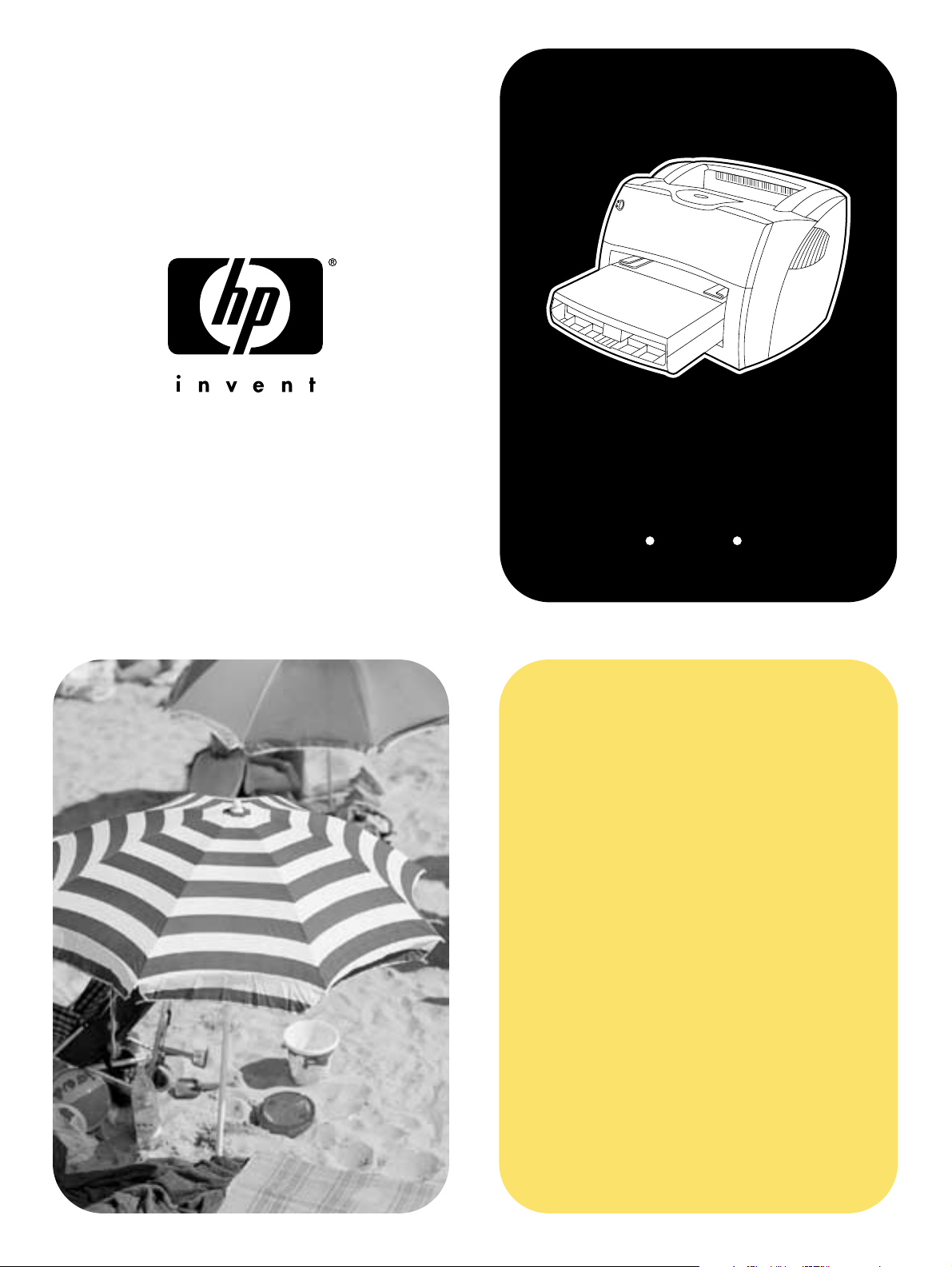
hp LaserJet
1150 1300 1300n
utilizarea
Page 2
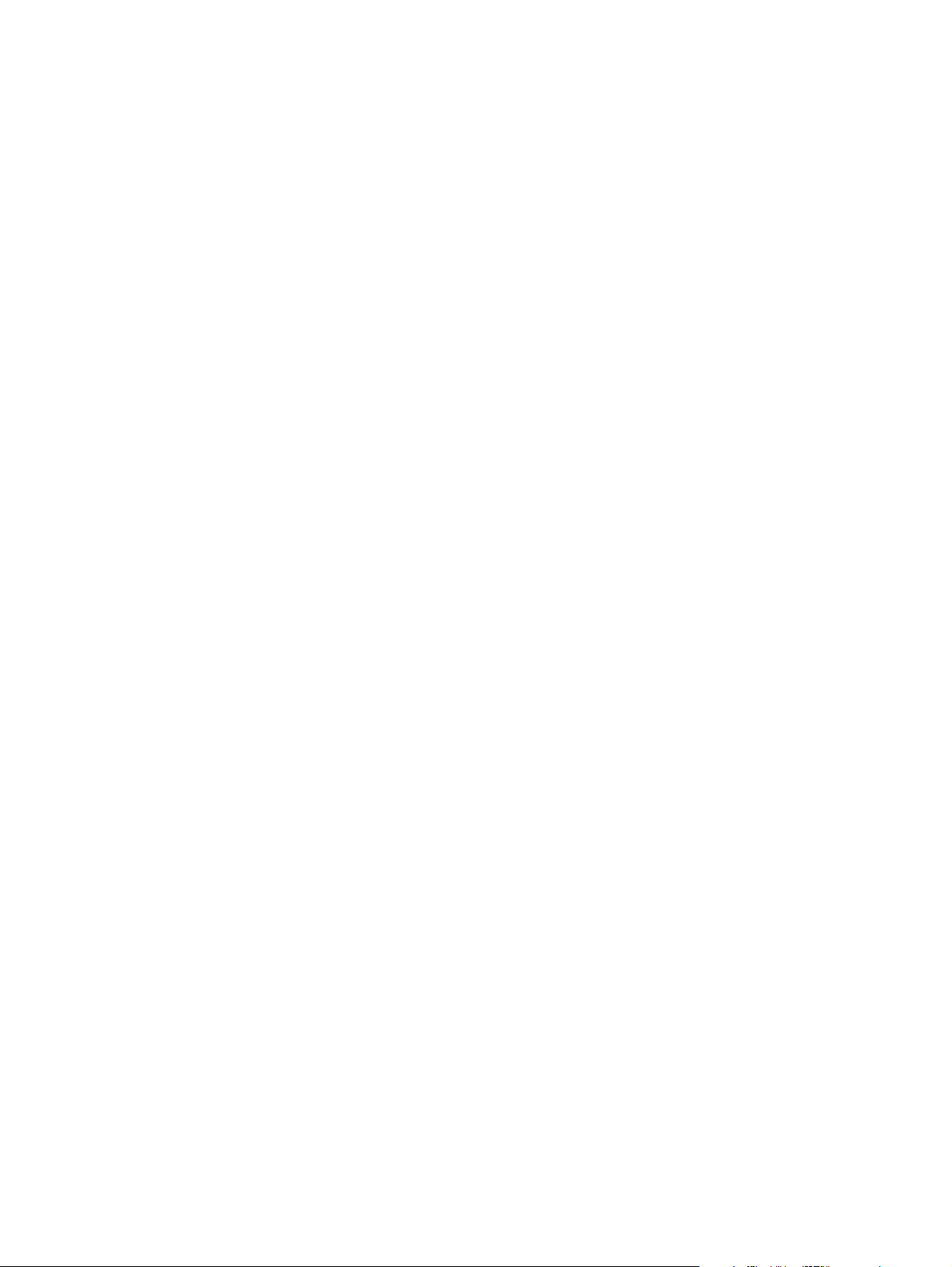
Page 3
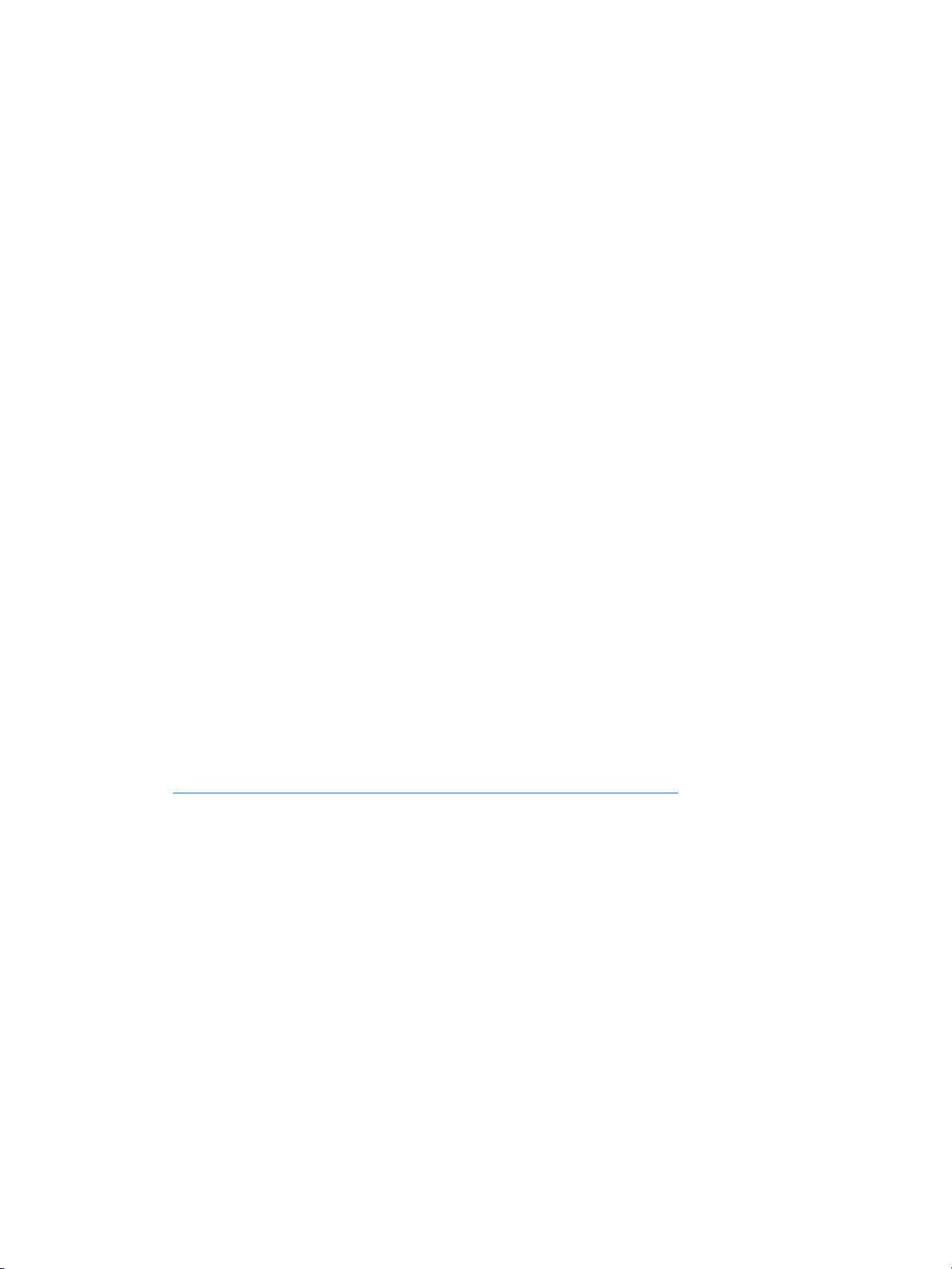
imprimanta hp LaserJet 1150 şi
hp LaserJet 1300 series
ghidul utilizatorului
Page 4
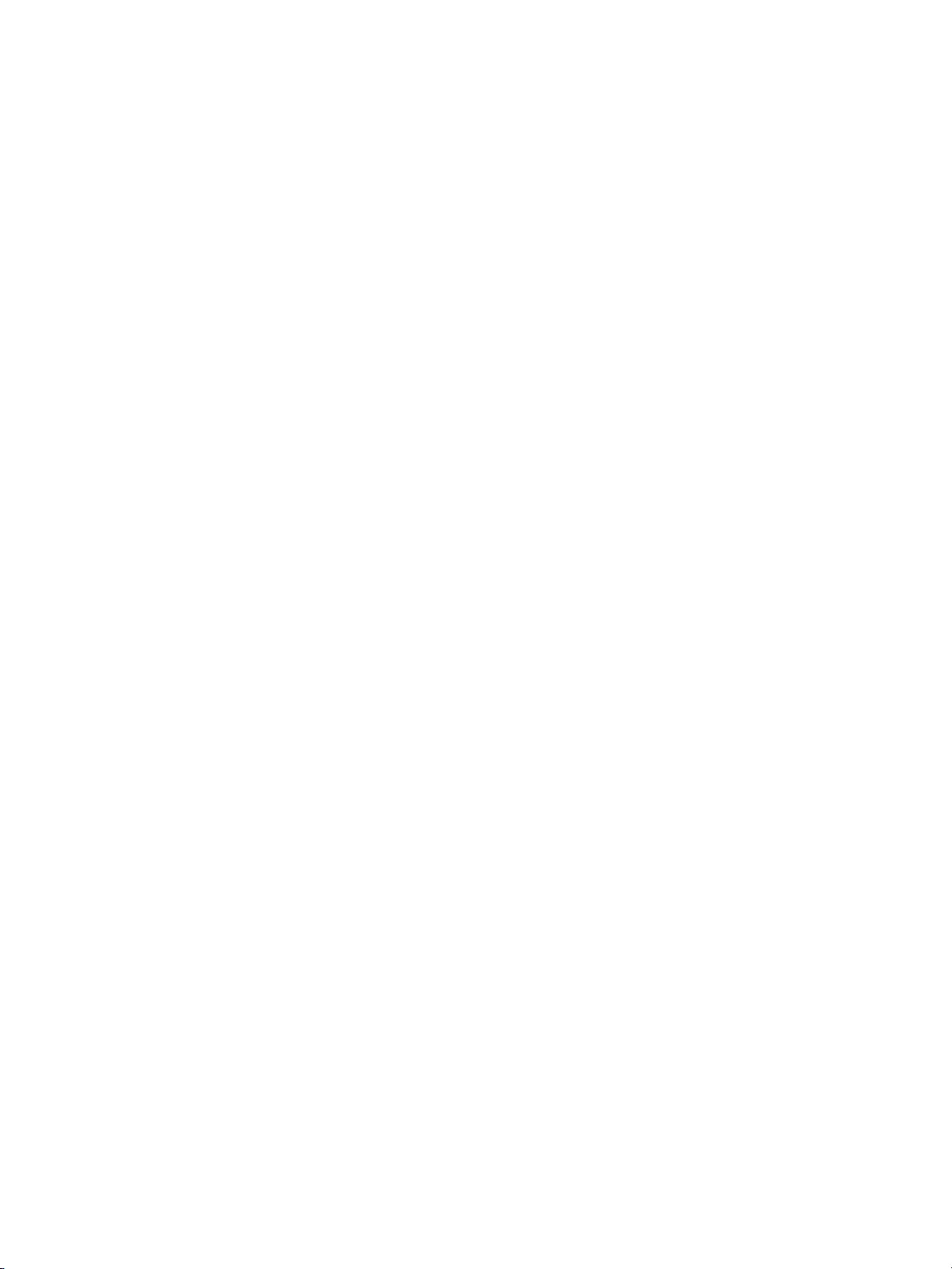
Informaţii despre drepturile de autor
Copyright Hewlett-Packard Company 2003
Toate drepturile rezervate. Reproducerea,
adaptarea, sau traducerea fără autorizaţie
prealabilă în scris sunt interzise, cu excepţia
operaţiilor permise de legile dreptului de autor.
Unui utilizator al imprimantei Hewlett-Packard
asociat acestui ghid al utilizatorului i se acordă
permisiunea: a) de a imprima copii ale acestui
ghid al utilizatorului pentru a fi utilizate în scop
PERSONAL, INTERN sau ÎN CADRUL
COMPANIEI, fiindu-i interzis să vândă, să revândă
sau să distribuie în orice alt mod copiile, şi b) de a
amplasa o copie electronică a acestui ghid al
utilizatorului pe un server de reţea, cu condiţia ca
accesul la copia electronică să fie permis numai
utilizatorilor PERSONALI, INTERNI ai imprimantei
Hewlett-Packard asociată acestui ghid.
Cod document: Q1334-online
Prima Ediţie: aprilie 2003
Garanţie
Informaţiile cuprinse în acest document pot fi
modificate fără notificare prealabilă.
Hewlett-Packard nu garantează în nici un fel
aceste informaţii.
HEWLETT-PACKARD ÎN MOD EXPRES NU
RECUNOAŞTE GARANŢIA IMPLICITĂ
DE VANDABILITATE ŞI DE ADAPTARE LA UN
ANUMIT SCOP.
Hewlett-Packard nu va fi răspunzătoare pentru
nici o daună directă, indirectă, incidentală,
implicită sau pentru alte daune pretinse legate de
furnizarea sau folosirea acestor informaţii.
Recunoaştere a mărcilor comerciale
Microsoft®, Windows®, şi Windows NT® sunt
mărci comerciale înregistrate în S.U.A.
ale Microsoft Corporation.
Energy Star® şi sigla Energy Star ® sunt mărci
înregistrate în S.U.A. ale United States
Environmental Protection Agency.
Netscape este o marcă comercială din S.U.A.
a Netscape Communications Corporation.
®
UNIX
este o marcă comercială înregistrată a
The Open Group.
Toate celelalte produse menţionate aici pot fi
mărci comerciale înregistrate ale companiilor
respective.
Hewlett-Packard Company
113 11 Chinden Bou le va rd
Boise, Idaho 83714 S.U.A.
Page 5
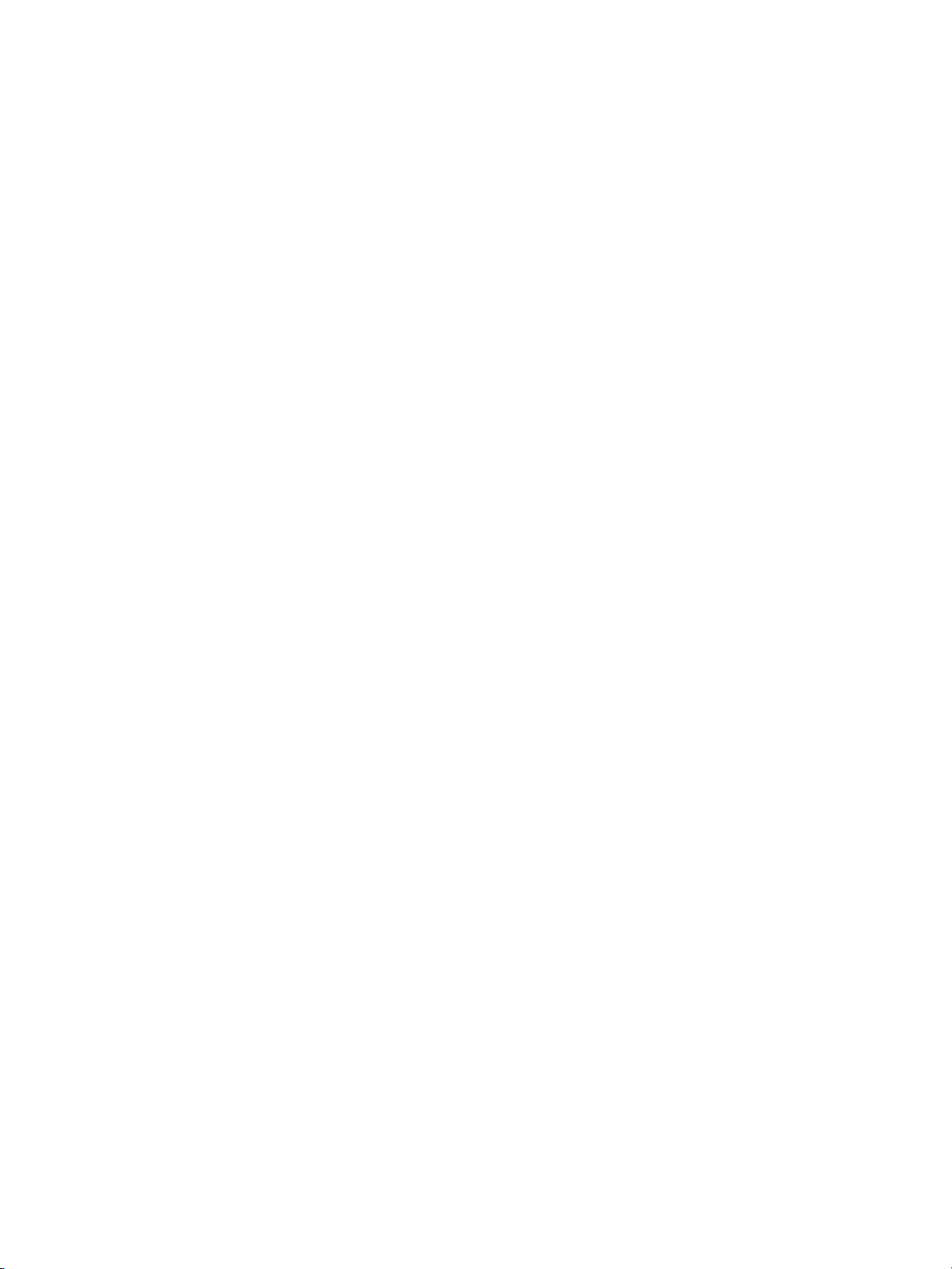
Cuprinsul
1 Informaţii generale despre imprimantă
Accesul rapid la informaţii suplimentare . . . . . . . . . . . . . . . . . . . . . . . . . . . . . . . . . . . . . . . . . . . . . 2
Legături WWW pentru drivere, software şi asistenţă . . . . . . . . . . . . . . . . . . . . . . . . . . . . . . . . .2
Legături către Ghidul utilizatorului . . . . . . . . . . . . . . . . . . . . . . . . . . . . . . . . . . . . . . . . . . . . . .2
Unde să căutaţi informaţii suplimentare . . . . . . . . . . . . . . . . . . . . . . . . . . . . . . . . . . . . . . . . . . 2
Configuraţii ale imprimantei . . . . . . . . . . . . . . . . . . . . . . . . . . . . . . . . . . . . . . . . . . . . . . . . . . . . .3
hp LaserJet 1150 . . . . . . . . . . . . . . . . . . . . . . . . . . . . . . . . . . . . . . . . . . . . . . . . . . . . . . . . .3
hp LaserJet 1300 . . . . . . . . . . . . . . . . . . . . . . . . . . . . . . . . . . . . . . . . . . . . . . . . . . . . . . . . .4
hp LaserJet 1300n . . . . . . . . . . . . . . . . . . . . . . . . . . . . . . . . . . . . . . . . . . . . . . . . . . . . . . . .4
Caracteristici ale imprimantei . . . . . . . . . . . . . . . . . . . . . . . . . . . . . . . . . . . . . . . . . . . . . . . . . . . . 5
Imprimaţi la un nivel excelent de calitate . . . . . . . . . . . . . . . . . . . . . . . . . . . . . . . . . . . . . . . . . 5
Economisiţi timp . . . . . . . . . . . . . . . . . . . . . . . . . . . . . . . . . . . . . . . . . . . . . . . . . . . . . . . . . . 5
Economisiţi bani . . . . . . . . . . . . . . . . . . . . . . . . . . . . . . . . . . . . . . . . . . . . . . . . . . . . . . . . . . 5
Creaţi documente profesionale. . . . . . . . . . . . . . . . . . . . . . . . . . . . . . . . . . . . . . . . . . . . . . . .5
Scurtă prezentare. . . . . . . . . . . . . . . . . . . . . . . . . . . . . . . . . . . . . . . . . . . . . . . . . . . . . . . . . . . . .6
Imprimanta hp LaserJet 1150 şi imprimanta hp LaserJet 1300 series. . . . . . . . . . . . . . . . . . . . 6
Panoul de control al imprimantei . . . . . . . . . . . . . . . . . . . . . . . . . . . . . . . . . . . . . . . . . . . . . . . . . . 8
Căi de trecere ale suporturilor pentru imprimare. . . . . . . . . . . . . . . . . . . . . . . . . . . . . . . . . . . . . . .9
Tava de alimentare principală . . . . . . . . . . . . . . . . . . . . . . . . . . . . . . . . . . . . . . . . . . . . . . . . . 9
Tava de alimentare cu prioritate . . . . . . . . . . . . . . . . . . . . . . . . . . . . . . . . . . . . . . . . . . . . . . .9
Ghidajele pentru hârtie ale imprimantei . . . . . . . . . . . . . . . . . . . . . . . . . . . . . . . . . . . . . . . . . . 9
Calea de evacuare a hârtiei fără îndoire . . . . . . . . . . . . . . . . . . . . . . . . . . . . . . . . . . . . . . . .10
Tava de evacuare. . . . . . . . . . . . . . . . . . . . . . . . . . . . . . . . . . . . . . . . . . . . . . . . . . . . . . . . . 10
Accesul la cartuşul de imprimare . . . . . . . . . . . . . . . . . . . . . . . . . . . . . . . . . . . . . . . . . . . . . . . . .11
Capacul cartuşului de imprimare. . . . . . . . . . . . . . . . . . . . . . . . . . . . . . . . . . . . . . . . . . . . . .11
Software-ul imprimantei . . . . . . . . . . . . . . . . . . . . . . . . . . . . . . . . . . . . . . . . . . . . . . . . . . . . . . . 12
Sisteme de operare acceptate . . . . . . . . . . . . . . . . . . . . . . . . . . . . . . . . . . . . . . . . . . . . . . .12
Instalarea software-ului de imprimantă. . . . . . . . . . . . . . . . . . . . . . . . . . . . . . . . . . . . . . . . . .12
Proprietăţile imprimantei (driver) . . . . . . . . . . . . . . . . . . . . . . . . . . . . . . . . . . . . . . . . . . . . . . 13
Prioritatea setărilor de imprimare. . . . . . . . . . . . . . . . . . . . . . . . . . . . . . . . . . . . . . . . . . . . . . 14
Ajutorul interactiv pentru proprietăţile imprimantei . . . . . . . . . . . . . . . . . . . . . . . . . . . . . . . . .14
Software pentru Windows . . . . . . . . . . . . . . . . . . . . . . . . . . . . . . . . . . . . . . . . . . . . . . . . . . . . . .15
Software pentru computere Macintosh . . . . . . . . . . . . . . . . . . . . . . . . . . . . . . . . . . . . . . . . . . . .17
Imprimanta hp LaserJet 1150. . . . . . . . . . . . . . . . . . . . . . . . . . . . . . . . . . . . . . . . . . . . . . . .17
Imprimanta hp LaserJet 1300 series. . . . . . . . . . . . . . . . . . . . . . . . . . . . . . . . . . . . . . . . . . .18
Fişiere de descriere PostScript a imprimantei (PPD-uri) . . . . . . . . . . . . . . . . . . . . . . . . . . . . .18
Software destinat numai instalărilor în reţea . . . . . . . . . . . . . . . . . . . . . . . . . . . . . . . . . . . . . . . . .19
Conexiunile imprimantei . . . . . . . . . . . . . . . . . . . . . . . . . . . . . . . . . . . . . . . . . . . . . . . . . . . . . . .20
Conexiuni USB . . . . . . . . . . . . . . . . . . . . . . . . . . . . . . . . . . . . . . . . . . . . . . . . . . . . . . . . . .20
Conexiuni paralele . . . . . . . . . . . . . . . . . . . . . . . . . . . . . . . . . . . . . . . . . . . . . . . . . . . . . . . .21
Conexiuni în reţea . . . . . . . . . . . . . . . . . . . . . . . . . . . . . . . . . . . . . . . . . . . . . . . . . . . . . . . .22
Conexiuni fără fir . . . . . . . . . . . . . . . . . . . . . . . . . . . . . . . . . . . . . . . . . . . . . . . . . . . . . . . . .22
2 Suporturi pentru imprimare
Alegerea hârtiei şi a altor suporturi pentru imprimare . . . . . . . . . . . . . . . . . . . . . . . . . . . . . . . . . .24
Suporturi pentru imprimare care trebuie evitate . . . . . . . . . . . . . . . . . . . . . . . . . . . . . . . . . . .25
Suporturi pentru imprimare care pot deteriora imprimanta . . . . . . . . . . . . . . . . . . . . . . . . . . .25
Optimizarea calităţii imprimării pentru diferitele suporturi pentru imprimare . . . . . . . . . . . . . . . . . .26
ROWW
Cuprinsul iii
Page 6
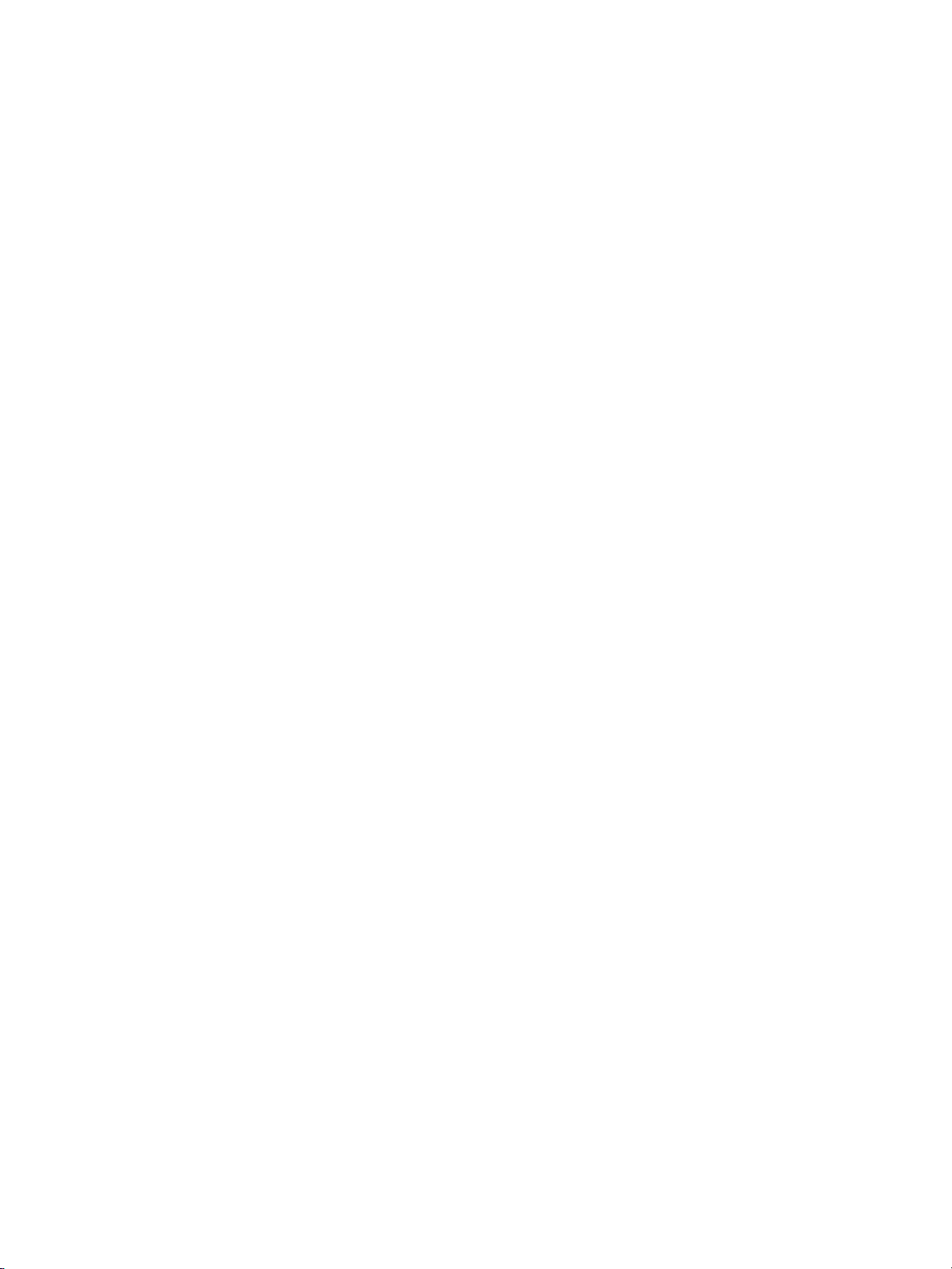
Încărcarea suporturilor pentru imprimare în tăvile de alimentare . . . . . . . . . . . . . . . . . . . . . . . . . .27
Tava de alimentare principală . . . . . . . . . . . . . . . . . . . . . . . . . . . . . . . . . . . . . . . . . . . . . . . .27
Tava de alimentare cu prioritate . . . . . . . . . . . . . . . . . . . . . . . . . . . . . . . . . . . . . . . . . . . . . .27
Tipuri specifice de suport pentru imprimare . . . . . . . . . . . . . . . . . . . . . . . . . . . . . . . . . . . . . .27
Imprimarea pe folii transparente sau pe etichete . . . . . . . . . . . . . . . . . . . . . . . . . . . . . . . . . . . . .28
Imprimarea pe plicuri . . . . . . . . . . . . . . . . . . . . . . . . . . . . . . . . . . . . . . . . . . . . . . . . . . . . . . . . .29
Imprimarea unui singur plic. . . . . . . . . . . . . . . . . . . . . . . . . . . . . . . . . . . . . . . . . . . . . . . . . .29
Imprimarea mai multor plicuri . . . . . . . . . . . . . . . . . . . . . . . . . . . . . . . . . . . . . . . . . . . . . . . . 31
Imprimarea pe hârtie cu antet şi pe formulare pre-imprimate . . . . . . . . . . . . . . . . . . . . . . . . . . . . .33
Pentru a imprima pe hârtie cu antet sau pe formulare pre-imprimate . . . . . . . . . . . . . . . . . . . .33
Imprimarea pe suporturi cu dimensiuni personalizate şi pe fişe . . . . . . . . . . . . . . . . . . . . . . . . . . .34
3 Activităţi de imprimare
Alimentare manuală . . . . . . . . . . . . . . . . . . . . . . . . . . . . . . . . . . . . . . . . . . . . . . . . . . . . . . . . . .36
Imprimarea filigranului. . . . . . . . . . . . . . . . . . . . . . . . . . . . . . . . . . . . . . . . . . . . . . . . . . . . . . . . .37
Accesarea caracteristicii filigran . . . . . . . . . . . . . . . . . . . . . . . . . . . . . . . . . . . . . . . . . . . . . .37
Imprimarea mai multor pagini pe o singură coală de hârtie (N-up printing) . . . . . . . . . . . . . . . . . . .38
Accesarea caracteristicii de imprimare a mai multor pagini pe coală . . . . . . . . . . . . . . . . . . . .38
Imprimarea pe ambele feţe ale hârtiei (imprimarea faţă-verso manuală) . . . . . . . . . . . . . . . . . . . . .39
Imprimarea faţă-verso manuală folosind tava superioară de evacuare . . . . . . . . . . . . . . . . . . . 39
Imprimarea faţă-verso manuală pentru suporturile grele sau pentru hârtia pentru fişe . . . . . . . .41
Imprimarea broşurilor . . . . . . . . . . . . . . . . . . . . . . . . . . . . . . . . . . . . . . . . . . . . . . . . . . . . . . . . .42
Anularea unei operaţiuni de imprimare . . . . . . . . . . . . . . . . . . . . . . . . . . . . . . . . . . . . . . . . . . . . .44
Despre setările referitoare la calitatea imprimării. . . . . . . . . . . . . . . . . . . . . . . . . . . . . . . . . . . . . .45
Utilizarea modului EconoMode (Economiseşte toner) . . . . . . . . . . . . . . . . . . . . . . . . . . . . . . . . . .46
4 Întreţinere
Utilizarea cartuşelor de imprimare HP . . . . . . . . . . . . . . . . . . . . . . . . . . . . . . . . . . . . . . . . . . . . .48
Politica HP cu privire la cartuşe de imprimare care nu sunt HP . . . . . . . . . . . . . . . . . . . . . . . .48
Depozitarea cartuşelor de imprimare . . . . . . . . . . . . . . . . . . . . . . . . . . . . . . . . . . . . . . . . . . . . .49
Durata de viaţă a cartuşului de imprimare . . . . . . . . . . . . . . . . . . . . . . . . . . . . . . . . . . . . . . . . . .50
Economisirea tonerului . . . . . . . . . . . . . . . . . . . . . . . . . . . . . . . . . . . . . . . . . . . . . . . . . . . . . . . .51
Redistribuirea tonerului . . . . . . . . . . . . . . . . . . . . . . . . . . . . . . . . . . . . . . . . . . . . . . . . . . . . . . . 52
Înlocuirea cartuşului de imprimare . . . . . . . . . . . . . . . . . . . . . . . . . . . . . . . . . . . . . . . . . . . . . . .53
Curăţarea imprimantei. . . . . . . . . . . . . . . . . . . . . . . . . . . . . . . . . . . . . . . . . . . . . . . . . . . . . . . . . 55
Curăţarea zonei cartuşului de imprimare . . . . . . . . . . . . . . . . . . . . . . . . . . . . . . . . . . . . . . . .55
Curăţarea căii suportului pentru imprimare. . . . . . . . . . . . . . . . . . . . . . . . . . . . . . . . . . . . . . .56
5 Gestionarea imprimantei
Paginile cu informaţii despre imprimantă . . . . . . . . . . . . . . . . . . . . . . . . . . . . . . . . . . . . . . . . . . .58
Pagina Demo (Demonstrativă). . . . . . . . . . . . . . . . . . . . . . . . . . . . . . . . . . . . . . . . . . . . . . . .58
Pagina Configuration (Configuraţie) . . . . . . . . . . . . . . . . . . . . . . . . . . . . . . . . . . . . . . . . . . .58
Utilizarea casetei cu instrumente HP (hp toolbox) . . . . . . . . . . . . . . . . . . . . . . . . . . . . . . . . . . . . .59
Sisteme de operare acceptate . . . . . . . . . . . . . . . . . . . . . . . . . . . . . . . . . . . . . . . . . . . . . . .59
Browsere acceptate. . . . . . . . . . . . . . . . . . . . . . . . . . . . . . . . . . . . . . . . . . . . . . . . . . . . . . .59
Pentru a vizualiza hp toolbox (Caseta cu instrumente hp) . . . . . . . . . . . . . . . . . . . . . . . . . . . . 59
Secţiunile din hp toolbox (Caseta cu instrumente hp). . . . . . . . . . . . . . . . . . . . . . . . . . . . . . .60
Other links (Alte legături). . . . . . . . . . . . . . . . . . . . . . . . . . . . . . . . . . . . . . . . . . . . . . . . . . . .60
Fila Status (Stare). . . . . . . . . . . . . . . . . . . . . . . . . . . . . . . . . . . . . . . . . . . . . . . . . . . . . . . . .61
Fila Troubleshooting (Depanare) . . . . . . . . . . . . . . . . . . . . . . . . . . . . . . . . . . . . . . . . . . . . . .61
Fila Alerts (Avertizări) . . . . . . . . . . . . . . . . . . . . . . . . . . . . . . . . . . . . . . . . . . . . . . . . . . . . . .62
Fila Documentation (Documentaţie) . . . . . . . . . . . . . . . . . . . . . . . . . . . . . . . . . . . . . . . . . . .62
Fereastra Advanced Printer Settings (Setări complexe ale imprimantei). . . . . . . . . . . . . . . . . .63
Fereastra Network (Reţea) . . . . . . . . . . . . . . . . . . . . . . . . . . . . . . . . . . . . . . . . . . . . . . . . . .63
iv Cuprinsul
ROWW
Page 7
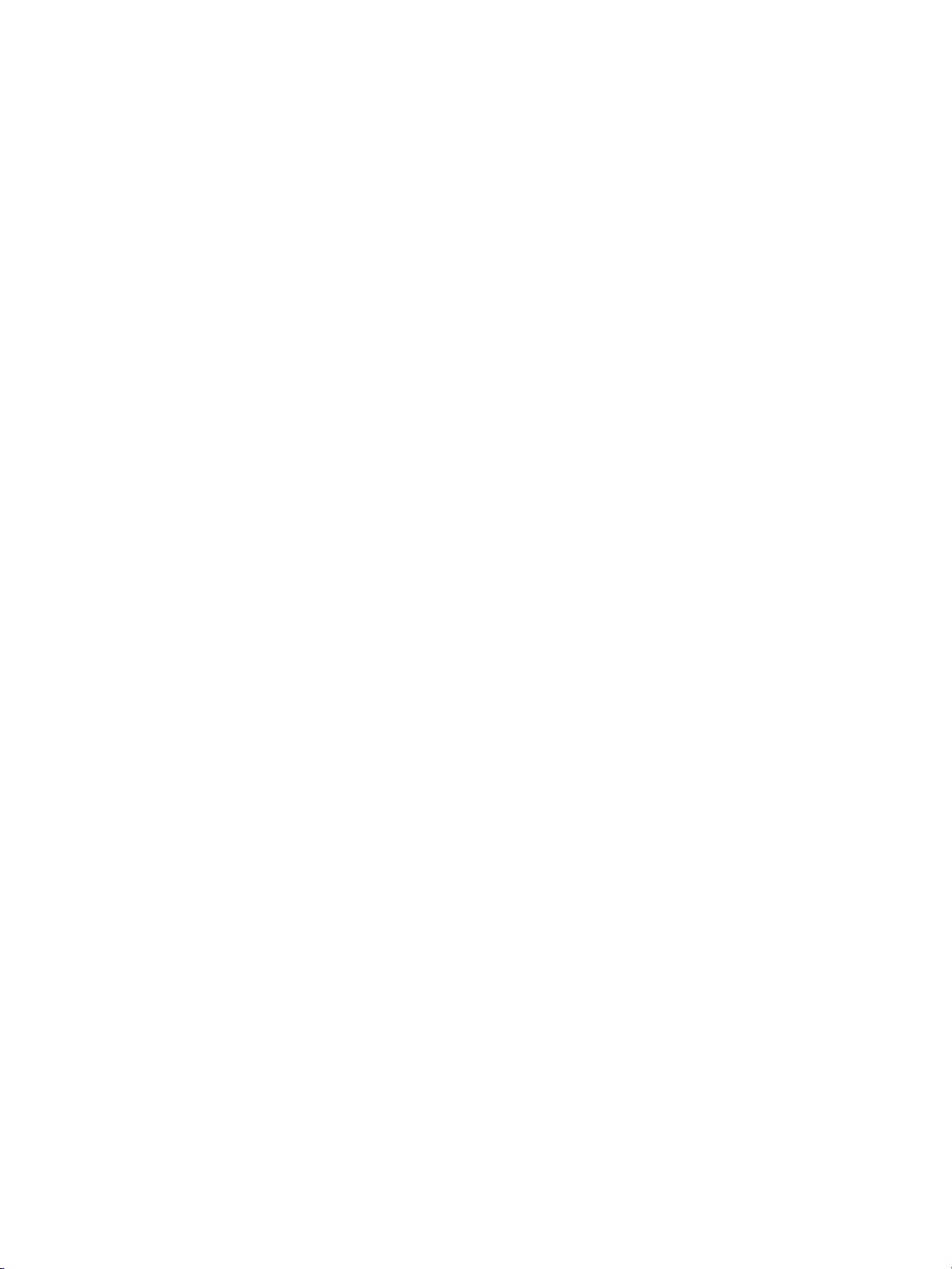
Utilizarea serverului Web înglobat . . . . . . . . . . . . . . . . . . . . . . . . . . . . . . . . . . . . . . . . . . . . . . . .64
Pentru a deschide serverul Web înglobat. . . . . . . . . . . . . . . . . . . . . . . . . . . . . . . . . . . . . . . .64
Fila Information (Informaţii) . . . . . . . . . . . . . . . . . . . . . . . . . . . . . . . . . . . . . . . . . . . . . . . . . .65
Fila Settings (Setări) . . . . . . . . . . . . . . . . . . . . . . . . . . . . . . . . . . . . . . . . . . . . . . . . . . . . . . .65
Fila Networking (Reţea) . . . . . . . . . . . . . . . . . . . . . . . . . . . . . . . . . . . . . . . . . . . . . . . . . . . .66
Other links (Alte legături). . . . . . . . . . . . . . . . . . . . . . . . . . . . . . . . . . . . . . . . . . . . . . . . . . . .66
Imprimarea fără fir. . . . . . . . . . . . . . . . . . . . . . . . . . . . . . . . . . . . . . . . . . . . . . . . . . . . . . . . . . . . 67
Standardul IEEE 802.11b . . . . . . . . . . . . . . . . . . . . . . . . . . . . . . . . . . . . . . . . . . . . . . . . . .67
Bluetooth . . . . . . . . . . . . . . . . . . . . . . . . . . . . . . . . . . . . . . . . . . . . . . . . . . . . . . . . . . . . . .67
6 Rezolvarea problemelor
Găsirea soluţiei . . . . . . . . . . . . . . . . . . . . . . . . . . . . . . . . . . . . . . . . . . . . . . . . . . . . . . . . . . . . .70
Combinaţii ale ledurilor de stare . . . . . . . . . . . . . . . . . . . . . . . . . . . . . . . . . . . . . . . . . . . . . . . . .72
Probleme frecvente cu Macintosh . . . . . . . . . . . . . . . . . . . . . . . . . . . . . . . . . . . . . . . . . . . . . . . .74
Selectarea unui alt PPD (PostScript Printer Description)
pentru imprimanta hp LaserJet 1300 series . . . . . . . . . . . . . . . . . . . . . . . . . . . . . . . . . .78
Redenumirea imprimantei (numai pentru hp LaserJet 1300 series). . . . . . . . . . . . . . . . . . . . .78
Depanarea erorilor de PostScript (PS) . . . . . . . . . . . . . . . . . . . . . . . . . . . . . . . . . . . . . . . . . . . . .79
Probleme cu alimentarea cu hârtie. . . . . . . . . . . . . . . . . . . . . . . . . . . . . . . . . . . . . . . . . . . . . . . .80
Pagina imprimată este diferită de ceea ce a apărut pe ecran. . . . . . . . . . . . . . . . . . . . . . . . . . . . .82
Probleme cu software-ul imprimatei . . . . . . . . . . . . . . . . . . . . . . . . . . . . . . . . . . . . . . . . . . . . . . .84
Îmbunătăţirea calităţii imprimării . . . . . . . . . . . . . . . . . . . . . . . . . . . . . . . . . . . . . . . . . . . . . . . . . .85
Imprimare slabă sau palidă . . . . . . . . . . . . . . . . . . . . . . . . . . . . . . . . . . . . . . . . . . . . . . . . . .85
Pete de toner. . . . . . . . . . . . . . . . . . . . . . . . . . . . . . . . . . . . . . . . . . . . . . . . . . . . . . . . . . . .85
Lacune de imagine. . . . . . . . . . . . . . . . . . . . . . . . . . . . . . . . . . . . . . . . . . . . . . . . . . . . . . . .85
Linii verticale . . . . . . . . . . . . . . . . . . . . . . . . . . . . . . . . . . . . . . . . . . . . . . . . . . . . . . . . . . . .86
Fundal gri . . . . . . . . . . . . . . . . . . . . . . . . . . . . . . . . . . . . . . . . . . . . . . . . . . . . . . . . . . . . . .86
Mânjire cu toner. . . . . . . . . . . . . . . . . . . . . . . . . . . . . . . . . . . . . . . . . . . . . . . . . . . . . . . . . .86
Toner nefixat . . . . . . . . . . . . . . . . . . . . . . . . . . . . . . . . . . . . . . . . . . . . . . . . . . . . . . . . . . . .86
Defecte verticale repetate. . . . . . . . . . . . . . . . . . . . . . . . . . . . . . . . . . . . . . . . . . . . . . . . . . .87
Caractere formate greşit. . . . . . . . . . . . . . . . . . . . . . . . . . . . . . . . . . . . . . . . . . . . . . . . . . . .87
Oblicitatea paginii. . . . . . . . . . . . . . . . . . . . . . . . . . . . . . . . . . . . . . . . . . . . . . . . . . . . . . . . .87
Ondulări sau văluriri . . . . . . . . . . . . . . . . . . . . . . . . . . . . . . . . . . . . . . . . . . . . . . . . . . . . . . .87
Şifonări sau încreţiri . . . . . . . . . . . . . . . . . . . . . . . . . . . . . . . . . . . . . . . . . . . . . . . . . . . . . . .88
Evidenţieri cu toner dispersat . . . . . . . . . . . . . . . . . . . . . . . . . . . . . . . . . . . . . . . . . . . . . . . .88
Rezolvarea blocajelor . . . . . . . . . . . . . . . . . . . . . . . . . . . . . . . . . . . . . . . . . . . . . . . . . . . . . . . . .89
Îndepărtarea unei pagini blocate . . . . . . . . . . . . . . . . . . . . . . . . . . . . . . . . . . . . . . . . . . . . . .90
Înlocuirea cilindrului de preluare . . . . . . . . . . . . . . . . . . . . . . . . . . . . . . . . . . . . . . . . . . . . . . . . .92
Curăţarea cilindrului de preluare . . . . . . . . . . . . . . . . . . . . . . . . . . . . . . . . . . . . . . . . . . . . . . . . .95
Înlocuirea plăcuţei separatoare a imprimantei . . . . . . . . . . . . . . . . . . . . . . . . . . . . . . . . . . . . . . .96
Apendice A Specificaţiile imprimantei
Specificaţii . . . . . . . . . . . . . . . . . . . . . . . . . . . . . . . . . . . . . . . . . . . . . . . . . . . . . . . . . . . . . . .100
Conformarea cu FCC . . . . . . . . . . . . . . . . . . . . . . . . . . . . . . . . . . . . . . . . . . . . . . . . . . . . . . . .104
Programul de susţinere a produselor ecologice . . . . . . . . . . . . . . . . . . . . . . . . . . . . . . . . . . . . .105
Protecţia mediului . . . . . . . . . . . . . . . . . . . . . . . . . . . . . . . . . . . . . . . . . . . . . . . . . . . . . . .105
Buletin tehnic de siguranţă a materialului . . . . . . . . . . . . . . . . . . . . . . . . . . . . . . . . . . . . . . . . . .107
Declaraţii de reglementare . . . . . . . . . . . . . . . . . . . . . . . . . . . . . . . . . . . . . . . . . . . . . . . . . . . .108
Declaraţie de Conformitate . . . . . . . . . . . . . . . . . . . . . . . . . . . . . . . . . . . . . . . . . . . . . . . . .108
Declaraţie de Conformitate . . . . . . . . . . . . . . . . . . . . . . . . . . . . . . . . . . . . . . . . . . . . . . . . .109
Declaraţie privind siguranţa laserului . . . . . . . . . . . . . . . . . . . . . . . . . . . . . . . . . . . . . . . . . .110
Regulamentele canadiene DOC . . . . . . . . . . . . . . . . . . . . . . . . . . . . . . . . . . . . . . . . . . . . .110
Declaraţie privind EMI coreene . . . . . . . . . . . . . . . . . . . . . . . . . . . . . . . . . . . . . . . . . . . . . .110
Declaraţie VCCI (Japonia). . . . . . . . . . . . . . . . . . . . . . . . . . . . . . . . . . . . . . . . . . . . . . . . . .110
Declaraţie laser pentru Finlanda . . . . . . . . . . . . . . . . . . . . . . . . . . . . . . . . . . . . . . . . . . . . .111
ROWW
Cuprinsul v
Page 8
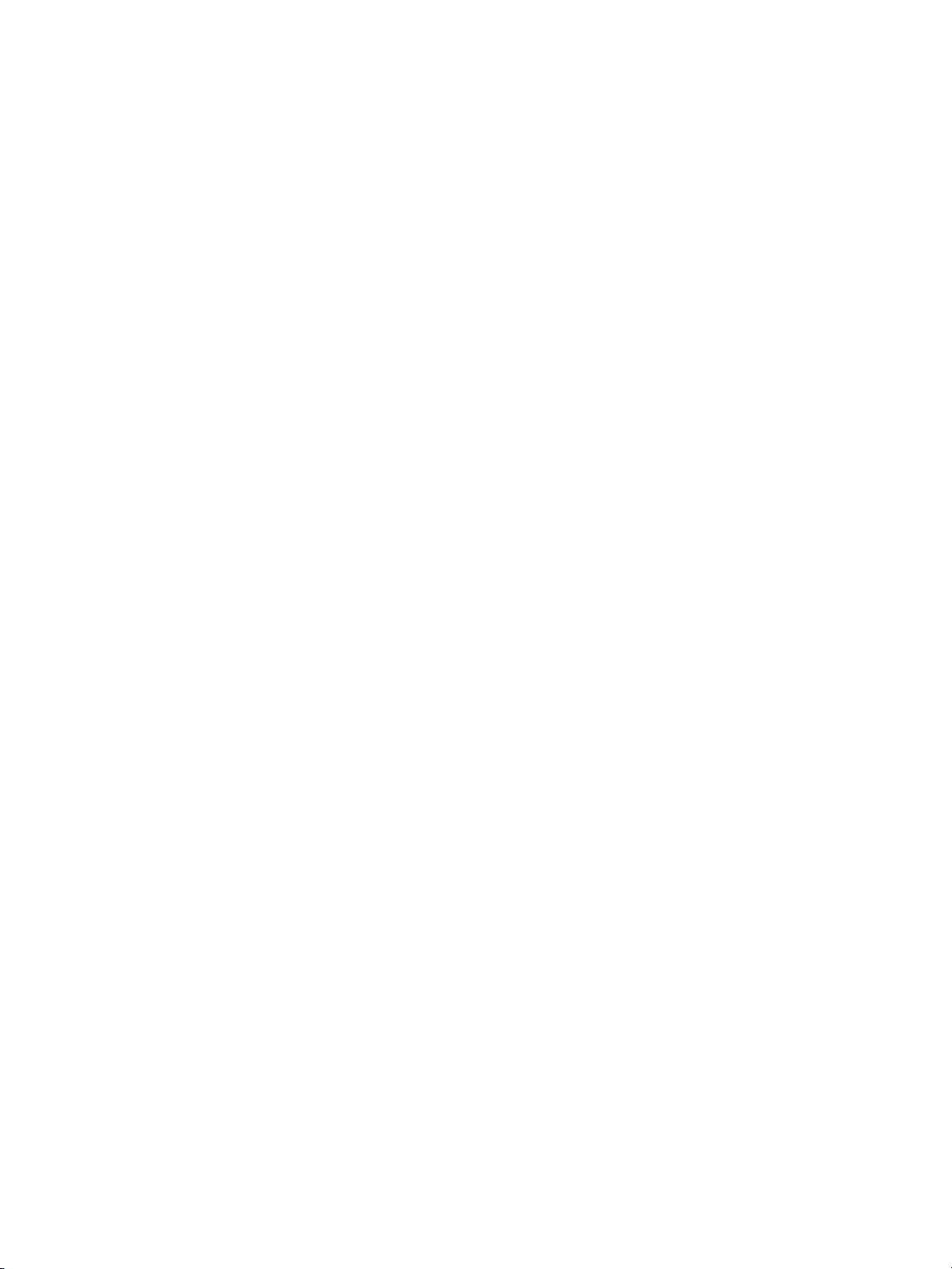
Apendice B Specificaţii ale suporturilor pentru imprimare
Specificaţiile suporturilor pentru imprimare . . . . . . . . . . . . . . . . . . . . . . . . . . . . . . . . . . . . . . . .114
Dimensiuni acceptate ale suporturilor pentru imprimare . . . . . . . . . . . . . . . . . . . . . . . . . . . . . . .115
Indicaţii pentru utilizarea suporturilor pentru imprimare . . . . . . . . . . . . . . . . . . . . . . . . . . . . . . . .116
Hârtie . . . . . . . . . . . . . . . . . . . . . . . . . . . . . . . . . . . . . . . . . . . . . . . . . . . . . . . . . . . . . . . .116
Etichete. . . . . . . . . . . . . . . . . . . . . . . . . . . . . . . . . . . . . . . . . . . . . . . . . . . . . . . . . . . . . . .117
Folii transparente . . . . . . . . . . . . . . . . . . . . . . . . . . . . . . . . . . . . . . . . . . . . . . . . . . . . . . . . 117
Plicuri . . . . . . . . . . . . . . . . . . . . . . . . . . . . . . . . . . . . . . . . . . . . . . . . . . . . . . . . . . . . . . . .118
Hârtie pentru fişe şi suporturi pentru imprimare grele . . . . . . . . . . . . . . . . . . . . . . . . . . . . . .119
Apendice C Garanţia şi acordarea licenţei
Acord de licenţă pentru software Hewlett-Packard . . . . . . . . . . . . . . . . . . . . . . . . . . . . . . . . . . .122
Declaraţie de garanţie limitată Hewlett-Packard . . . . . . . . . . . . . . . . . . . . . . . . . . . . . . . . . . . . .123
Garanţie limitată pentru durata de utilizare a cartuşului de imprimare . . . . . . . . . . . . . . . . . . . . . .124
Service hardware . . . . . . . . . . . . . . . . . . . . . . . . . . . . . . . . . . . . . . . . . . . . . . . . . . . . . . . . . . .125
Garanţie extinsă . . . . . . . . . . . . . . . . . . . . . . . . . . . . . . . . . . . . . . . . . . . . . . . . . . . . . . . . . . . .126
Indicaţii pentru re-împachetarea imprimantei . . . . . . . . . . . . . . . . . . . . . . . . . . . . . . . . . . . . . . .127
Cum să contactaţi HP . . . . . . . . . . . . . . . . . . . . . . . . . . . . . . . . . . . . . . . . . . . . . . . . . . . . . . .128
Apendice D Cum se comandă consumabile şi accesorii
Cum se comandă consumabile şi accesorii. . . . . . . . . . . . . . . . . . . . . . . . . . . . . . . . . . . . .129
Servere de imprimare în reţea şi fără fir 10/100 . . . . . . . . . . . . . . . . . . . . . . . . . . . . . . . . .131
Apendice E Configurarea reţelei
Instalarea unei imprimante partajate pe Windows 98 şi Millennium . . . . . . . . . . . . . . . . . . . .133
Instalarea unei imprimante partajate pe Windows 2000 . . . . . . . . . . . . . . . . . . . . . . . . . . . .134
Instalarea unei imprimante partajate pe Windows XP . . . . . . . . . . . . . . . . . . . . . . . . . . . . . .135
Apendice F Memoria
Instalarea unui DIMM de memorie (numai 1300 series) . . . . . . . . . . . . . . . . . . . . . . . . . . . . . . .138
Testarea instalării DIMM . . . . . . . . . . . . . . . . . . . . . . . . . . . . . . . . . . . . . . . . . . . . . . . . . . . . . .140
Scoaterea unui DIMM. . . . . . . . . . . . . . . . . . . . . . . . . . . . . . . . . . . . . . . . . . . . . . . . . . . . . . . .141
Apendice G Lucrul cu serverul de imprimare
Instalarea serverului de imprimare . . . . . . . . . . . . . . . . . . . . . . . . . . . . . . . . . . . . . . . . . . . . . . .144
Imprimarea unei pagini de configuraţie . . . . . . . . . . . . . . . . . . . . . . . . . . . . . . . . . . . . . . . . . . .144
Utilizarea serverului Web înglobat în serverul de imprimare . . . . . . . . . . . . . . . . . . . . . . . . . . . . .145
Modificarea adresei IP . . . . . . . . . . . . . . . . . . . . . . . . . . . . . . . . . . . . . . . . . . . . . . . . . . . . . . .145
Depanarea serverului de imprimare . . . . . . . . . . . . . . . . . . . . . . . . . . . . . . . . . . . . . . . . . . . . . .146
Serverul de imprimare instalat nu mai funcţionează . . . . . . . . . . . . . . . . . . . . . . . . . . . . . . .146
Becul de stare al serverului de imprimare . . . . . . . . . . . . . . . . . . . . . . . . . . . . . . . . . . . . . .147
Restabilirea setărilor implicite din fabrică . . . . . . . . . . . . . . . . . . . . . . . . . . . . . . . . . . . . . . . . . .148
vi Cuprinsul
ROWW
Page 9
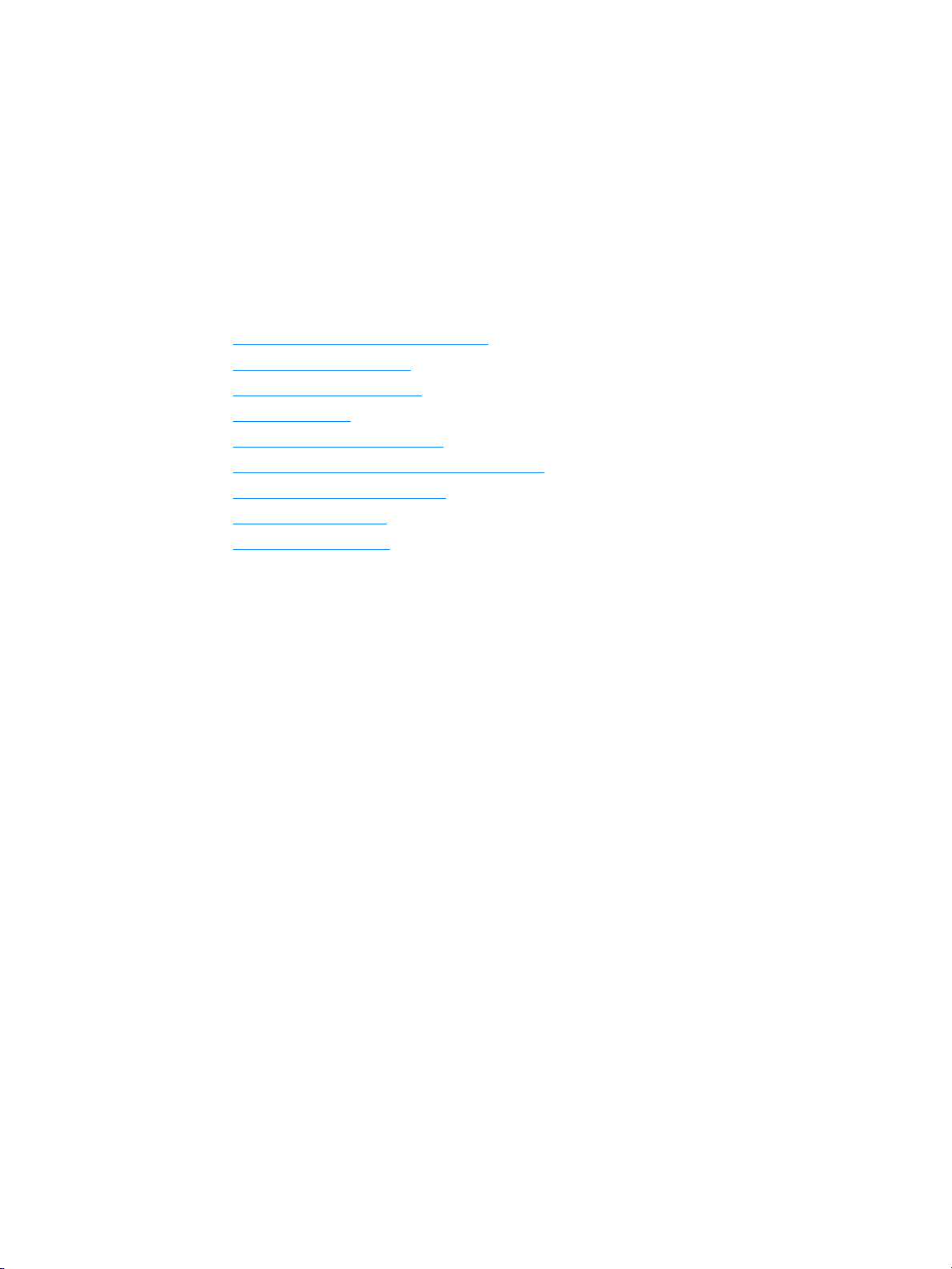
Informaţii generale despre
1
imprimantă
Acest capitol vă oferă informaţii despre următoarele subiecte:
●
Accesul rapid la informaţii suplimentare
●
Configuraţii ale imprimantei
●
Caracteristici ale imprimantei
●
Scurtă prezentare
●
Panoul de control al imprimantei
●
Căi de trecere ale suporturilor pentru imprimare
●
Accesul la cartuşul de imprimare
●
Software-ul imprimantei
●
Conexiunile imprimantei
ROWW
Informaţii generale despre imprimantă 1
Page 10
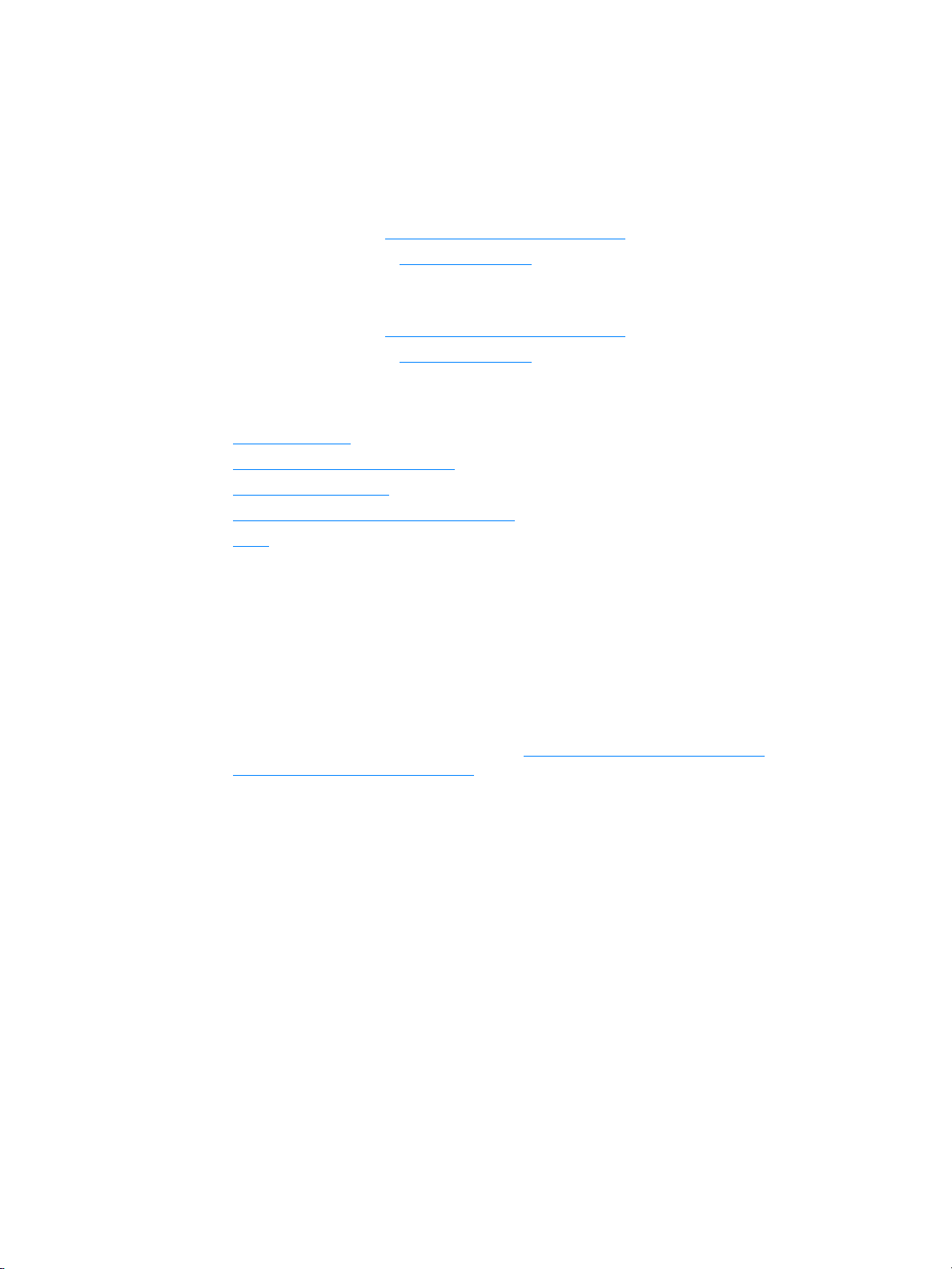
Accesul rapid la informaţii suplimentare
Legături WWW pentru drivere, software şi asistenţă
Dacă trebuie să contactaţi HP pentru service sau asistenţă, folosiţi una dintre următoarele legături:
Imprimanta hp LaserJet 1150
●
În Statele Unite, vizitaţi http://www.hp.com/support/lj1150
●
În alte ţări/regiuni, vizitaţi http://www.hp.com
Imprimanta hp LaserJet 1300 series
●
În Statele Unite, vizitaţi http://www.hp.com/support/lj1300
●
În alte ţări/regiuni, vizitaţi http://www.hp.com
Legături către Ghidul utilizatorului
●
Scurtă prezentare (amplasarea componentelor imprimantei)
●
Înlocuirea cartuşului de imprimare
●
Rezolvarea problemelor
●
Cum se comandă consumabile şi accesorii
●
Index
Unde să căutaţi informaţii suplimentare
Ghidul utilizatorului de pe CD:
●
Disponibil pe CD-ROM-ul furnizat odată cu imprimanta.
Ajutor interactiv:
●
Informaţii despre opţiunile imprimantei care sunt disponibile în driverele de
imprimantă. Pentru a vizualiza un fişier Help (Ajutor), accesaţi Help (Ajutor) interactiv din driverul
imprimantei.
Varianta HTML (interactivă) a Ghidului utilizatorului:
●
depanarea imprimantei. Disponibil la adresa http://www.hp.com/support/lj1150
http://www.hp.com/support/lj1300
Informaţii detaliate despre utilizarea şi depanarea imprimantei.
Informaţii detaliate despre utilizarea şi
sau
. După ce v-aţi conectat, selectaţi
Manuals (Manuale)
.
2 Capitol 1
ROWW
Page 11
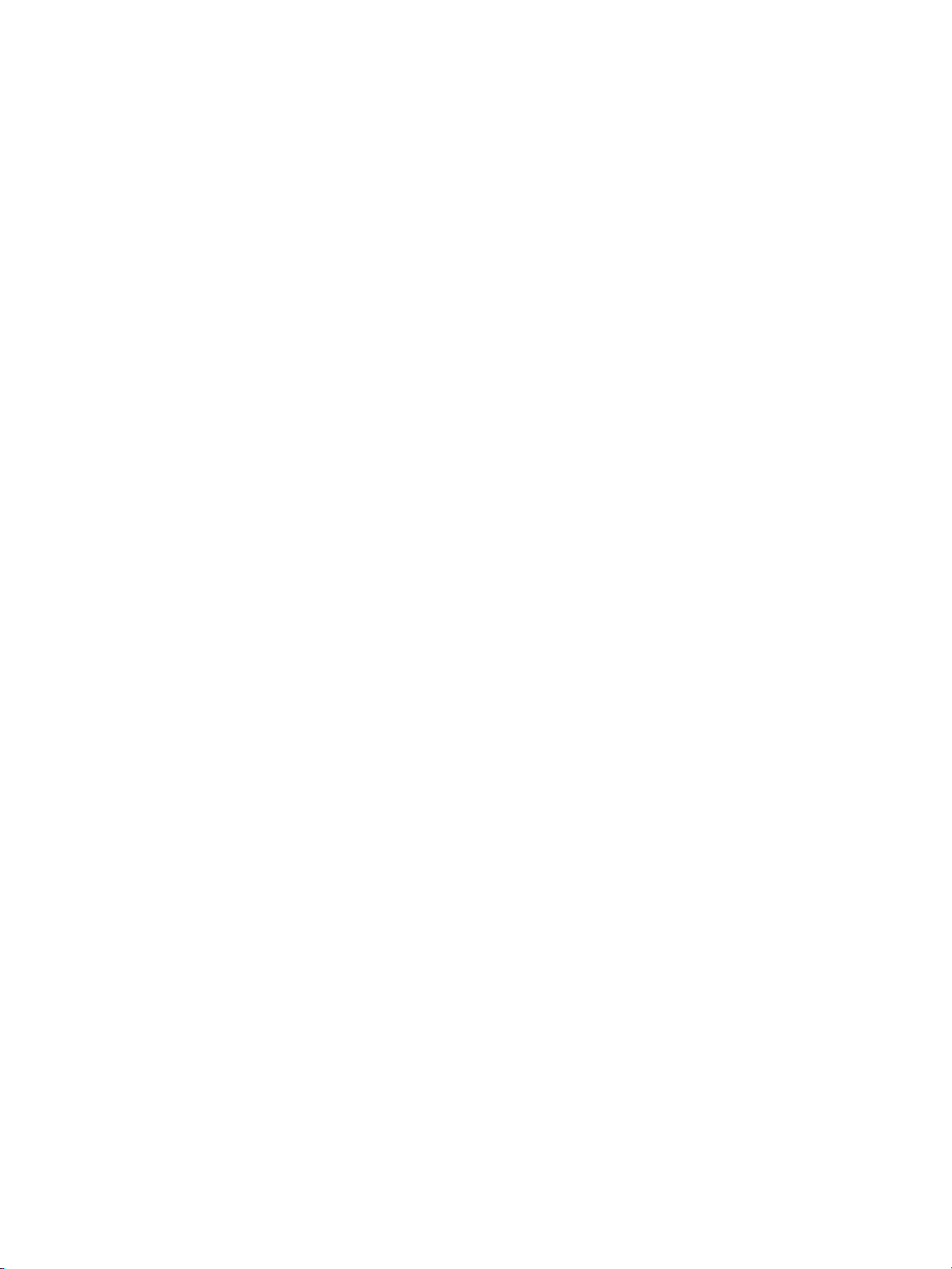
Configuraţii ale imprimantei
Acestea sunt configuraţiile standard pentru imprimantele HP LaserJet 1150 şi 1300 series.
hp LaserJet 1150
●
18 pagini pe minut (ppm) pentru hârtie de dimensiunea Letter,
17 ppm pentru hârtie de dimensiunea A4
●
Prima pagină iese în mai puţin de 10 secunde
●
Rezoluţie de 600 x 2 dpi (FastRes 1200)
●
Tavă de alimentare pentru 250 de coli, care este inclusă
●
Tavă de alimentare cu prioritate pentru 10 coli
●
8 MO RAM
●
Cartuş de imprimare pentru 2500 de pagini
●
PCL 5e
●
Imprimare bazată pe gazdă
●
USB
●
Port paralel 1284-B
●
Windows 98, Me, 2000, XP
●
Mac OS 9.x
●
Mac OS X v10.1 şi v10.2
●
Opţiuni de imprimare în reţea şi fără fir
●
Întrerupător general
●
HP toolbox (Caseta cu instrumente HP) vă oferă informaţii despre starea imprimantei, informaţii pentru
depanare şi informaţii despre configurarea imprimantei
●
26 fonturi PCL
ROWW
Configuraţii ale imprimantei 3
Page 12
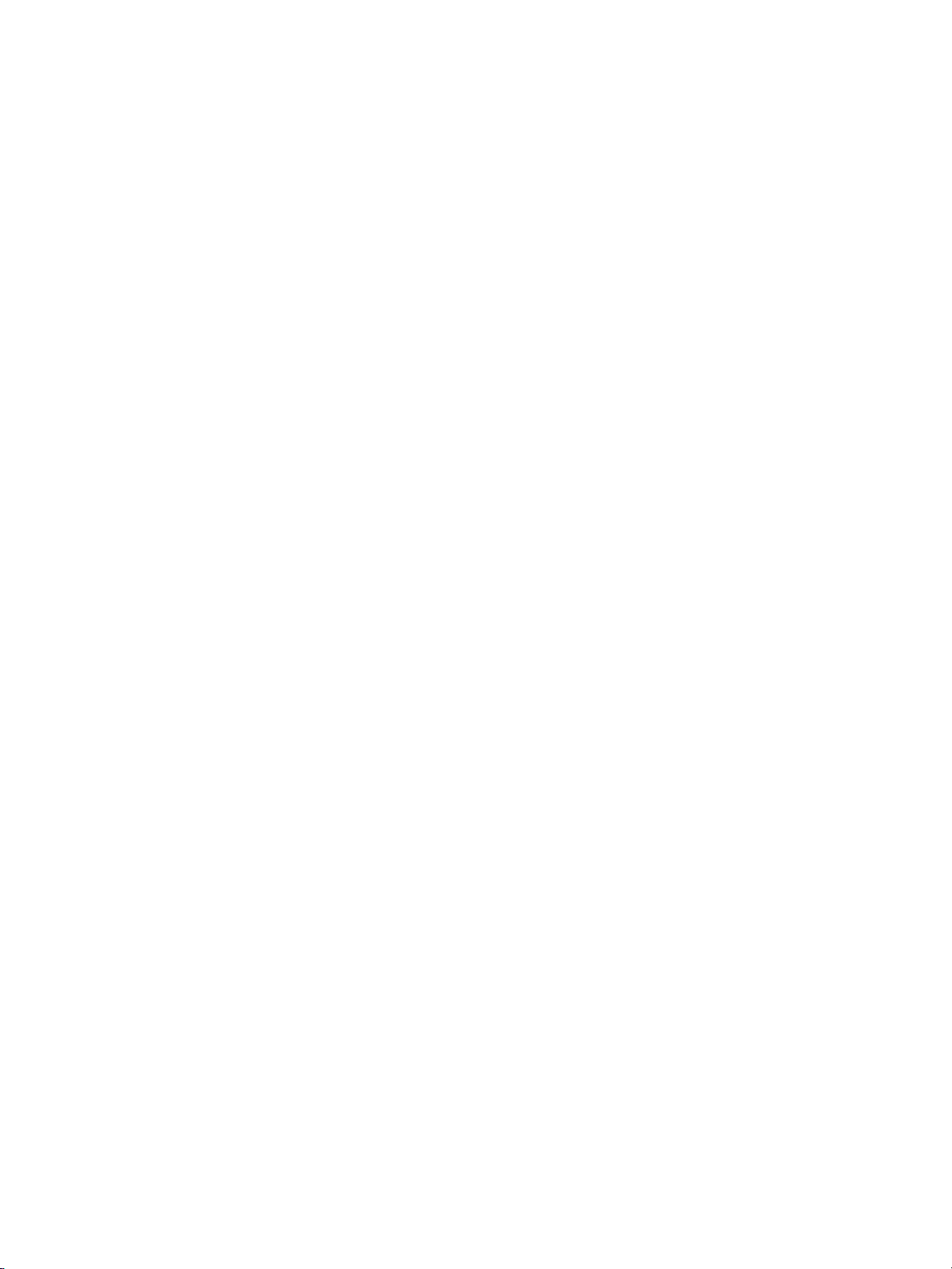
hp LaserJet 1300
●
20 pagini pe minut (ppm) pentru hârtie de dimensiunea Letter,
19 ppm pentru hârtie de dimensiunea A4
●
Prima pagină iese în mai puţin de 10 secunde
●
Rezoluţie de 1200 dpi (ProRes 1200)
●
Tavă de alimentare pentru 250 de coli, care este inclusă
●
Tavă de alimentare cu prioritate pentru 10 coli
●
Tavă de alimentare suplimentară, opţională, pentru 250 coli
●
16 MO RAM
●
Se poate face upgrade la memorie pentru a o extinde până la 80 MO
●
Cartuş de imprimare pentru 4000 sau 2500 de pagini
●
Emulare PCL 6 şi PCL 5e şi PostScript® 2
●
USB
●
Port paralel 1284-B (prin placa de conectivitate LIO)
●
Windows 98, Me, 2000, XP
●
Mac OS 9.x
●
Mac OS X v10.1 şi v10.2
●
Opţiuni de imprimare în reţea internă LIO şi de imprimare fără fir
●
Întrerupător general
●
45 fonturi PCL
●
35 fonturi PS
hp LaserJet 1300n
Imprimanta HP LaserJet 1300n include toate caracteristicile modelului 1300, plus o placă de reţea pentru
serverul de imprimare HP Jetdirect.
4 Capitol 1
ROWW
Page 13
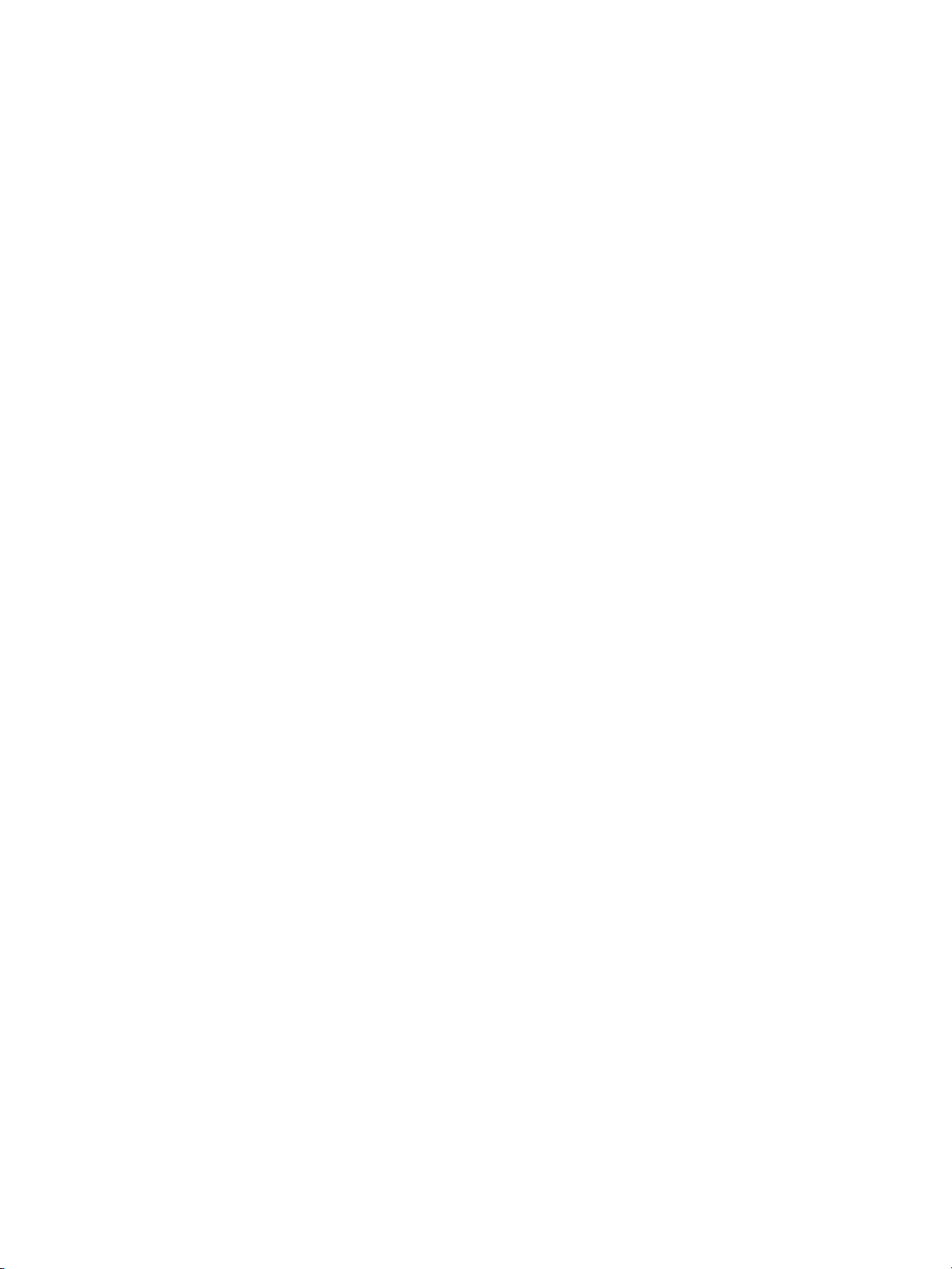
Caracteristici ale imprimantei
Felicitări pentru achiziţionarea acestui nou produs. Imprimantele HP LaserJet 1150 şi HP LaserJet 1300
series vă oferă următoarele avantaje.
Imprimaţi la un nivel excelent de calitate
●
Imprimaţi 1200 puncte pe inch.
●
Pentru imprimanta HP LaserJet 1150, sunt disponibile drivere bazate pe gazdă şi PCL 5e.
●
Pentru imprimanta HP LaserJet 1300 series, sunt disponibile drivere PCL-5e, PCL 6 şi PS.
●
În mod automat, imprimanta determină şi selectează limba adecvată operaţiunii de imprimare.
Economisiţi timp
●
Imprimarea rapidă are viteza de până la 18 pagini pe minut (ppm), în cazul imprimantei
HP LaserJet 1150, şi de până la 20 ppm, în cazul imprimantei HP LaserJet 1300 series.
●
Fără aşteptare. Prima pagină iese în mai puţin de 10 secunde
Economisiţi bani
●
Utilizaţi EconoMode pentru a economisi toner.
●
Imprimaţi mai multe pagini pe o singură coală de hârtie (N-up printing – imprimare N pagini pe
o singură coală).
Creaţi documente profesionale
●
Utilizaţi imprimarea în filigran, de exemplu cuvântul Confidenţial, pentru a vă proteja documentele.
●
Imprimaţi broşuri. Puteţi utiliza această caracteristică pentru a imprima cu uşurinţă paginile în ordinea
necesară creării de felicitări sau cărţi. După ce paginile au fost imprimate, nu trebuie decât să le
îndoiţi şi să le capsaţi.
●
Imprimaţi prima pagină pe un alt tip de suport decât restul paginilor.
ROWW
Caracteristici ale imprimantei 5
Page 14
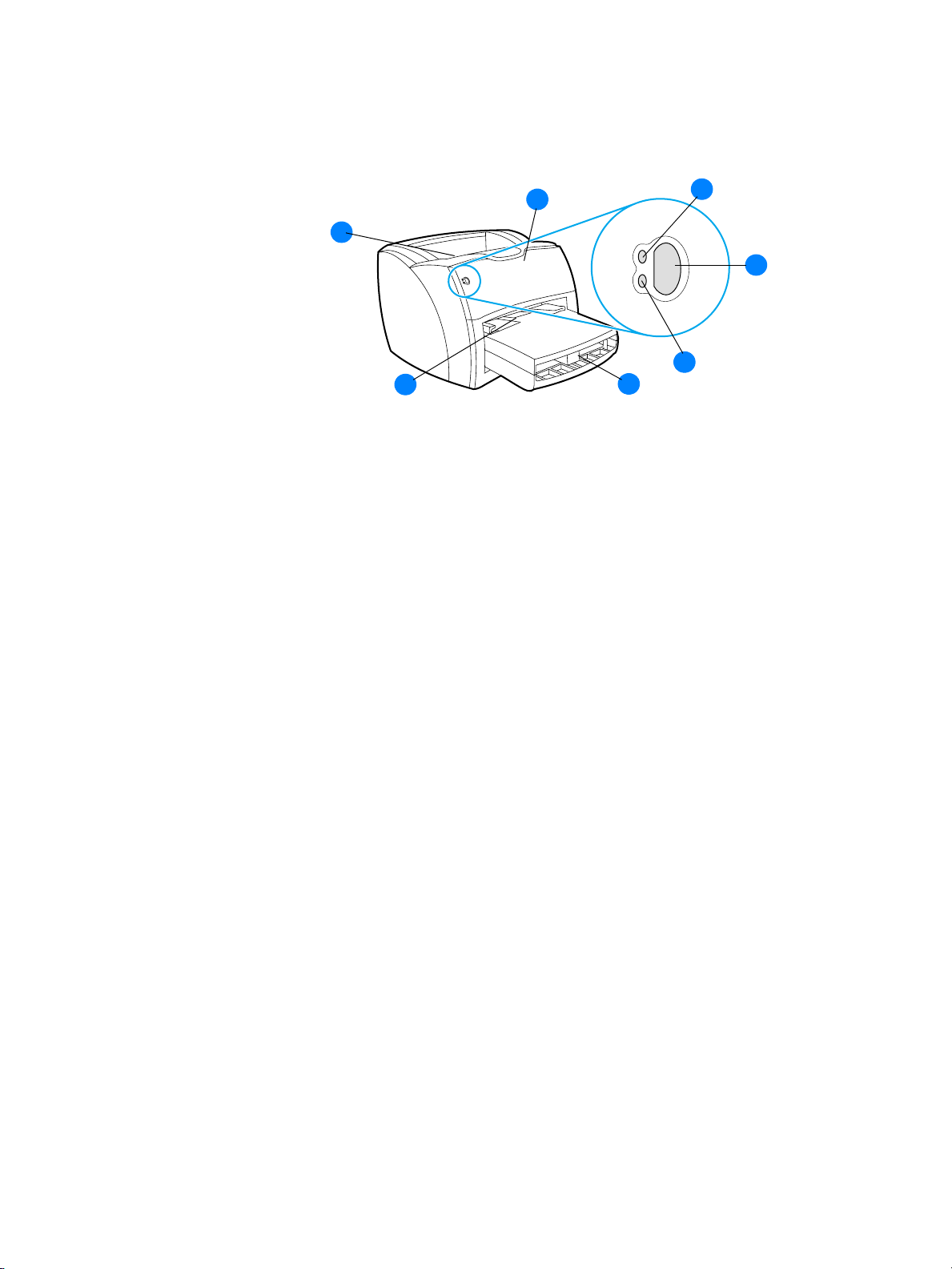
Scurtă prezentare
2
7
3
4
5
6
1
Imprimanta hp LaserJet 1150 şi imprimanta hp LaserJet 1300 series
1
Ledul Ready (Gata)
2
Butonul şi ledul Go (Validare)
3
Ledul Attention (Fiţi atent)
4
Tava de alimentare principală
5
Tava de alimentare cu prioritate
6
Tava de evacuare
7
Capacul cartuşului de imprimare
6 Capitol 1
ROWW
Page 15
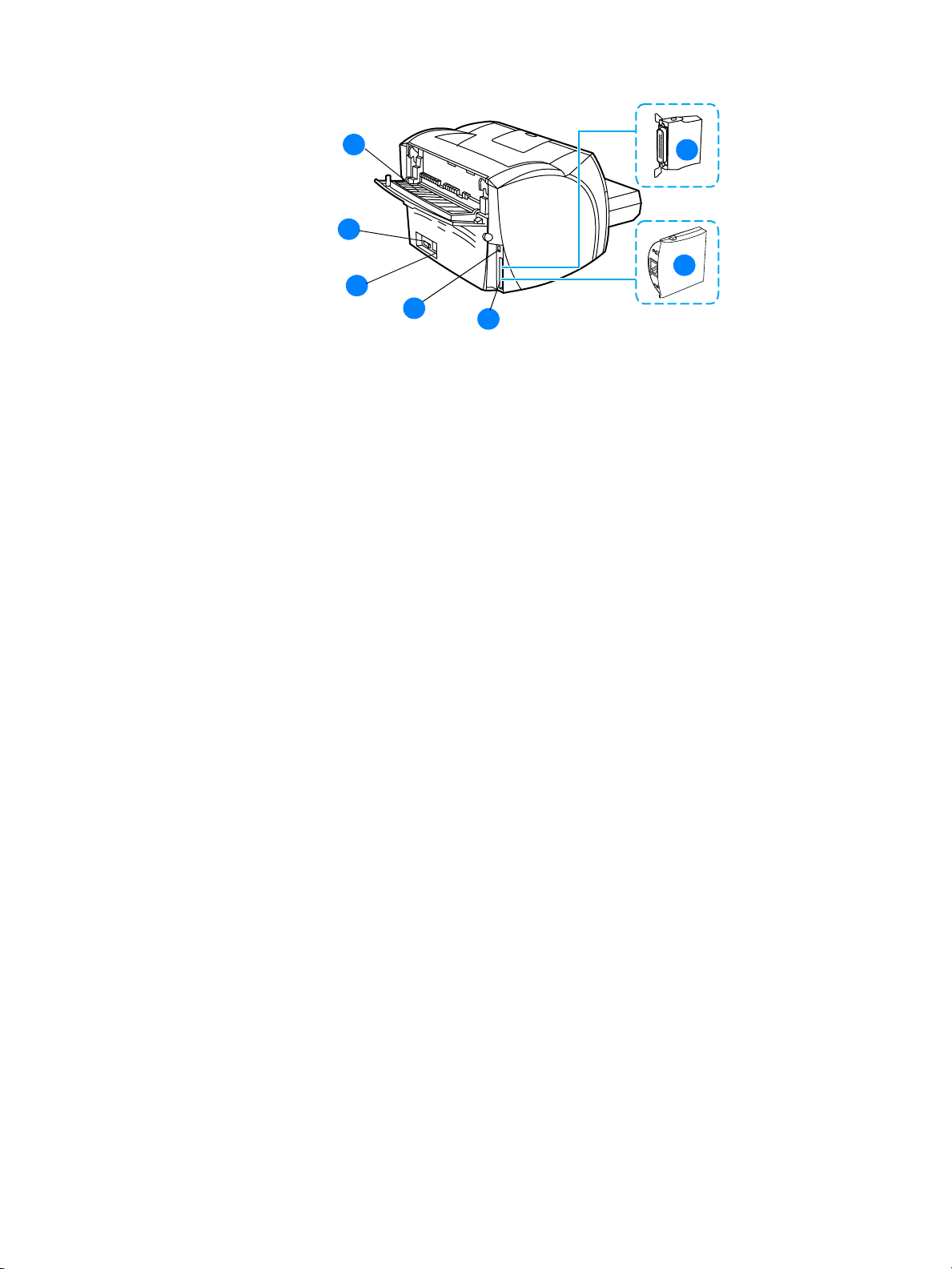
1 Capacul de evacuare a hârtiei fără îndoire
2
3
4
6
1
5
7
2 Întrerupătorul
3 Priza de alimentare
4 Portul USB
5 Portul paralel (imprimanta HP LaserJet 1150)
Fanta de conectivitate LIO (HP LaserJet 1300 series)
6 Serverul de imprimare HP Jetdirect (numai la imprimanta HP LaserJet 1300n)
7 Adaptorul paralel LIO (numai la HP LaserJet 1300 series)
ROWW
Scurtă prezentare 7
Page 16
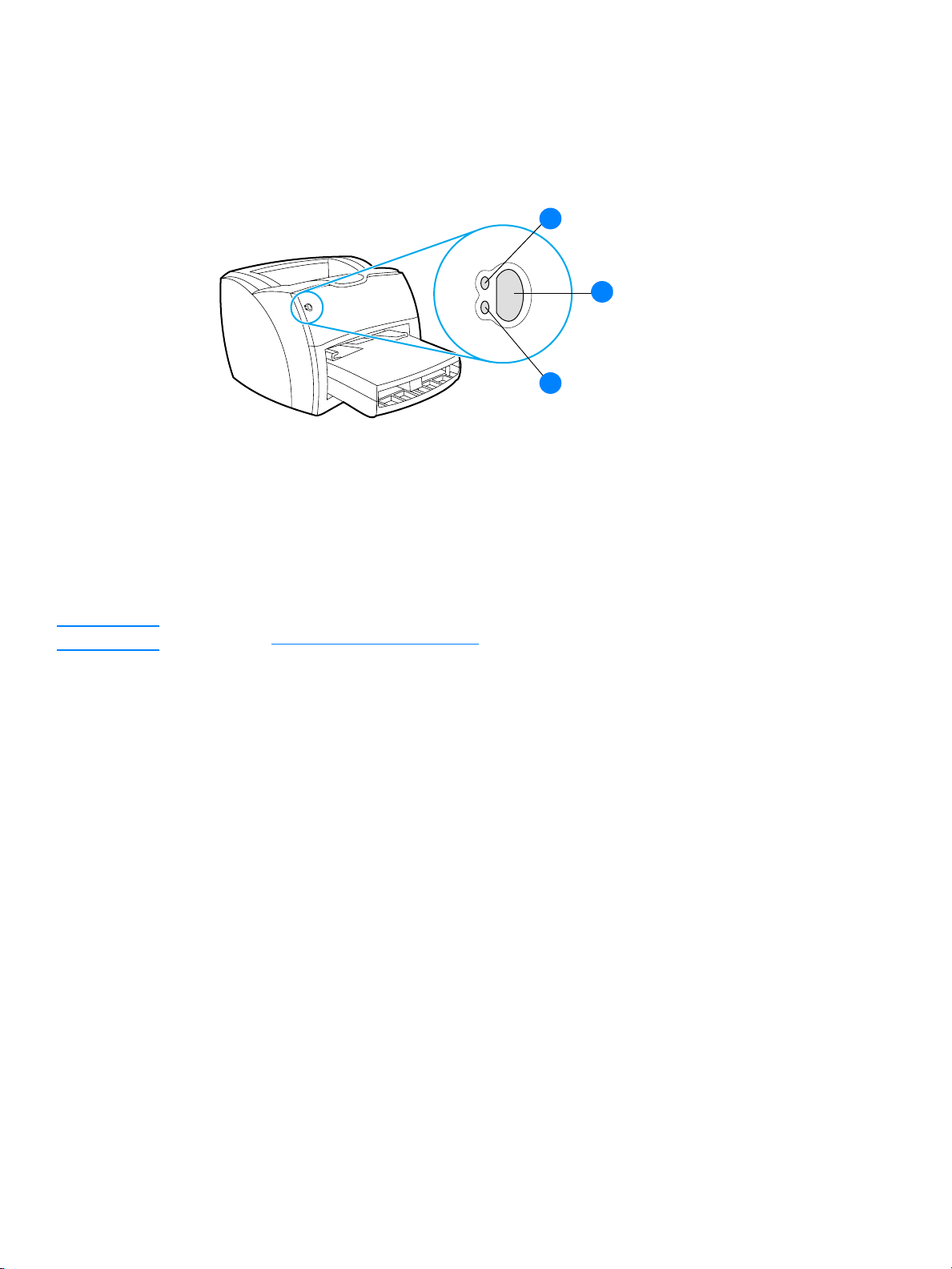
Panoul de control al imprimantei
Panoul de control al imprimantei conţine două leduri şi un buton luminat. Aceste leduri se aprind în
anumite combinaţii care semnalizează starea imprimantei.
1
2
3
Notă
1 Ledul Ready (Gata):
2 Butonul şi ledul Go (Validare):
imprimarea în timpul modului de alimentare manuală, apăsaţi şi eliberaţi butonul
Pentru a imprima o pagină de configurare, ţineţi apăsat butonul
3 Ledul Attention (Fiţi atent):
a imprimantei este goală, capacul cartuşului de imprimare este deschis, cartuşul de imprimare
lipseşte sau sunt alte erori.
Consultaţi Combinaţii ale ledurilor de stare
Semnalizează faptul că imprimanta este pregătită să imprime.
Pentru a imprima o pagină demonstrativă sau pentru a continua
Go (Validare)
Go (Validare)
Semnalizează faptul că tava de alimentare cu suporturi pentru imprimare
pentru o descriere a combinaţiilor luminoase.
timp de 5 secunde.
.
8 Capitol 1
ROWW
Page 17
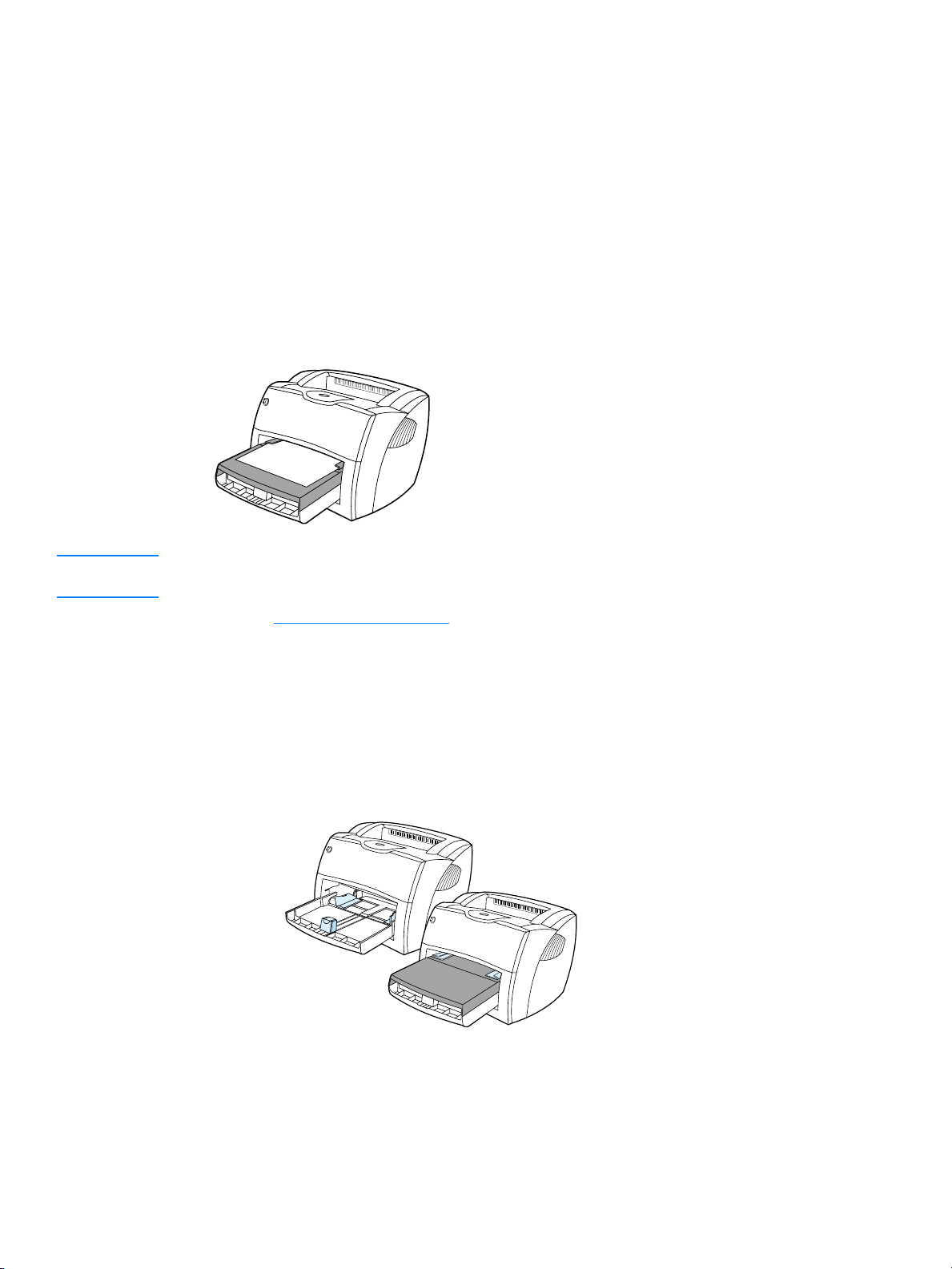
Căi de trecere ale suporturilor pentru imprimare
Tava de alimentare principală
Notă
Tava de alimentare principală, care este inclusă, este amplasată în partea din faţă a imprimantei; ea are o
capacitate de 250 coli de hârtie de 75 g/m
2
(20 lb), plicuri multiple, sau alte suporturi pentru imprimare.
Tava de alimentare cu prioritate
Folosiţi tava de alimentare cu prioritate atunci când introduceţi până la 10 coli de hârtie de 75 g/m2
(20 lb), sau când imprimaţi câte un singur plic, o singură carte poştală, etichetă, sau folie transparentă.
Puteţi folosi tava de alimentare cu prioritate şi pentru a imprima prima pagină pe un alt tip de suport decât
restul documentului.
Imprimanta imprimă automat din tava de alimentare cu prioritate înainte de a imprima din tava de alimentare
principală.
Consultaţi Suporturi pentru imprimare
imprimare.
pentru mai multe informaţii despre tipurile de suporturi pentru
Ghidajele pentru hârtie ale imprimantei
Ambele tăvi de alimentare au ghidaje laterale pentru hârtie. Tava de alimentare principală are un ghidaj
pentru hârtie şi în spate. Ghidajele pentru hârtie asigură alimentarea corectă cu suporturi şi asigură că
imprimarea nu se face oblic. Când alimentaţi cu suporturi pentru imprimare, ajustaţi ghidajele pentru a
corespunde lăţimii şi lungimii suportului folosit.
ROWW
Căi de trecere ale suporturilor pentru imprimare 9
Page 18
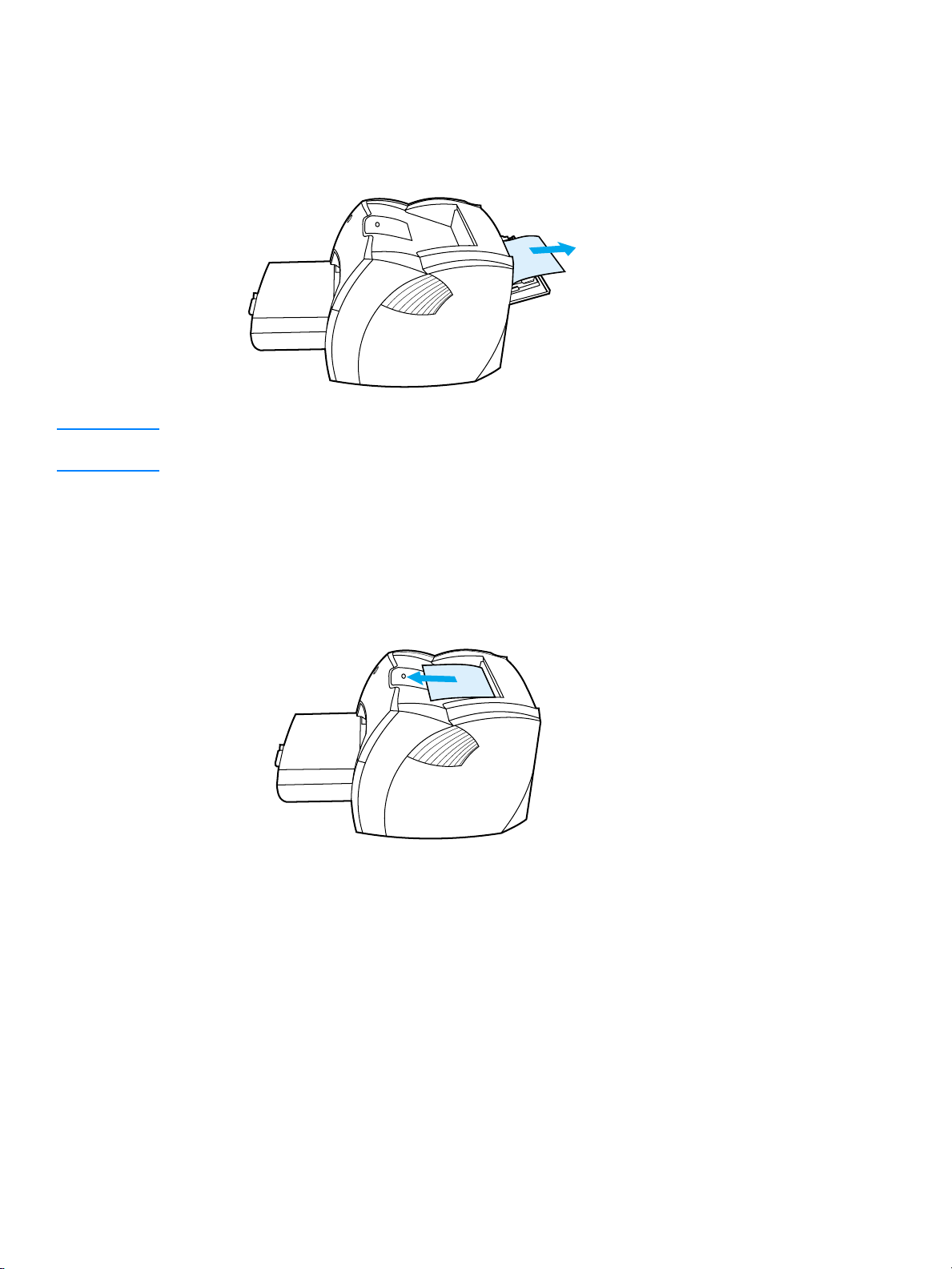
Calea de evacuare a hârtiei fără îndoire
Calea de evacuare a hârtiei fără îndoire este utilă atunci când imprimaţi plicuri, folii transparente, suporturi
grele, sau orice alte suporturi pentru imprimare care tind să se onduleze când sunt imprimate. Suporturile
imprimate ies în ordine inversă atunci când capacul de evacuare fără îndoire este deschis.
Notă
Suporturile imprimate nu sunt stivuite când folosiţi calea de evacuare a hârtiei fără îndoire. Suportul cade
pe suprafaţa de sub ea, dacă nu îndepărtaţi fiecare coală pe măsură ce iese din imprimantă.
Tava de evacuare
Tava de evacuare se află în partea de sus a imprimantei. Suporturile imprimate sunt adunate aici în ordinea
corectă atunci când capacul de evacuare fără îndoire este închis. Folosiţi tava de evacuare atunci când
imprimaţi documente unite, de dimensiuni normale şi mari
10 Capitol 1
ROWW
Page 19
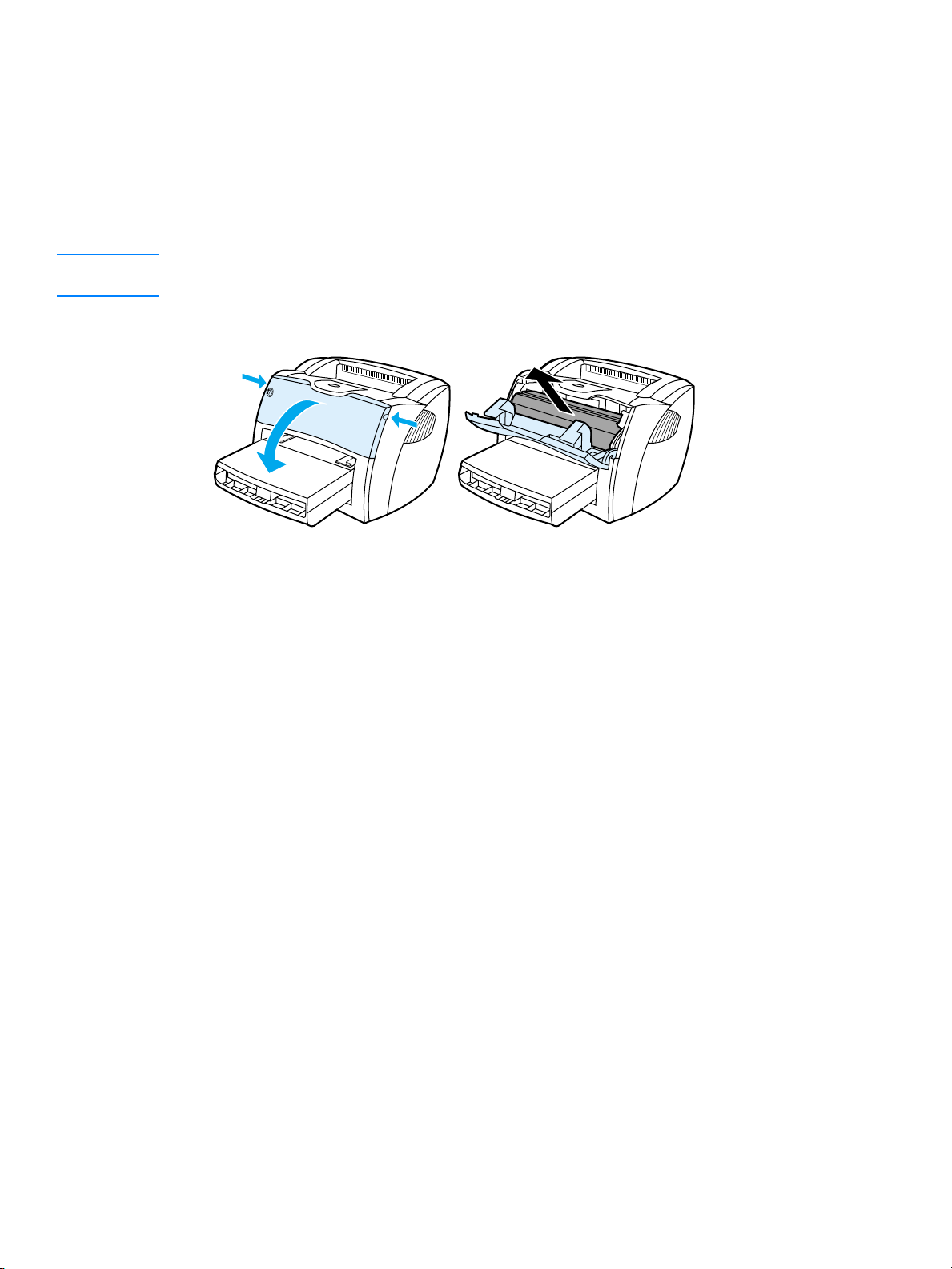
Accesul la cartuşul de imprimare
Capacul cartuşului de imprimare
Capacul cartuşului de imprimare se află în partea din faţă a imprimantei. Trebuie să deschideţi capacul
cartuşului de imprimare pentru a avea acces la cartuş, pentru a rezolva blocajele şi pentru a curăţa
imprimanta. Pentru a deschide capacul cartuşului de imprimare, apucaţi cu putere din partea stângă şi
din partea dreaptă şi trageţi capacul cartuşului spre dvs.
Notă
Când deschideţi capacul cartuşului de imprimare veţi simţi că opune oarecare rezistenţă. Prin deschiderea
capacului, cartuşul de imprimare se ridică, în mod convenabil, astfel încât să fie uşor de scos.
ROWW
Accesul la cartuşul de imprimare 11
Page 20
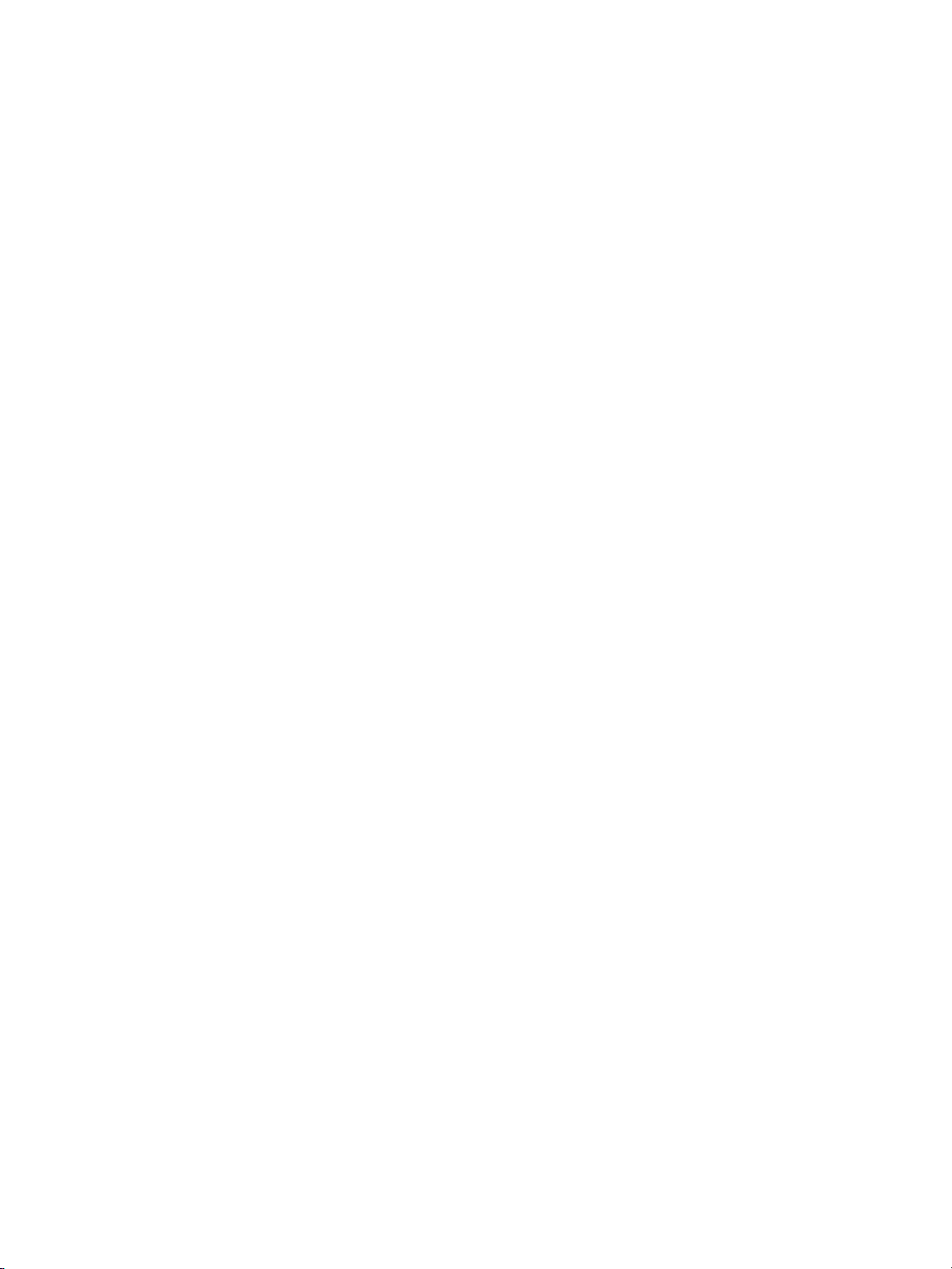
Software-ul imprimantei
Sisteme de operare acceptate
Pentru a instala imprimanta uşor şi a avea acces la întreaga gamă de caracteristici ale imprimantei, HP vă
recomandă în mod serios să instalaţi software-ul furnizat. Nu toate programele software sunt disponibile în
toate limbile. Instalaţi software-ul înainte de a instala imprimanta. Consultaţi fişierul Readme pentru a afla
cele mai recente informaţii despre software.
Cele mai recente drivere, driverele adiţionale şi alte programe software sunt disponibile pe Internet şi din
alte surse.
Imprimanta este însoţită de software pentru următoarele sisteme de operare:
●
Windows 98
●
Windows Me
●
Windows 2000
●
Windows XP (32 biţi)
●
Mac OS 9.x
●
Mac OS X v10.1 şi v10.2 (Apple încurajează utilizatorii sistemului OS X v10.0 să facă upgrade
la v10.1)
Instalarea software-ului de imprimantă
Pentru a instala software-ul de imprimantă pentru Windows 95 şi
Windows NT 4.0
Pentru a instala software-ul de imprimantă pentru Windows 95 şi Windows NT 4.0 trebuie să utilizaţi
expertul Add Printer (Adăugare imprimantă).
1
Faceţi clic pe
2
Faceţi clic pe
3
Faceţi dublu clic pe
4
Selectaţi portul la care este conectată imprimanta şi faceţi clic pe
5
Faceţi clic pe
6
Pe CD-ROM, localizaţi driverul pe care doriţi să-l instalaţi, în modul următor:
a
Din lista de directoare, selectaţi limba dvs. şi faceţi dublu clic.
b
Din lista de directoare, selectaţi
c
Din lista de directoare, selectaţi sistemul dvs. de operare şi faceţi dublu clic.
d
Din lista de directoare, selectaţi driverul şi faceţi dublu clic.
e
Faceţi clic pe OK pentru a selecta fişierul INF.
f
Faceţi clic pe imprimanta HP LaserJet 1150 sau HP LaserJet 1300 series şi faceţi clic pe OK
pentru a începe instalarea.
Start
, indicaţi spre
Printers (Imprimante)
Add Printer (Adăugare imprimantă)
Have Disk (Obţinere disc)
Settings (Setări)
.
. Faceţi clic pe
drivers (drivere)
.
.
Browse (Răsfoire)
şi faceţi dublu clic.
Next (Următorul)
.
.
12 Capitol 1
7
Urmaţi instrucţiunile de pe ecran pentru a duce până la capăt instalarea software-ului.
ROWW
Page 21
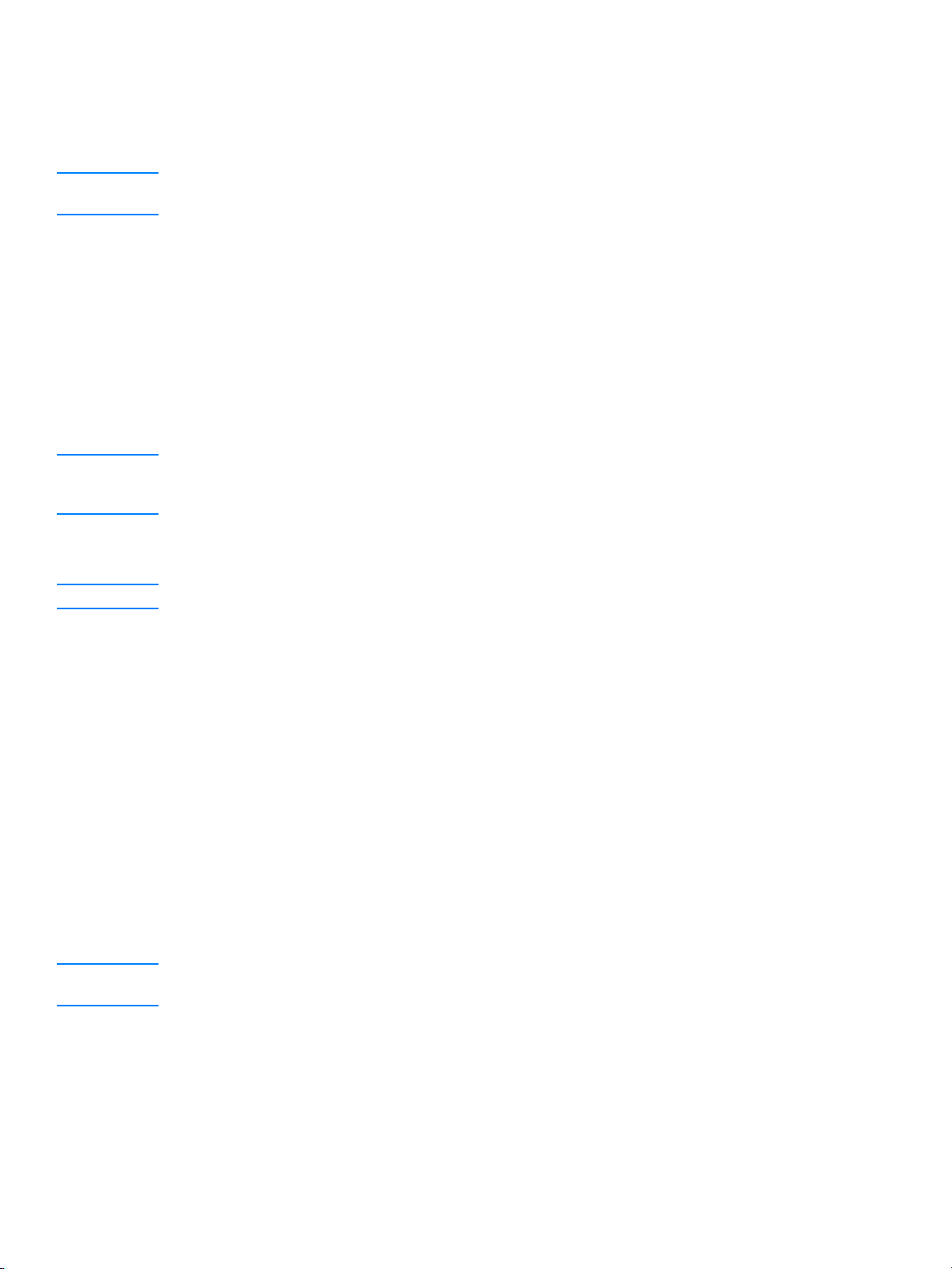
Pentru a instala software-ul de imprimantă pentru toate celelalte sisteme
de operare
Introduceţi CD-ul cu software furnizat odată cu imprimanta în unitatea de CD-ROM a computerului. Urmaţi
instrucţiunile de instalare de pe ecran.
Notă
Notă
Notă
Dacă ecranul de întâmpinare nu se deschide, faceţi clic pe
Run (Executare)
clic pe
introduceţi
Z:\setup
(unde Z este litera unităţii de CD) şi faceţi clic pe OK.
Start
din bara de activităţi din Windows, faceţi
Proprietăţile imprimantei (driver)
Proprietăţile imprimantei controlează imprimanta. Aveţi posibilitatea de a modifica setările implicite, cum ar
fi dimensiunea şi tipul suportului pentru imprimare, imprimarea mai multor pagini pe o singură coală (N-up
printing), rezoluţia şi imprimarea în filigran. Puteţi accesa proprietăţile imprimantei în următoarele moduri:
●
Prin aplicaţia software pe care o utilizaţi pentru a imprima. În acest mod se modifică numai setările
pentru aplicaţia software respectivă.
●
Prin sistemul de operare Windows®. În acest mod se modifică setările implicite pentru toate
operaţiunile de imprimare ulterioare.
Întrucât multe aplicaţii software folosesc metode diferite pentru a accesa proprietăţile imprimantei, în
secţiunea următoare sunt descrise metodele utilizate cel mai frecvent în Windows 98, 2000, Millennium,
şi Windows XP.
Pentru a modifica numai setările pentru aplicaţia software curentă
Deşi paşii pot varia de la o aplicaţie software la alta, aceasta este metoda cea mai frecventă.
1
Din meniul
File (Fişier)
al aplicaţiei software, faceţi clic pe
Print (Imprimare)
.
Notă
2
În caseta de dialog
3
Modificaţi setările şi faceţi clic pe OK.
Print (Imprimare)
, faceţi clic pe
Properties (Proprietăţi)
.
Pentru a modifica setările implicite pentru toate operaţiunile de imprimare
ulterioare în Windows 98, 2000, şi Millennium
1
În tava de sistem din Windows, faceţi clic pe
Printers (Imprimante)
2
Faceţi clic cu butonul din dreapta al mausului pe pictograma imprimantei HP LaserJet 1150 sau
HP LaserJet 1300 series.
3
Faceţi clic pe
Printing Preferences (Preferinţe de imprimare)
4
Modificaţi setările şi faceţi clic pe OK.
În Windows 2000, multe dintre aceste caracteristici sunt disponibile din meniul
(Preferinţe de imprimare)
Properties (Proprietăţi)
.
.
Start
, selectaţi
(în Windows 2000, puteţi, de asemenea, să faceţi clic pe
).
Settings (Setări)
Printing Preferences
şi faceţi clic pe
ROWW
Software-ul imprimantei 13
Page 22
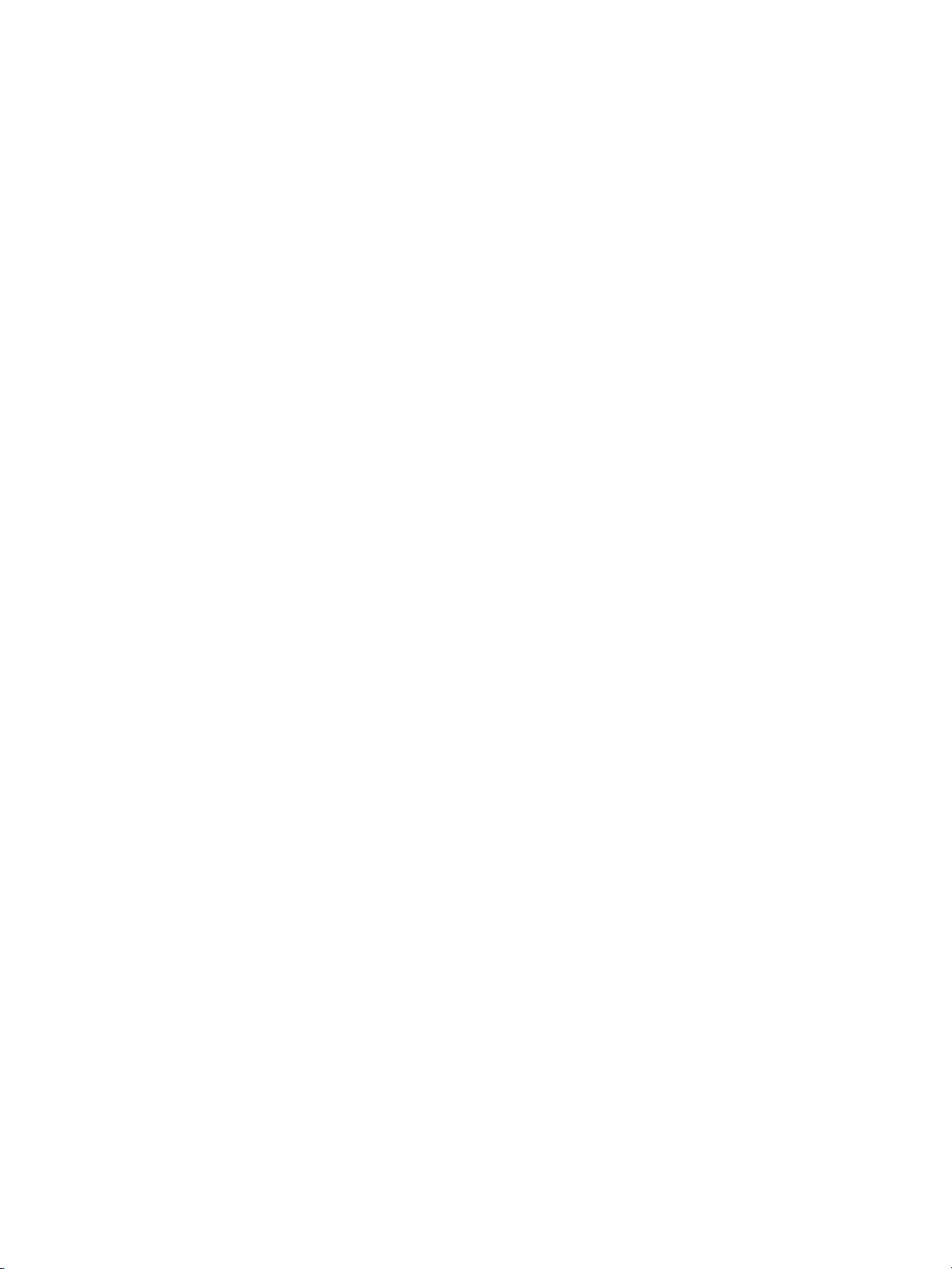
Pentru a modifica setările implicite pentru toate operaţiunile de imprimare
ulterioare în Windows XP
1
În tava de sistem din Windows, faceţi clic pe
2
Faceţi dublu clic pe
3
Faceţi clic pe
4
Faceţi clic cu butonul din dreapta al mausului pe pictograma imprimantei HP LaserJet 1150 sau
HP LaserJet 1300 series.
5
Faceţi clic pe
6
Modificaţi setările şi faceţi clic pe OK.
Imprimante şi alte dispozitive hardware
Imprimante şi faxuri
Proprietăţi
, sau pe
.
Preferinţe de imprimare
Start
, apoi faceţi clic pe
Panou de control
.
.
.
Prioritatea setărilor de imprimare
Există trei metode prin care se pot modifica setările de imprimare pentru această imprimantă: în aplicaţia
software, în driverul imprimantei şi în caseta cu instrumente HP. Pentru imprimanta HP LaserJet 1300
series, puteţi să modificaţi setările de imprimare şi prin serverul Web înglobat. Modificările făcute setărilor
de imprimare sunt ordonate după prioritate în funcţie de locul unde au fost efectuate, după cum urmează:
●
Modificările făcute în aplicaţia software anulează setările modificate în orice alt loc. În cadrul unei
aplicaţii software, modificările făcute în caseta de dialog Page Setup (Iniţializare pagină) anulează
modificările făcute în caseta de dialog Print (Imprimare).
●
Modificările făcute în driverul imprimantei (caseta de dialog Printer Properties (Proprietăţi imprimantă))
anulează setările din caseta cu instrumente HP. Modificările făcute în driverul imprimantei nu anulează
setările din aplicaţia software.
●
Modificările făcute în caseta cu instrumente HP şi în serverul Web înglobat au prioritatea cea mai
scăzută.
Dacă o anumită setare de imprimare poate fi modificată prin mai multe metode dintre cele enumerate mai
sus, utilizaţi metoda care are prioritatea cea mai ridicată.
Ajutorul interactiv pentru proprietăţile imprimantei
Ajutorul interactiv pentru proprietăţile imprimantei (driver) cuprinde informaţii precise despre funcţiile
din proprietăţile imprimantei. Acest ajutor interactiv vă ghidează de-a lungul procesului de modificare a
setărilor implicite ale imprimantei. Pentru anumite drivere, Ajutorul interactiv oferă instrucţiuni despre
utilizarea Ajutorului adaptat la context. Ajutorul adaptat la context descrie opţiunile pentru caracteristica
driverului pe care o accesaţi în momentul respectiv.
Pentru a accesa ajutorul interactiv pentru proprietăţile imprimantei
1
În aplicaţia software, faceţi clic pe
2
Faceţi clic pe
Properties (Proprietăţi)
File (Fişier)
, apoi faceţi clic pe
, apoi faceţi clic pe
Print (Imprimare)
Help (Ajutor)
.
.
14 Capitol 1
ROWW
Page 23
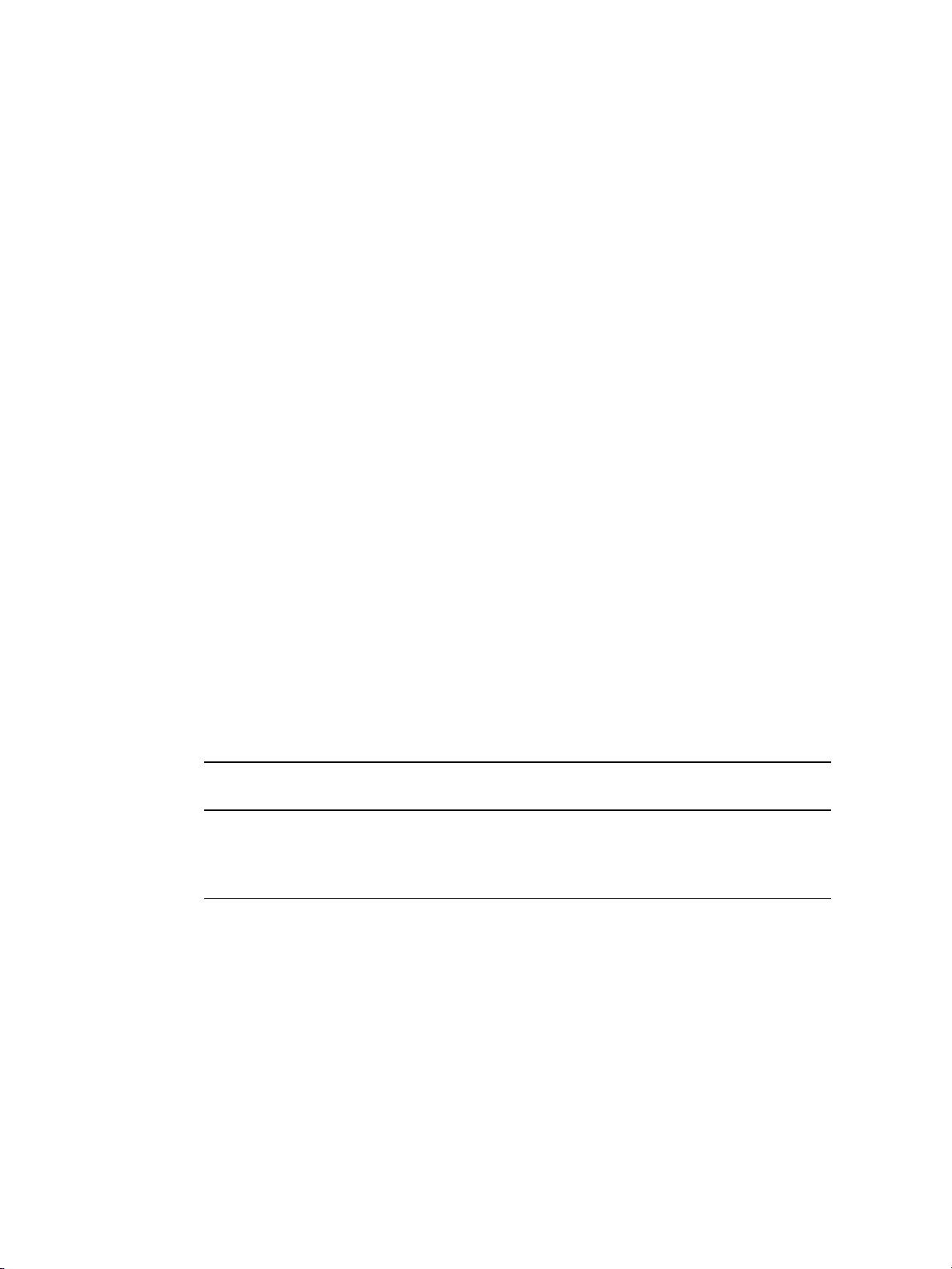
Software pentru Windows
Când instalaţi software-ul pentru Windows, puteţi conecta imprimanta direct la un computer utilizând un
cablu USB, un cablu paralel sau cu ajutorul tehnologiei fără fir. În cazul imprimantei HP LaserJet 1300n,
puteţi conecta imprimanta la reţea utilizând o placă de server de imprimare HP Jetdirect.
Următoarele componente software sunt disponibile tuturor utilizatorilor imprimantei, şi dacă imprimanta
este conectată direct la un computer cu ajutorul unui cablu USB, unui cablu paralel, sau tehnologiei fără
fir, şi dacă e conectată la reţea cu ajutorul unei plăci de server de imprimare HP Jetdirect.
Driverele imprimantei
Un driver de imprimantă este componenta software care furnizează accesul la caracteristicile imprimantei
şi asigură mijloacele prin care computerul comunică cu imprimanta. Alegeţi un driver de imprimantă în
funcţie de modul în care utilizaţi imprimanta.
●
Utilizaţi driverul de imprimantă bazat pe gazdă pentru a optimiza funcţionarea. (Numai imprimanta
HP LaserJet 1150).
●
Utilizaţi driverul de imprimantă PCL 5e dacă este necesar ca rezultatele imprimării să arate similar cu
cele ale unor imprimante HP LaserJet mai vechi. Anumite caracteristici nu sunt disponibile în acest
driver de imprimantă. (Nu utilizaţi driverul PCL 5e al acestei imprimante cu imprimante mai vechi.)
●
Utilizaţi driverul de imprimantă PCL 6 pentru a beneficia pe deplin de toate caracteristicile
imprimantei. Dacă nu este necesară compatibilitatea totală cu drivere PCL anterioare sau cu
imprimante mai vechi, se recomandă driverul PCL 6 (numai pentru HP LaserJet 1300 series).
●
Utilizaţi driverul de imprimantă PS pentru a obţine compatibilitatea cu PostScript®. Anumite
caracteristici ale imprimantei nu sunt disponibile în acest driver de imprimantă (numai pentru
HP LaserJet 1300 series).
Imprimanta comută automat între limbajele de imprimantă PS şi PCL, în funcţie de driverul selectat.
Drivere de imprimantă disponibile
Următoarele drivere de imprimantă sunt incluse cu imprimanta.
Drivere de imprimantă disponibile
Imprimanta HP LaserJet 1150 Imprimanta HP LaserJet 1300 series
●
bazat pe gazdă
●
PCL 5e
●
●
●
PCL 5e
PCL 6
PS
ROWW
Software pentru Windows 15
Page 24
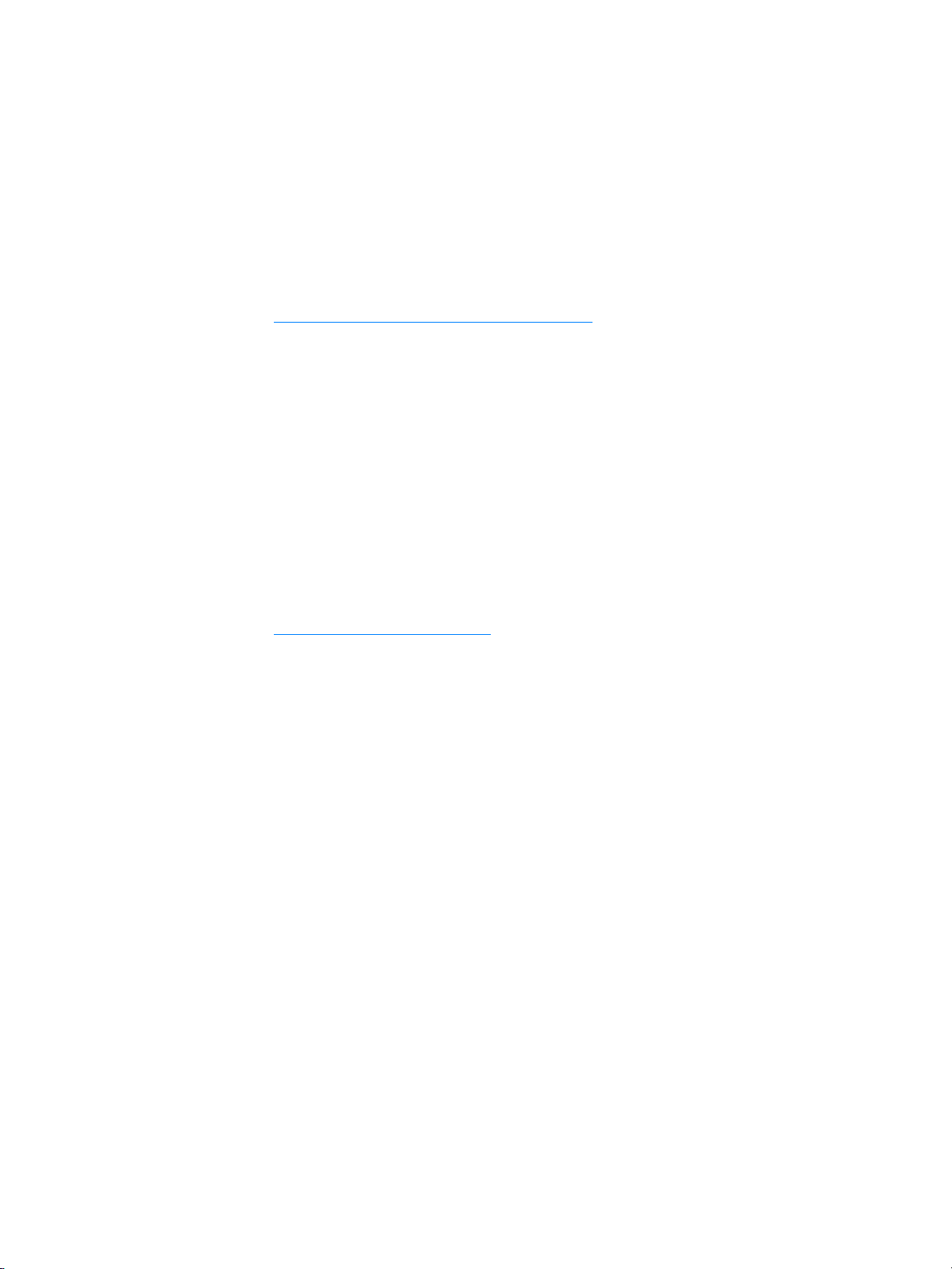
hp toolbox (caseta cu instrumente hp)
Puteţi vizualiza caseta cu instrumente HP atunci când imprimanta este conectată direct la computer sau
când este conectată la o reţea. Pentru a putea utiliza caseta cu instrumente HP este necesar să fi efectuat
în prealabil o instalare completă a software-ului.
Caseta cu instrumente HP este o aplicaţie Web pe care o puteţi utiliza pentru a îndeplini următoarele
activităţi:
●
Verificarea stării imprimantei.
●
Configurarea setărilor imprimantei.
●
Vizualizarea informaţiilor de depanare.
●
Vizualizarea documentaţiei interactive.
Consultaţi Utilizarea casetei cu instrumente HP (hp toolbox)
pentru mai multe informaţii.
Serverul Web înglobat (numai pentru hp LaserJet 1300 series)
Serverul Web înglobat este disponibil la imprimantele HP LaserJet 1300 series care au conexiuni de
reţea LIO.
Cu ajutorul serverului Web înglobat puteţi avea acces la setările imprimantei şi la informaţii despre
imprimantă introducând o adresă IP sau un nume de gazdă într-un browser Web (cum ar fi Netscape
Navigator
pentru a configura imprimanta, pentru a vizualiza informaţiile de stare şi pentru a obţine informaţii despre
depanare.
Serverul Web înglobat funcţionează cu următoarele browsere Web acceptate:
●
●
Consultaţi Utilizarea serverului Web înglobat
TM
sau Microsoft Internet Explorer) instalat pe orice computer. Puteţi utiliza serverul Web înglobat
Internet Explorer 5.0 (şi versiuni ulterioare)
Netscape Navigator 4.75 (şi versiuni ulterioare)
pentru mai multe informaţii.
16 Capitol 1
ROWW
Page 25
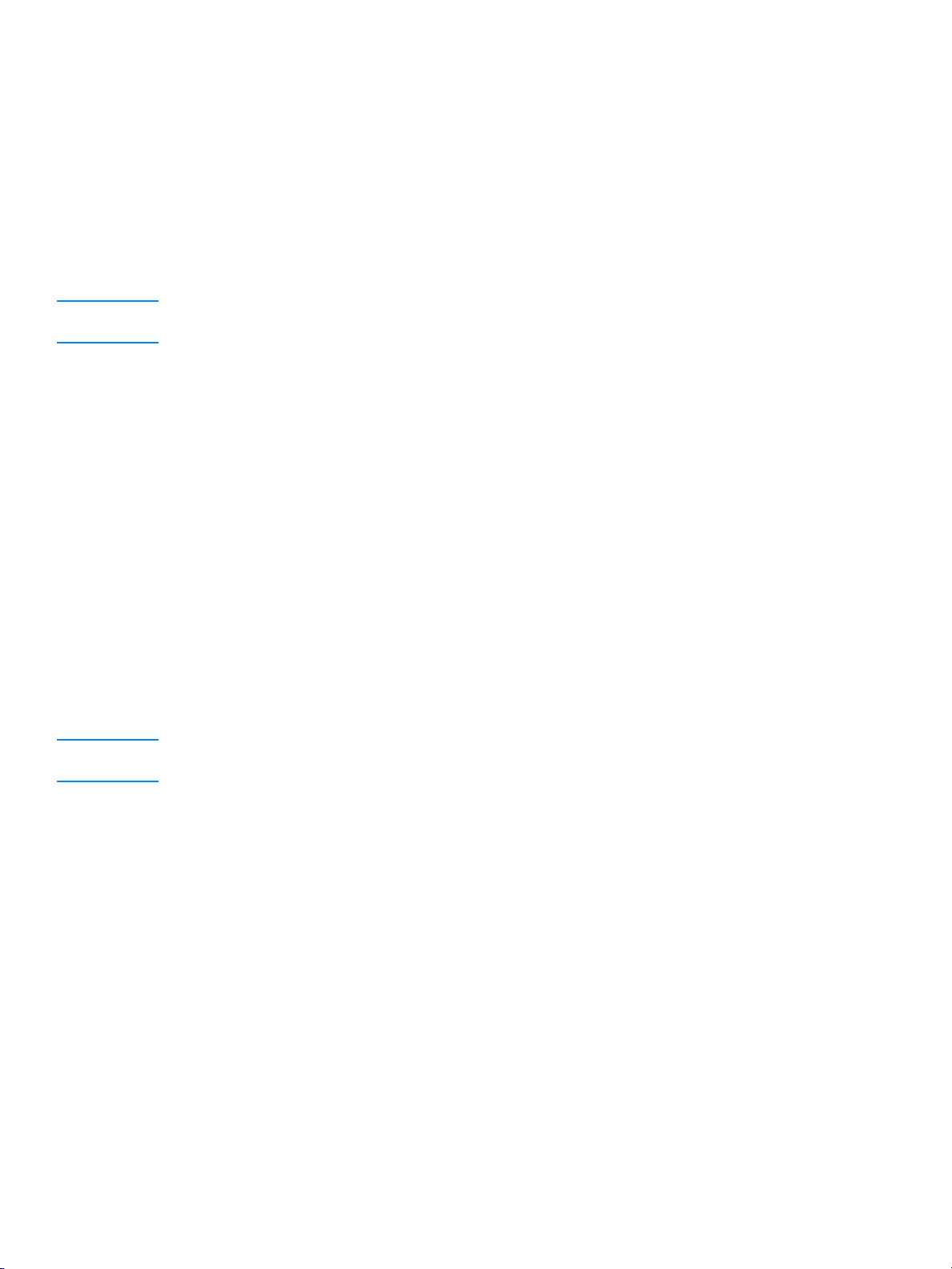
Software pentru computere Macintosh
Imprimanta hp LaserJet 1150
Accesarea driverului de imprimare (Mac OS 9.x)
Notă
1
Din meniul
2
Faceţi clic pe pictograma
3
Selectaţi fie
Dacă utilizaţi AppleTalk, s-a putea să fie necesar să selectaţi şi Zona corectă (Zone) din lista celui de-al doilea
meniu.
4
Faceţi clic pe numele imprimantei HP LaserJet 1150 din partea dreaptă a casetei de dialog Chooser
(Selector).
5
Alegeţi una din următoarele variante, în funcţie de cum sunt conectate computerul şi imprimanta.
USB
•
AppleTalk
•
6
Închideţi Chooser (Selector).
Apple
, selectaţi
USB
: Treceţi la pasul 6.
AppleTalk
fie
: Faceţi clic pe
Chooser (Selector)
HP LaserJet
, în funcţie de cum sunt conectate computerul şi imprimanta.
Setup (Iniţializare)
din partea stângă a casetei de dialog Chooser (Selector).
.
şi selectaţi tipul corect de imprimantă.
Accesarea driverului de imprimare (Mac OS X v10.1)
1
Faceţi clic pe pictograma unităţii de disc dur de pe spaţiul de lucru.
2
Faceţi clic pe
3
Faceţi clic pe
4
Faceţi clic pe
adăugare imprimantă).
Applications (Aplicaţii)
Print Center (Centru de imprimare)
Add Printer (Adăugare imprimantă)
, apoi faceţi clic pe
Utilities (Utilitare)
.
. Apare caseta de dialog Add Printer List (Listă
.
Notă
5
Selectaţi
Dacă utilizaţi AppleTalk, s-a putea să fie necesar să selectaţi şi Zona corectă (Zone) din lista celui de-al doilea
meniu.
6
Selectaţi numele imprimantei din lista de imprimante.
7
Faceţi clic pe
USB
AppleTalk
sau
Add (Adăugare)
din meniul din partea superioară.
.
Accesarea driverului de imprimare (Mac OS X v10.2)
Urmaţi paşii pentru v10.1 prezentaţi mai sus. La pasul 5, selectaţi
pentru a utiliza caracteristica „Rendezvous”.
Directory Services (Servicii director)
ROWW
Software pentru computere Macintosh 17
Page 26
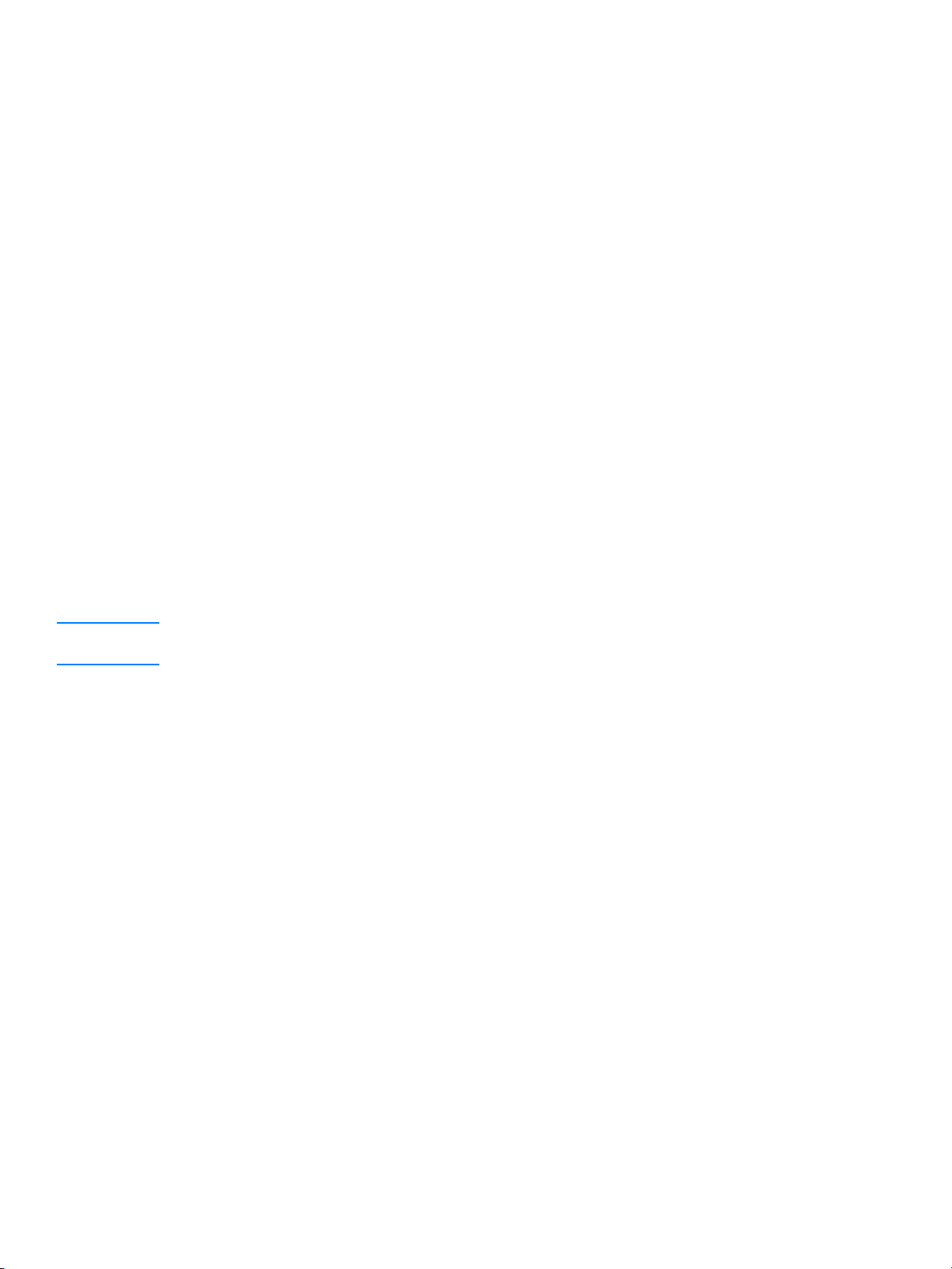
Imprimanta hp LaserJet 1300 series
Accesarea driverului de imprimare (Mac OS 9.x)
1
Faceţi clic pe pictograma unităţii de disc dur de pe spaţiul de lucru.
Notă
2
Faceţi clic pe
3
Lansaţi utilitarul Desktop Printer (Imprimantă în spaţiul de lucru).
4
Faceţi clic pe
5
În secţiunea Printer USB (USB imprimantă) a casetei de dialog, faceţi clic pe
6
Selectaţi imprimanta HP LaserJet 1300.
7
Faceţi clic pe
8
Faceţi clic pe
9
Faceţi clic pe
Applications (Aplicaţii)
Printer (USB) (Imprimantă – USB)
Auto Setup (Iniţializare automată)
Create (Creare)
Save (Salvare)
.
, apoi faceţi clic pe
în partea inferioară a ferestrei.
Utilities (Utilitare)
.
.
.
Change (Modificare)
.
Accesarea driverului de imprimare (Mac OS X v10.1)
1
Faceţi clic pe pictograma unităţii de disc dur de pe spaţiul de lucru.
2
Faceţi clic pe
3
Faceţi clic pe
4
Faceţi clic pe
adăugare imprimantă).
5
Selectaţi
Dacă utilizaţi AppleTalk, s-a putea să fie necesar să selectaţi şi Zona corectă (Zone) din lista celui de-al doilea
meniu.
Applications (Aplicaţii)
Print Center (Centru de imprimare)
Add Printer (Adăugare imprimantă)
USB
sau
AppleTalk
din meniul din partea superioară.
, apoi faceţi clic pe
Utilities (Utilitare)
.
. Apare caseta de dialog Add Printer List (Listă
.
6
Selectaţi numele imprimantei din lista de imprimante.
7
Faceţi clic pe
Add (Adăugare)
.
Accesarea driverului de imprimare (Mac OS X v10.2)
Urmaţi paşii pentru v10.1 prezentaţi mai sus. La pasul 5, selectaţi
pentru a utiliza caracteristica „Rendezvous”.
Directory Services (Servicii director)
Fişiere de descriere PostScript a imprimantei (PPD-uri)
PPD-urile, împreună cu driverul de imprimantă pentru Apple, accesează caracteristicile imprimantei şi
permit computerului să comunice cu imprimanta. Pe CD-ul imprimantei HP LaserJet 1300 series este
inclus un program de instalare a PPD-urilor.
18 Capitol 1
ROWW
Page 27

Software destinat numai instalărilor în reţea
Acest software este disponibil numai când imprimanta este conectată la o reţea.
hp Web Jetadmin
HP Web Jetadmin este destinat gestionării imprimantei în reţele comerciale şi în cele din întreprinderi. În
vreme ce serverul Web înglobat este utilizat pentru a gestiona o singură imprimantă, HP Web Jetadmin
este utilizat pentru a gestiona grupuri de imprimante şi alte dispozitive. Descărcaţi acest software de pe
situl Web HP de la adresa http://www.hp.com/go/webjetadmin
software-ul HP Web Jetadmin în multe limbi.
HP Web Jetadmin este disponibil numai dacă imprimanta este conectată la o reţea bazată pe IP. Acest
software bazat pe browser poate fi instalat pe una dintre următoarele platforme acceptate:
●
Microsoft Windows NT 4.0, XP, sau 2000
●
HP-UX
●
Sun Solaris
●
Red Hat Linux
●
SuSE Linux
Pornirea programului hp Web Jetadmin
După ce instalaţi software-ul HP Web Jetadmin, puteţi să îl porniţi într-un browser de Web acceptat, pe
orice computer, introducând una dintre următoarele adrese URL:
. Situl Web HP Web Jetadmin oferă
●
http://domeniu.server:port/
unde „domeniu.server” este numele de gazdă al serverului, iar „port” este numărul de port pe care
l-aţi introdus în timpul instalării. (Portul implicit este 8000.) Aceste informaţii sunt disponibile în fişierul
url.txt, care este stocat în folderul unde este instalat HP Web Jetadmin.
●
http://adresaip:port/
unde „adresaip” este adresa IP a computerului unde este amplasat HP Web Jetadmin.
Pentru setările care apar atât în driverul de imprimantă cât şi în HP Web Jetadmin, modificările efectuate în
driverul de imprimantă anulează modificările efectuate în HP Web Jetadmin.
ROWW
Software destinat numai instalărilor în reţea 19
Page 28
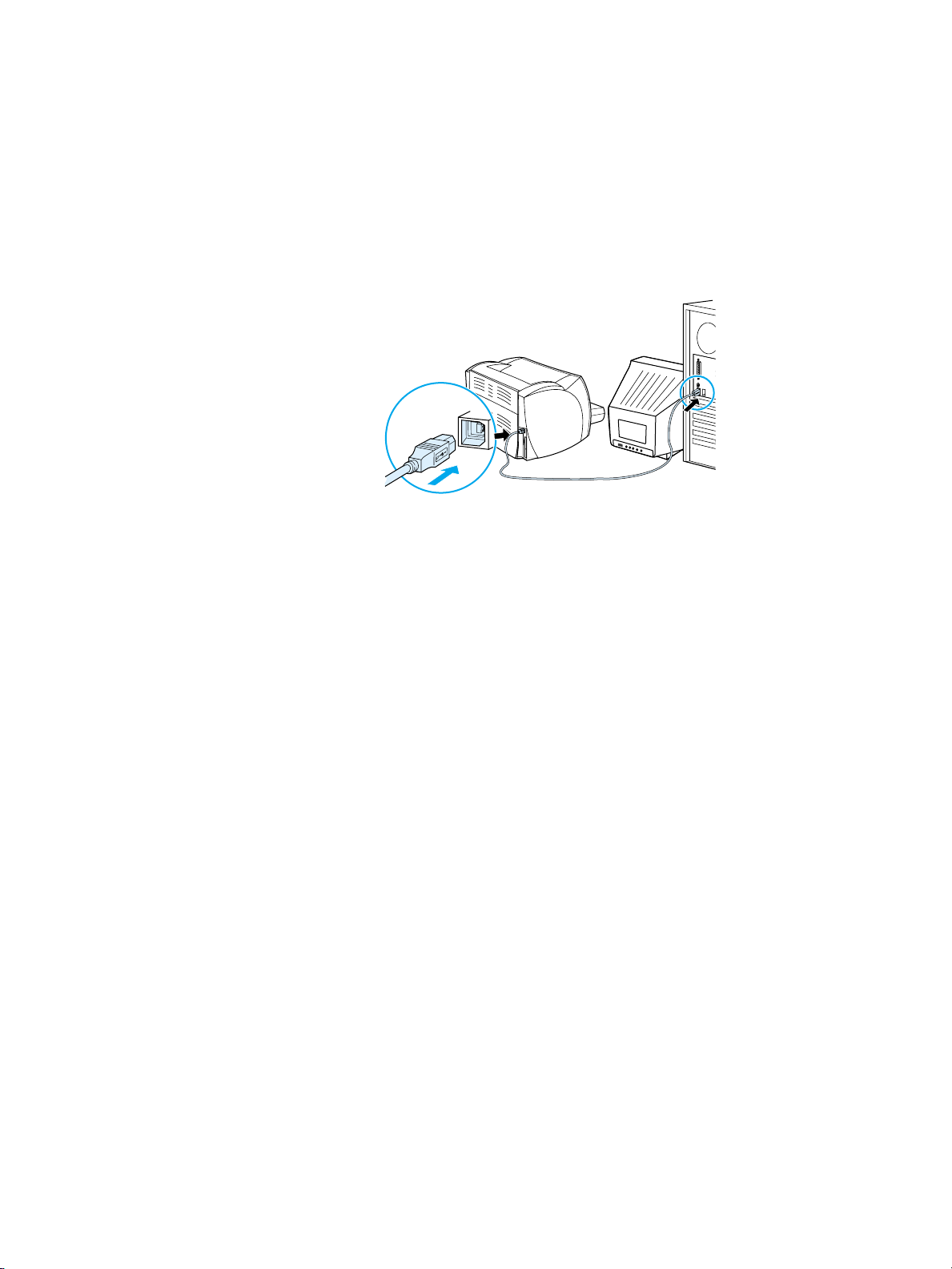
Conexiunile imprimantei
Conexiuni USB
Toate modelele de imprimante HP LaserJet 1150 şi HP LaserJet 1300 series acceptă conexiuni USB.
Portul USB se află în partea din spate a imprimantei.
Conectarea cablului USB
Conectaţi cablul USB la imprimantă. Conectaţi celălalt capăt al cablului USB la calculator.
20 Capitol 1
ROWW
Page 29
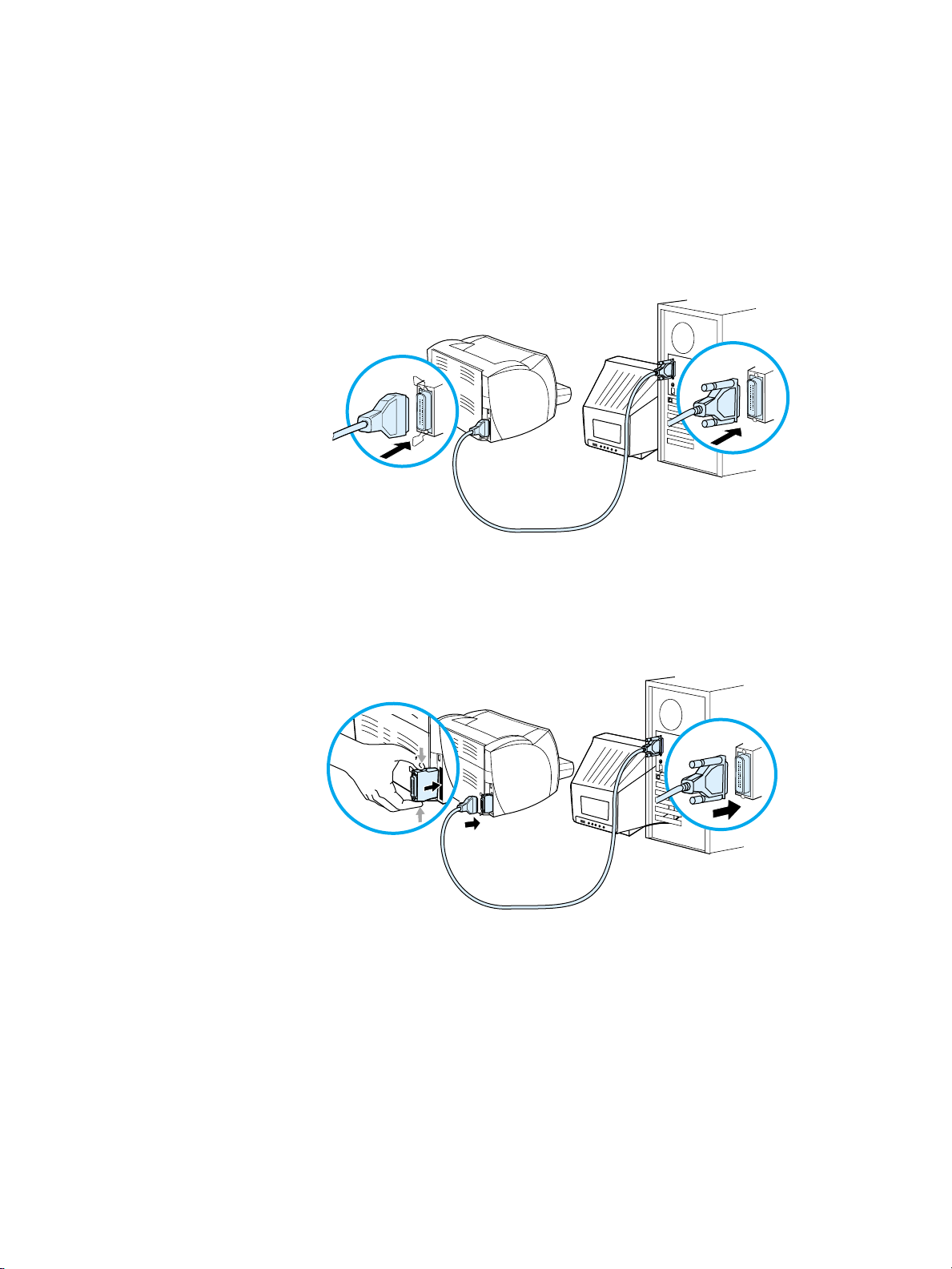
Conexiuni paralele
Toate modelele de imprimante HP LaserJet 1150 and HP LaserJet 1300 series acceptă conexiuni
paralele. Pentru imprimanta HP LaserJet 1300 series, portul paralel este un adaptor de intrare/ieşire cu
cost redus (LIO) care se conectează în partea din spate a imprimantei. Utilizaţi un cablu paralel conform cu
IEEE 1284.
Conectarea cablului paralel pentru imprimanta hp LaserJet 1150
Conectaţi cablul paralel la imprimantă. Conectaţi celălalt capăt al cablului paralel la calculator.
Conectarea cablului paralel pentru imprimanta hp LaserJet 1300 series
1
Introduceţi adaptorul LIO paralel în fanta de conectivitate LIO din spatele imprimantei.
2
Conectaţi cablul paralel la adaptor. Conectaţi celălalt capăt al cablului paralel la calculator.
ROWW
Conexiunile imprimantei 21
Page 30
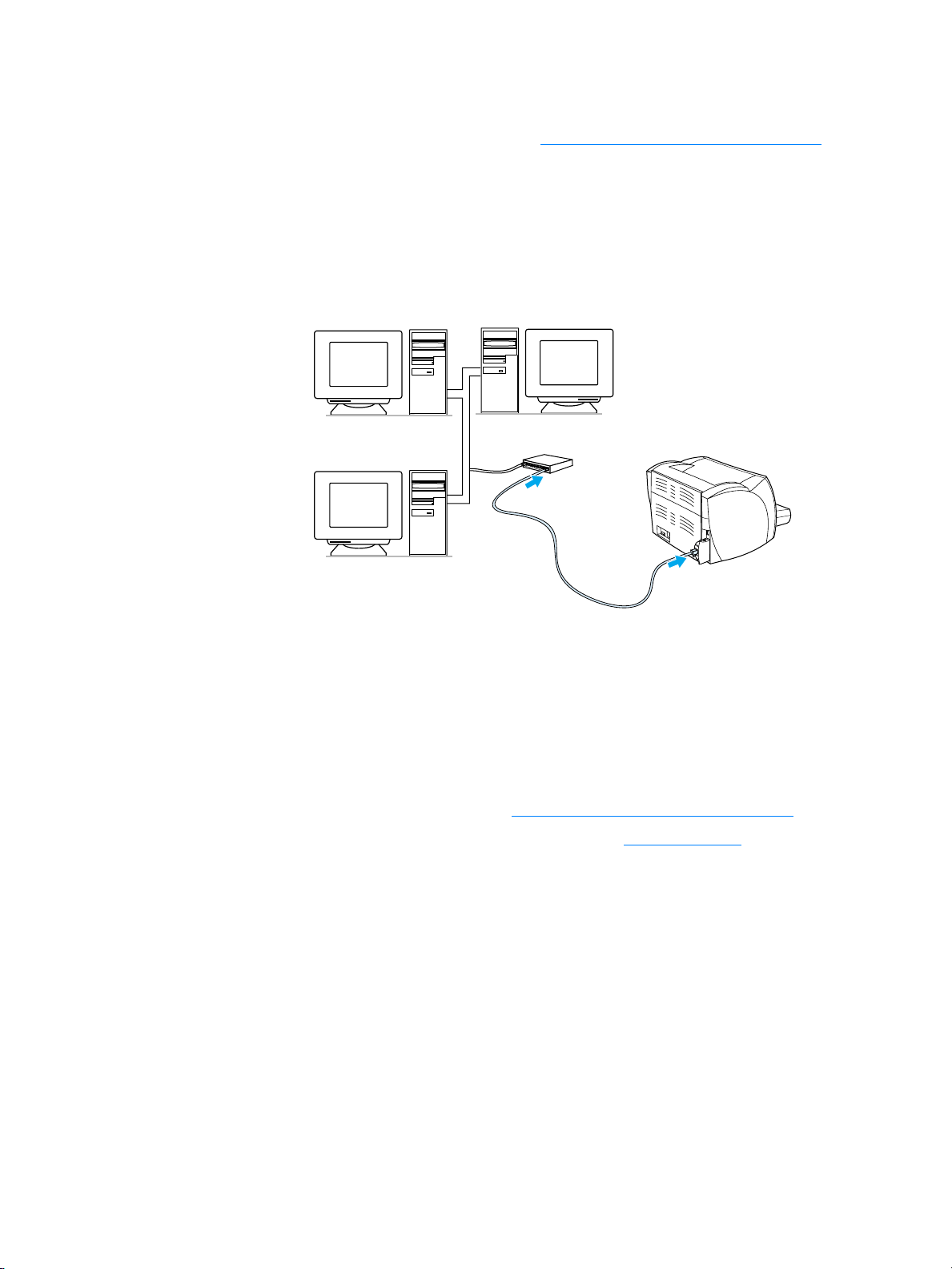
Conexiuni în reţea
Imprimanta HP LaserJet 1300n acceptă, de asemenea, conexiuni în reţea, cu un server de imprimare
HP Jetdirect. Acest server de imprimare este opţional pentru imprimanta HP LaserJet 1300. Pentru a
comanda serverul de imprimare în reţea, consultaţi Cum se comandă consumabile şi accesorii
Conectarea la reţea
1
Introduceţi serverul de imprimare în reţea HP Jetdirect în fanta de conectivitate LIO din spatele
imprimantei.
2
Conectaţi unul din capetele unui cablu de reţea la serverul de imprimare şi conectaţi celălalt capăt la
reţea. Nu uitaţi să instalaţi driverul imprimantei pe toate calculatoarele care se conectează la reţea.
.
Conexiuni fără fir
Modelele de imprimante HP LaserJet 1150 şi HP LaserJet 1300 series acceptă, de asemenea,
standardul IEEE 802.11b pentru reţele fără fir şi opţiunile Bluetooth de conectivitate fără fir. Serverele de
imprimare fără fir HP Jetdirect şi adaptoarele de imprimantă HP Bluetooth, care sunt disponibile, se
ataşează în spatele imprimantei, fie la portul USB, fie la portul paralel, fie la fanta de conectivitate LIO
(pentru HP LaserJet 1300 series).
Pentru a obţine o listă completă de servere de imprimare fără fir HP Jetdirect şi de adaptoare
HP Bluetooth, care sunt disponibile, consultaţi Cum se comandă consumabile şi accesorii
Pentru mai multe informaţii despre imprimarea fără fir, consultaţi Imprimarea fără fir
.
.
22 Capitol 1
ROWW
Page 31

2
Suporturi pentru imprimare
Acest capitol vă oferă informaţii despre următoarele subiecte:
●
Alegerea hârtiei şi a altor suporturi pentru imprimare
●
Optimizarea calităţii imprimării pentru diferitele suporturi pentru imprimare
●
Încărcarea suporturilor pentru imprimare în tăvile de alimentare
●
Imprimarea pe folii transparente sau pe etichete
●
Imprimarea pe plicuri
●
Imprimarea pe hârtie cu antet şi pe formulare pre-imprimate
●
Imprimarea pe suporturi cu dimensiuni personalizate şi pe fişe
ROWW
Suporturi pentru imprimare 23
Page 32

Alegerea hârtiei şi a altor suporturi pentru imprimare
Imprimantele HP LaserJet produc documente cu o calitate excelentă a imprimării. Puteţi imprima pe
diferite suporturi pentru imprimare, cum ar fi hârtie (inclusiv hârtie conţinând până la 100% fibre reciclate),
plicuri, folii transparente şi suporturi cu dimensiuni personalizate. Acestea sunt dimensiunile de suporturi
pentru imprimare acceptate:
●
Minim: 76 pe 127 mm (3 pe 5 in.)
●
Maxim: 216 pe 356 mm (8.5 pe 14 in)
Caracteristicile hârtiei, cum ar fi greutatea, granulaţia şi conţinutul de umiditate, sunt factori importanţi care
afectează funcţionarea imprimantei şi calitatea. Pentru a obţine calitatea optimă de imprimare, folosiţi
numai suporturi de bună calitate destinate imprimantelor cu laser. Consultaţi Specificaţiile suporturilor
pentru imprimare pentru informaţii detaliate despre hârtie şi alte suporturi pentru imprimare.
Notă
Întotdeauna testaţi suportul pentru imprimare înainte de a cumpăra cantităţi mari. Probabil că furnizorul de
suporturi pentru imprimare va înţelege cerinţele specificate în HP La serJet print er fam ily pr int me dia gu ide
(Ghidul suporturilor pentru imprimare pentru imprimantele HP LaserJet) (cod document HP 5963-7863).
Consultaţi Specificaţiile suporturilor pentru imprimare pentru mai multe informaţii.
24 Capitol 2
ROWW
Page 33

Suporturi pentru imprimare care trebuie evitate
Imprimantele HP LaserJet 1150 şi 1300 series pot funcţiona cu multe tipuri de suporturi pentru imprimare.
Dacă utilizaţi suporturi pentru imprimare care nu corespund specificaţiilor imprimantei, calitatea imprimării
va fi diminuată şi probabilitatea apariţiei de blocaje ale hârtiei va creşte.
●
Nu folosiţi hârtie prea aspră.
●
Nu folosiţi hârtie cu tăieturi sau perforări, alta decât hârtia standard cu 3 găuri.
●
Nu folosiţi formulare cu mai multe părţi.
●
Nu folosiţi hârtie cu filigran dacă imprimaţi imagini uniforme.
Suporturi pentru imprimare care pot deteriora imprimanta
În cazuri rare, suportul pentru imprimare poate deteriora imprimanta. Următoarele suporturi pentru
imprimare trebuie evitate, pentru a se împiedica eventualele deteriorări:
●
Nu folosiţi suporturi pentru imprimare la care sunt prinse capse sau agrafe.
●
Nu folosiţi folii transparente pentru imprimante cu jet de cerneală sau alte imprimante cu temperaturi
scăzute. Folosiţi numai folii transparente care sunt destinate utilizării la imprimantele HP LaserJet.
●
Nu folosiţi hârtie foto destinată imprimantelor cu jet de cerneală.
●
Nu folosiţi hârtie care e în relief sau stratificată şi nu e gândită pentru temperaturile cuptorului de
imagini al imprimantei. Selectaţi suporturi pentru imprimare care suportă temperaturi de 200° C
(392° F) timp de 0.1 secunde. HP produce o serie de suporturi pentru imprimare destinate
imprimantelor HP LaserJet 1150 şi 1300 series.
●
Nu folosiţi hârtie cu antet care are cerneluri pentru temperaturi joase sau relief obţinut prin
termo-transfer. Formularele sau antetele pre-imprimate trebuie să conţină cerneluri care suportă
temperaturi de 200° C (392° F) timp de 0.1 secunde.
●
Nu utilizaţi nici un suport pentru imprimare care produce emisii periculoase, sau care se topeşte,
se destabilizează sau se decolorează când este expusă la temperatura de 200° C (392° F) timp de
0.1 secunde.
Pentru a comanda materiale de imprimare HP LaserJet, vizitaţi http://www.hp.com/go/ljsupplies
S.U.A., sau http://www.hp.com/ghp/buyonline.html
pentru restul
lumii.
pentru
ROWW
Alegerea hârtiei şi a altor suporturi pentru imprimare 25
Page 34
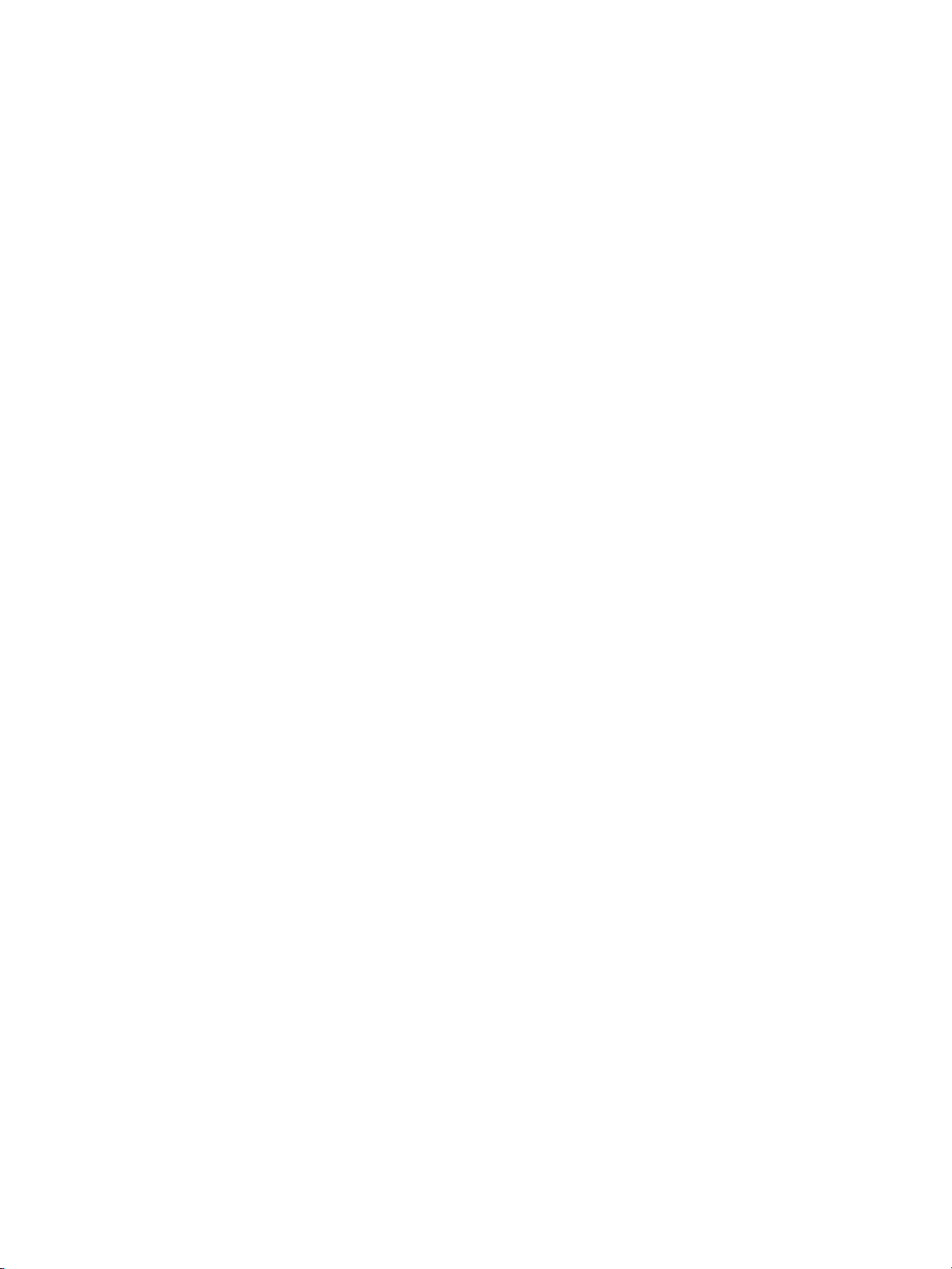
Optimizarea calităţii imprimării pentru diferitele suporturi pentru imprimare
Setările pentru tipurile de suporturi pentru imprimare controlează temperatura cuptorului imprimantei.
Puteţi modifica setările pentru suportul folosit pentru a optimiza calitatea imprimării.
Puteţi accesa funcţia de optimizare din fila
(Caseta cu instrumente HP).
Vitezele de imprimare se reduc automat atunci când se imprimă pe suporturi cu dimensiuni speciale.
Paper (Hârtie)
a driverului de imprimantă sau din HP Toolbox
26 Capitol 2
ROWW
Page 35
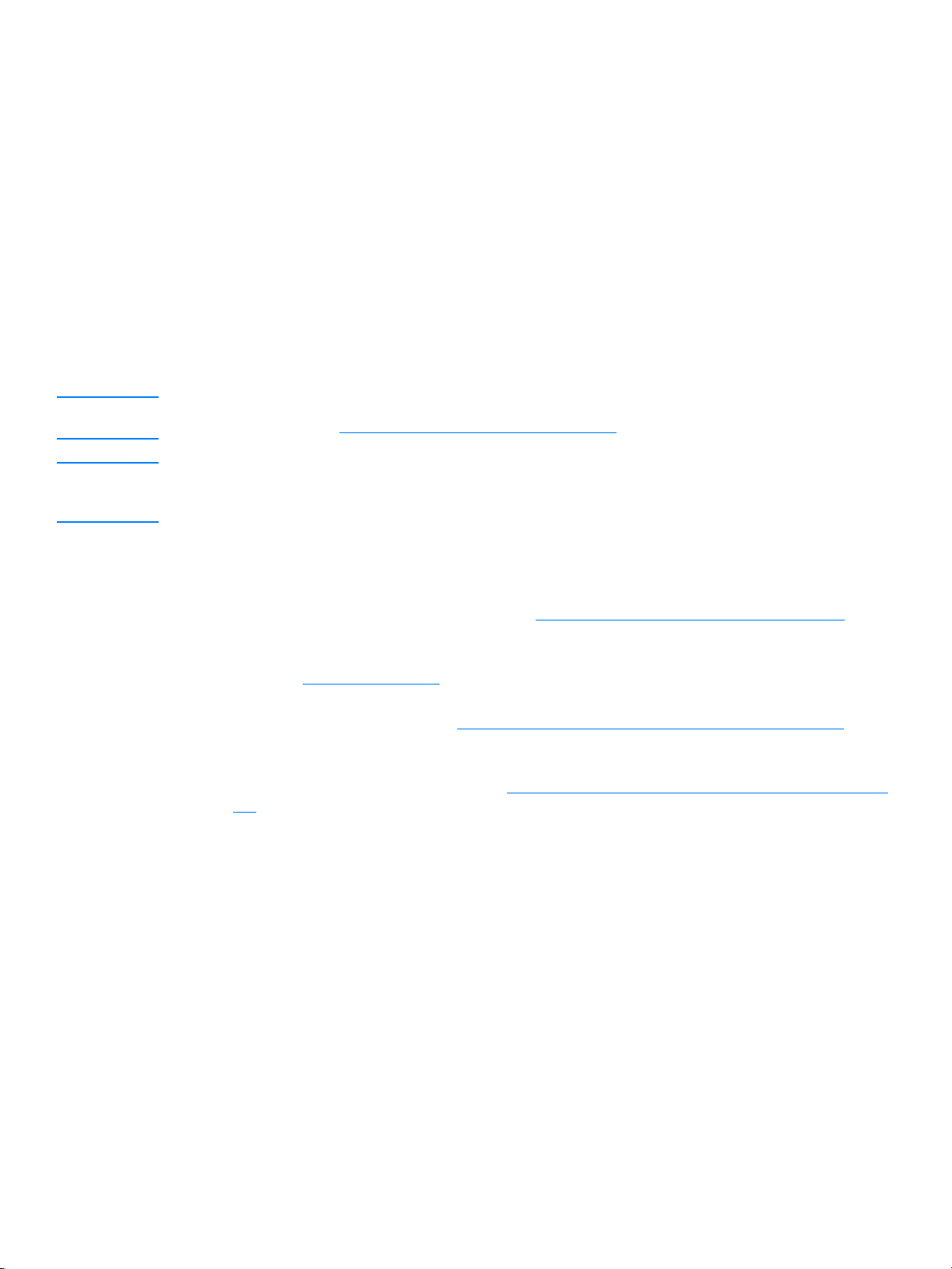
Încărcarea suporturilor pentru imprimare în tăvile de alimentare
Tava de alimentare principală
Tava de alimentare principală are o capacitate de 250 coli de hârtie de 75 g/m2) (20 lb) sau mai puţine
coli dintr-un tip de suport mai greu (un top de 25mm sau mai puţin). Încărcaţi suportul pentru imprimare
cu partea superioară înainte şi cu faţa pe care se imprimă în sus. Pentru a preveni blocajele şi imprimarea
strâmbă, ajustaţi întotdeauna ghidajele laterale şi posterioare pentru hârtie.
Tava de alimentare cu prioritate
Tava de alimentare cu prioritate are o capacitate de până la 10 coli de hârtie de 75 g/m2 (20 lb), sau un
plic, o folie transparentă sau o fişă. Încărcaţi suportul pentru imprimare cu partea superioară înainte şi cu
faţa pe care se imprimă în sus. Pentru a preveni blocajele şi imprimarea strâmbă, ajustaţi întotdeauna
ghidajele laterale pentru hârtie.
ATENŢIE
Notă
Dacă încercaţi să imprimaţi pe un suport care este şifonat, îndoit sau deteriorat în vreun fel, poate apărea
un blocaj. Consultaţi Specificaţiile suporturilor pentru imprimare pentru mai multe informaţii.
Când adăugaţi un nou suport pentru imprimare, scoateţi teancul din tava de alimentare principală şi îndreptaţi
topul de suport nou. În acest fel evitaţi încărcarea simultană în imprimantă a mai multor coli din suportul
respectiv, reducând riscul de blocaj.
Tipuri specifice de suport pentru imprimare
Folii transparente şi etichete:
●
şi cu faţa pe care se imprimă în sus. Consultaţi Imprimarea pe folii transparente sau pe etichete
mai multe informaţii.
Plicuri:
●
Consultaţi Imprimarea pe plicuri
Hârtie cu antet sau formulare pre-imprimate:
●
care se imprimă în sus. Consultaţi Imprimarea pe hârtie cu antet şi pe formulare pre-imprimate
mai multe informaţii.
Fişe şi suporturi pentru imprimare cu dimensiuni personalizate:
●
faţa pe care se imprimă în sus. Consultaţi Imprimarea pe suporturi cu dimensiuni personalizate şi pe
fişe pentru mai multe informaţii.
Încărcaţi plicurile cu partea îngustă pentru timbru înainte şi cu faţa pe care se imprimă în sus.
Încărcaţi foliile transparente şi etichetele cu partea superioară înainte
pentru
pentru mai multe informaţii.
Încărcaţi cu partea superioară înainte şi cu faţa pe
pentru
Încărcaţi cu lăţimea înainte şi cu
ROWW
Încărcarea suporturilor pentru imprimare în tăvile de alimentare 27
Page 36
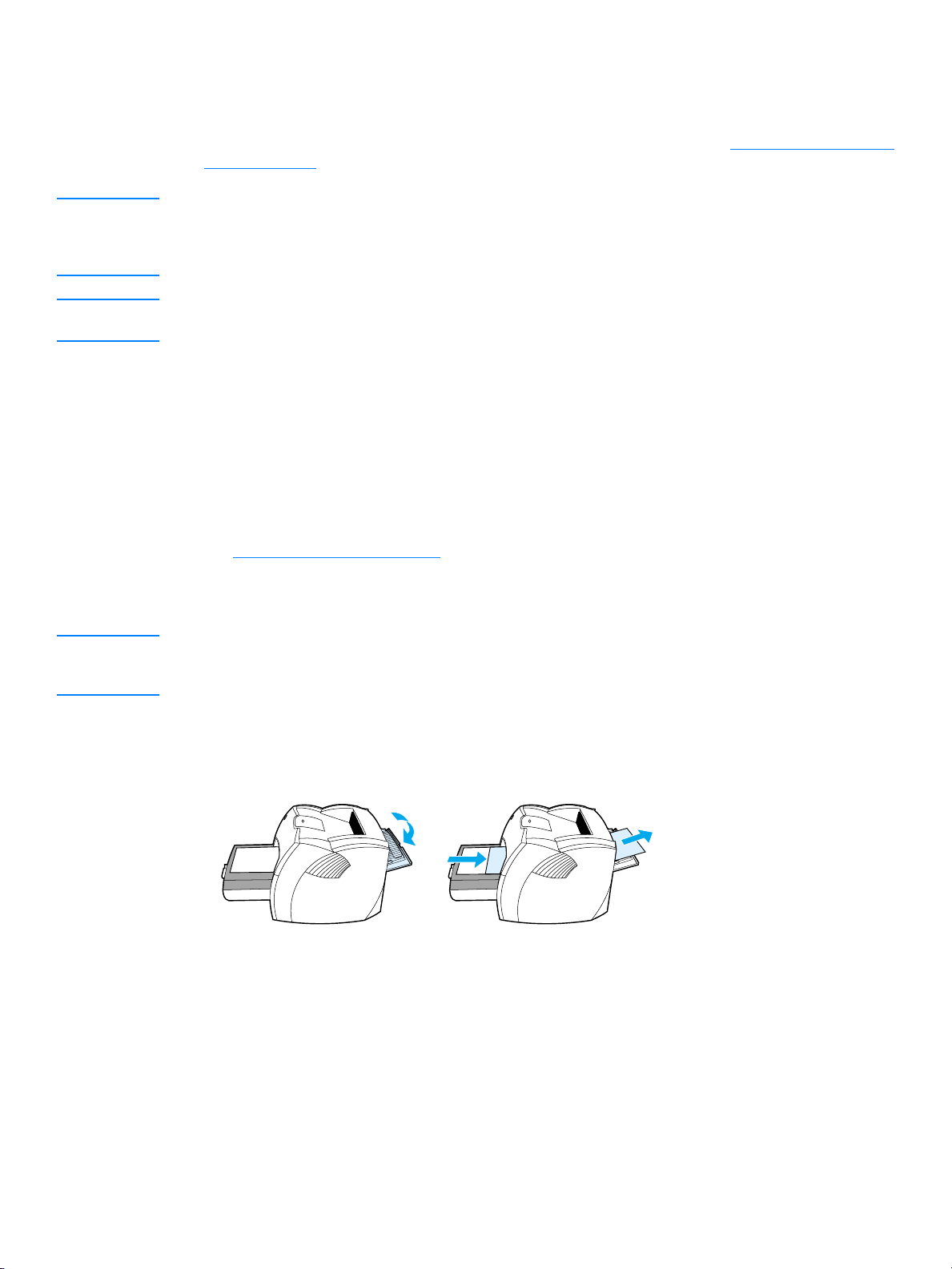
Imprimarea pe folii transparente sau pe etichete
Utilizaţi numai folii transparente sau etichete care sunt recomandate pentru imprimantele cu laser, cum ar fi
HP transparency film (folia transparentă HP) şi etichetele HP LaserJet. Consultaţi Specificaţiile suporturilor
pentru imprimare pentru mai multe informaţii.
ATENŢIE
ATENŢIE
Notă
Aveţi grijă să setaţi tipul corect de suport în setările imprimantei, conform cu instrucţiunile de mai jos.
Imprimanta ajustează temperatura cuptorului în funcţie de setarea pentru tipul de suport pentru imprimare.
Când imprimaţi pe suporturi speciale, cum ar fi foliile transparente sau etichetele, această ajustare nu permite
cuptorului să deterioreze suportul atunci când trece prin imprimantă.
Verificaţi suportul pentru a vă asigura că nu este şifonată sau ondulată şi că nu are margini rupte sau etichete
lipsă.
Pentru a imprima pe folii transparente sau etichete
1
Deschideţi capacul de evacuare a hârtiei fără îndoire.
2
Încărcaţi o singură pagină în tava de alimentare cu prioritate sau încărcaţi mai multe pagini în tava de
alimentare principală. Asiguraţi-vă că partea superioară a suportului este înainte şi că faţa pe care se
imprimă (faţa aspră) este în sus.
3
Ajustaţi ghidajele pentru hârtie.
4
Accesaţi proprietăţile imprimantei (sau preferinţele de imprimare din Windows 2000 şi XP). Consultaţi
Proprietăţile imprimantei (driver)
5
Nu toate caracteristicile imprimantei sunt disponibile din toate driverele sau sistemele de operare. Consultaţi
Ajutorul interactiv pentru proprietăţile imprimantei (driver) pentru a obţine informaţii despre disponibilitatea
caracteristicilor pentru driverul respectiv.
Paper/Quality (Hârtie/Calitate)
Pe fila
(Tip/Calitate hârtie)
pentru unele drivere Mac), alegeţi tipul corect de suport.
pentru instrucţiuni.
sau pe fila
Paper (Hârtie)
Paper Type/Quality
(fila
6
Imprimaţi documentul. Îndepărtaţi suportul pentru imprimare din spatele imprimantei pe măsură ce se
imprimă, pentru ca foile să nu se lipească între ele, şi amplasaţi paginile pe o suprafaţă plană.
28 Capitol 2
ROWW
Page 37
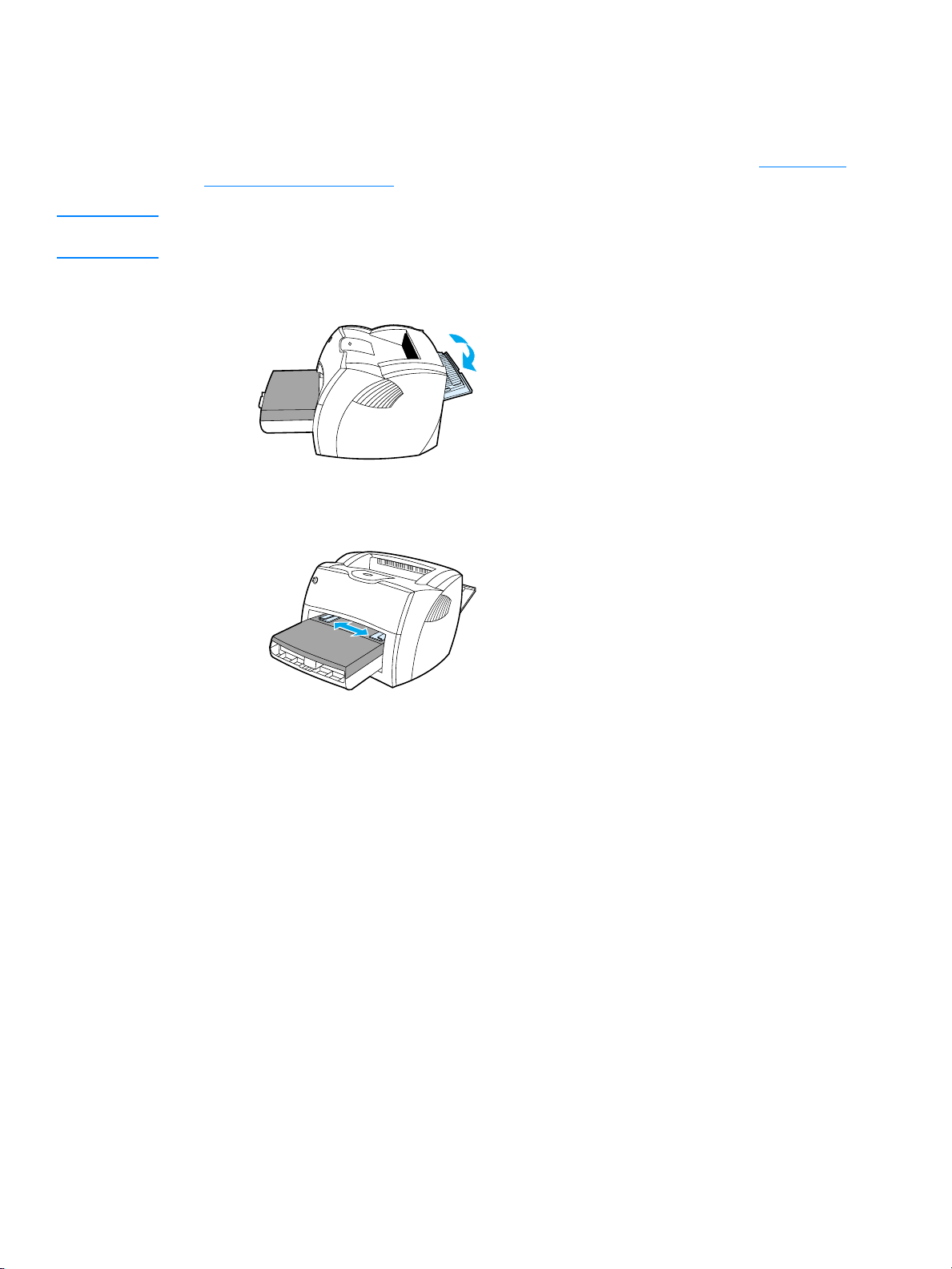
Imprimarea pe plicuri
Imprimarea unui singur plic
Utilizaţi numai plicuri care sunt recomandate pentru imprimantele cu laser. Consultaţi Specificaţiile
suporturilor pentru imprimare pentru mai multe informaţii.
Notă
Pentru a imprima un singur plic, utilizaţi tava de alimentare cu prioritate. Pentru a imprima mai multe plicuri,
utilizaţi tava de alimentare principală.
1
Pentru a preveni ondularea plicurilor în timpul imprimării, deschideţi capacul de evacuare fără îndoire.
2
Înainte de a încărca plicurile, glisaţi ghidajele pentru hârtie spre în afară, pentru a crea un spaţiu mai
larg decât plicurile.
ROWW
Imprimarea pe plicuri 29
Page 38
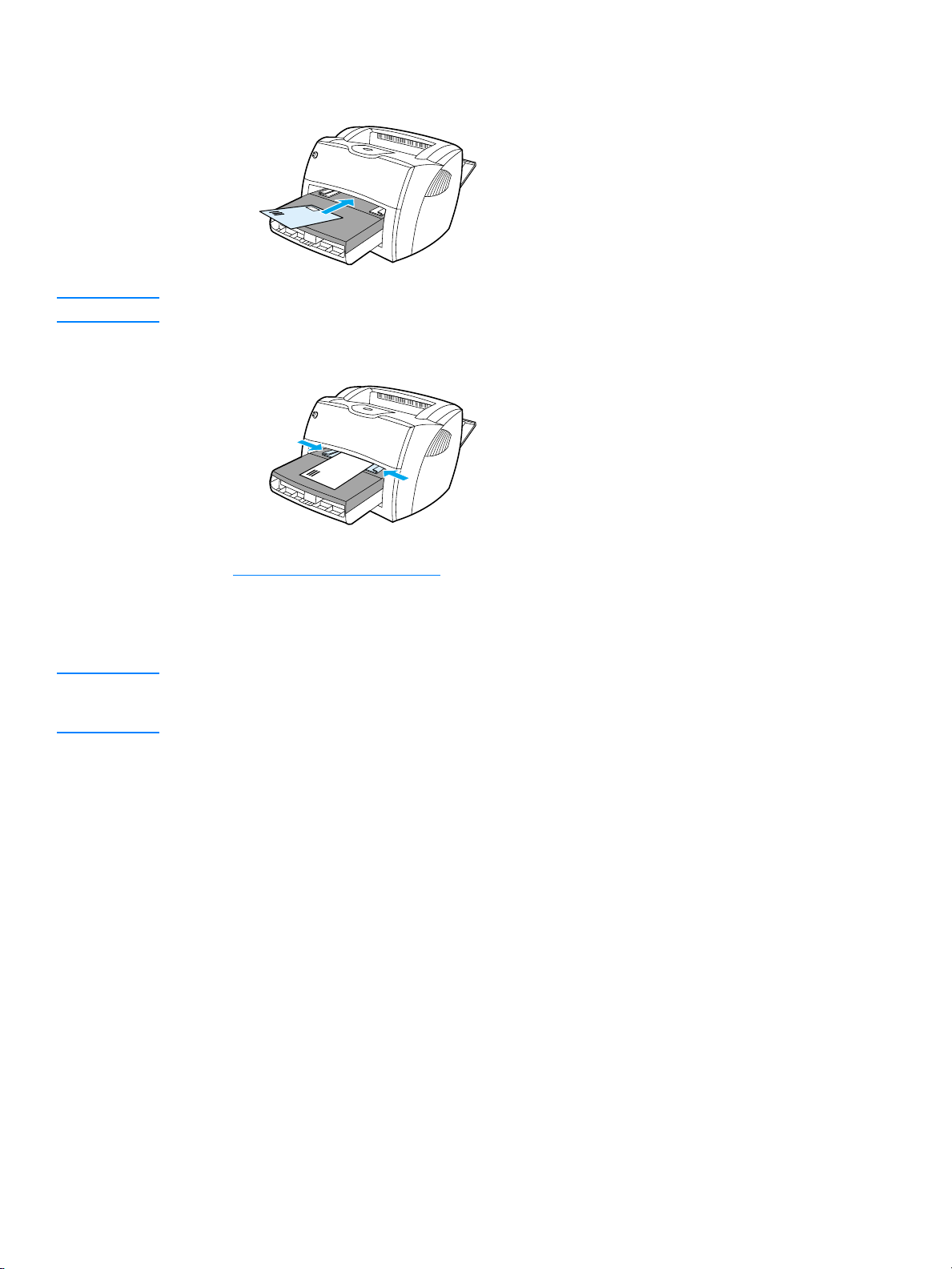
3 Amplasaţi plicul cu partea care urmează a fi imprimată în sus şi cu marginea superioară lipită de
ghidajul din stânga.
Notă Dacă plicul are clapa pe latura mai scurtă, amplasaţi-l în imprimantă cu acea latură înainte.
4 Ajustaţi ghidajele pentru hârtie pentru a corespunde lungimii şi lăţimii plicului.
5 Accesaţi proprietăţile imprimantei (sau preferinţele de imprimare din Windows 2000 şi XP). Consultaţi
Proprietăţile imprimantei (driver)
pentru instrucţiuni.
6 Pe fila Paper/Quality (Hârtie/Calitate) sau pe fila Paper (Hârtie) (fila Paper Type/Quality
(Tip/Calitate hârtie) pentru unele drivere Mac), selectaţi Envelope (Plic) ca tip de suport pentru
imprimare.
Notă Nu toate caracteristicile imprimantei sunt disponibile din toate driverele sau sistemele de operare. Consultaţi
Ajutorul interactiv pentru proprietăţile imprimantei (driver) pentru a obţine informaţii despre disponibilitatea
caracteristicilor pentru driverul respectiv.
30 Capitol 2
ROWW
Page 39

Imprimarea mai multor plicuri
Utilizaţi numai plicuri care sunt recomandate pentru imprimantele cu laser. Consultaţi Specificaţiile
suporturilor pentru imprimare pentru mai multe informaţii.
Notă
Pentru a imprima un singur plic, utilizaţi tava de alimentare cu prioritate. Pentru a imprima mai multe plicuri,
utilizaţi tava de alimentare principală.
1
Pentru a preveni ondularea plicurilor în timpul imprimării, deschideţi capacul de evacuare fără îndoire.
2
Înainte de a încărca plicurile, glisaţi ghidajele pentru hârtie spre în afară, pentru a crea un spaţiu mai
larg decât plicurile.
Notă
3
Amplasaţi plicurile cu partea care urmează a fi imprimată în sus şi cu marginea superioară lipită de
ghidajul din stânga. Puneţi unul peste altul cel mult 30 de plicuri.
Dacă plicurile au clapa pe latura mai scurtă, amplasaţi-le în imprimantă cu acea latură înainte.
ROWW
Imprimarea pe plicuri 31
Page 40

4 Ajustaţi ghidajele pentru hârtie pentru a corespunde lungimii şi lăţimii plicurilor.
5 Accesaţi proprietăţile imprimantei (sau preferinţele de imprimare din Windows 2000 şi XP). Consultaţi
Proprietăţile imprimantei (driver)
pentru instrucţiuni.
6 Pe fila Paper/Quality (Hârtie/Calitate) sau pe fila Paper (Hârtie) (fila Paper Type/Quality
(Tip/Calitate hârtie) pentru unele drivere Mac), selectaţi Envelope (Plic) ca tip de suport pentru
imprimare.
Notă Nu toate caracteristicile imprimantei sunt disponibile din toate driverele sau sistemele de operare. Consultaţi
Ajutorul interactiv pentru proprietăţile imprimantei (driver) pentru a obţine informaţii despre disponibilitatea
caracteristicilor pentru driverul respectiv.
7 Puneţi la loc tava de alimentare cu prioritate.
32 Capitol 2
ROWW
Page 41

Imprimarea pe hârtie cu antet şi pe formulare pre-imprimate
Pentru a imprima pe hârtie cu antet sau pe formulare pre-imprimate
1
Încărcaţi hârtia cu partea superioară înainte şi cu faţa pe care se imprimă în sus. Ajustaţi ghidajele
pentru hârtie pentru a corespunde lăţimii hârtiei.
2
Imprimaţi documentul.
Notă
Pentru a imprima o scrisoare de însoţire de o singură pagină pe hârtie cu antet, şi apoi un document de mai
multe pagini, încărcaţi hârtia cu antet în tava de alimentare cu prioritate şi hârtia standard în tava de alimentare
principală. Automat, imprimanta imprimă mai întâi din tava de alimentare cu prioritate.
ROWW
Imprimarea pe hârtie cu antet şi pe formulare pre-imprimate 33
Page 42
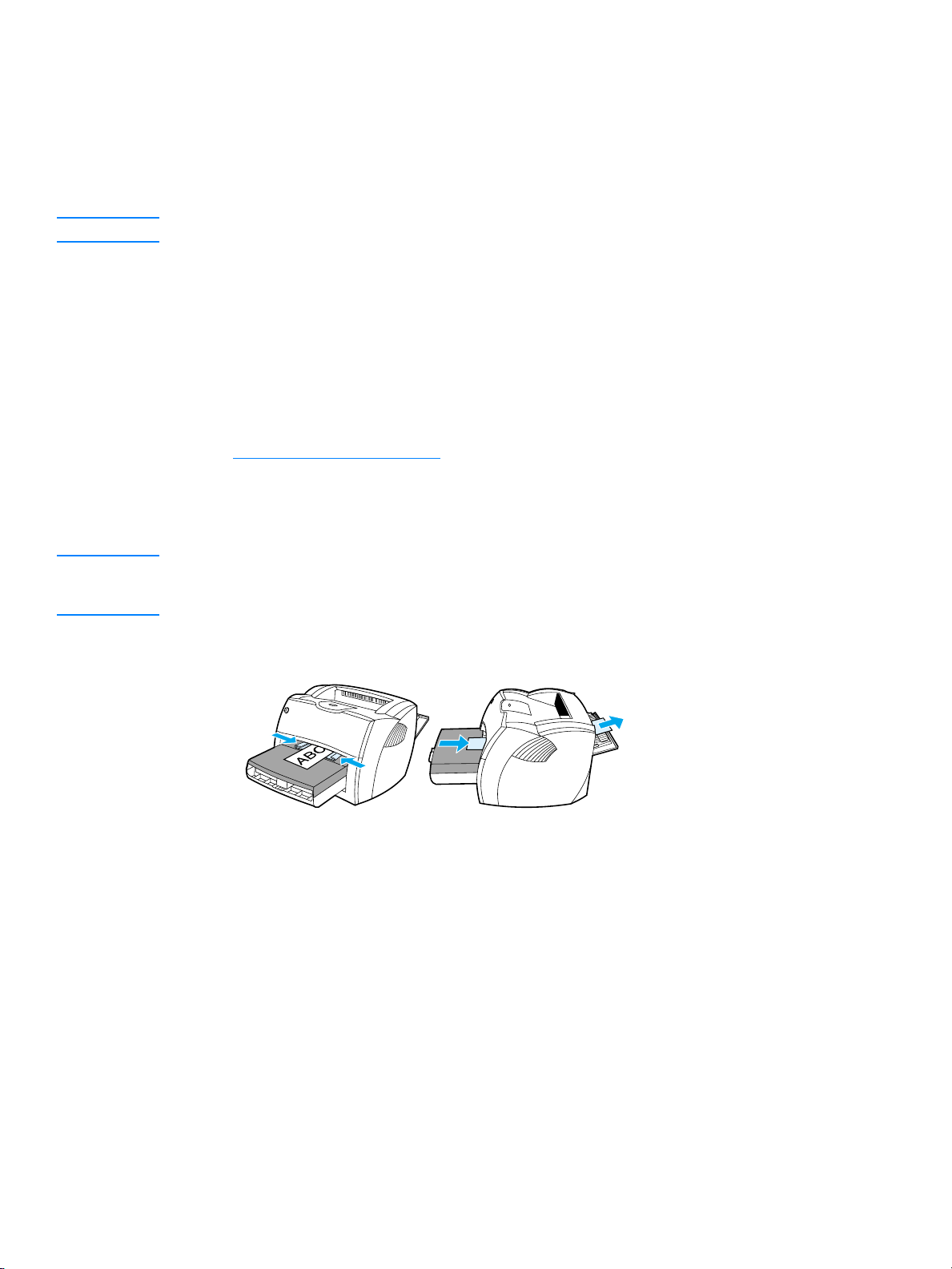
Imprimarea pe suporturi cu dimensiuni personalizate şi pe fişe
Imprimantele HP LaserJet 1150 şi 1300 series pot imprima pe suporturi cu dimensiuni personalizate sau
fişe având dimensiuni între 76 pe 127 mm (3 pe 5 inch) şi 216 pe 356 mm (8,5 pe 14 inch). În funcţie de
suportul pentru imprimare, puteţi imprima până la 10 coli din tava de alimentare cu prioritate. Utilizaţi tava
de alimentare principală pentru mai multe coli.
ATENŢIE
Notă
Asiguraţi-vă că foile nu sunt lipite una de alta înainte de a le încărca.
Pentru a imprima pe suporturi cu dimensiuni personalizate sau pe fişe
1
Deschideţi capacul de evacuare a hârtiei fără îndoire.
2
Încărcaţi suportul cu lăţimea înainte şi cu faţa pe care se imprimă în sus. Ajustaţi ghidajele
laterale şi posterioare pentru a se potrivi dimensiunilor suportului.
3
Selectaţi dimensiunea corectă în setările imprimantei. (Setările din software pot anula proprietăţile
imprimantei.
4
Accesaţi proprietăţile imprimantei (sau preferinţele de imprimare din Windows 2000 şi XP). Consultaţi
Proprietăţile imprimantei (driver)
5
Nu toate caracteristicile imprimantei sunt disponibile din toate driverele sau sistemele de operare. Consultaţi
Ajutorul interactiv pentru proprietăţile imprimantei (driver), pentru a obţine informaţii despre disponibilitatea
caracteristicilor pentru driverul respectiv.
6
Paper/Quality (Hârtie/Calitate)
Pe fila
(Tip/Calitate hârtie)
Precizaţi dimensiunile suportului personalizat.
Imprimaţi documentul.
pentru unele drivere Mac), selectaţi opţiunea de dimensiune personalizată.
pentru instrucţiuni.
sau pe fila
Paper (Hârtie)
Paper Type/Quality
(fila
34 Capitol 2
ROWW
Page 43

3
Activităţi de imprimare
Acest capitol vă oferă informaţii despre următoarele subiecte:
●
Alimentare manuală
●
Imprimarea filigranului
●
Imprimarea mai multor pagini pe o singură coală de hârtie (N-up printing)
●
Imprimarea pe ambele feţe ale hârtiei (imprimarea faţă-verso manuală)
●
Imprimarea broşurilor
●
Anularea unei operaţiuni de imprimare
●
Despre setările referitoare la calitatea imprimării
●
Utilizarea modului EconoMode (Economiseşte toner)
ROWW
Activităţi de imprimare 35
Page 44
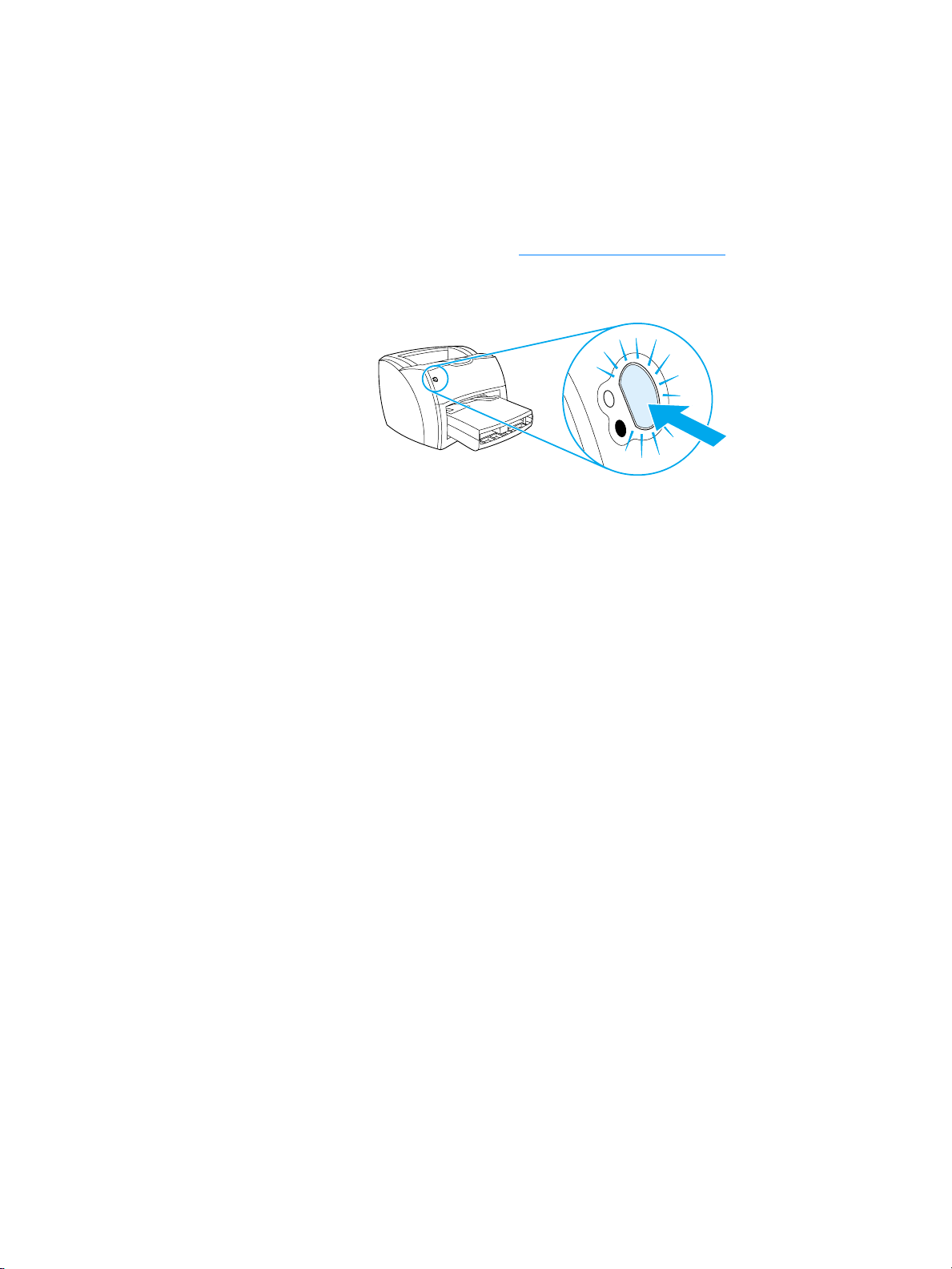
Alimentare manuală
Puteţi folosi alimentarea manuală atunci când imprimaţi pe suporturi diferite, de exemplu, un plic, apoi o
scrisoare, apoi un plic şi aşa mai departe. Încărcaţi un plic în tava de alimentare cu prioritate şi încărcaţi
hârtie cu antet în tava de alimentare principală. De asemenea, puteţi folosi alimentarea manuală pentru a
vă proteja intimitatea atunci când imprimaţi către o imprimantă de reţea.
Pentru a imprima cu ajutorul alimentării manuale, accesaţi, din aplicaţia software, proprietăţile imprimantei
sau configurarea imprimantei, şi selectaţi
derulare
ce aţi activat setarea, apăsaţi butonul
Source Tray (Tava sursă)
Manual Feed (Alimentare manuală)
. Consultaţi Proprietăţile imprimantei (driver)
Go (Validare)
(care clipeşte) de fiecare dată, pentru a imprima.
din meniul tip listă cu
pentru instrucţiuni. După
36 Capitol 3
ROWW
Page 45

Imprimarea filigranului
Puteţi utiliza opţiunea filigran pentru a imprima text „sub” un document existent (în fundal). De exemplu,
s-ar putea să doriţi să imprimaţi cu litere mari, gri, cuvinte ca Ciornă sau Confidenţial , care să apară pe
diagonală pe prima pagină sau pe toate paginile unui document.
Accesarea caracteristicii filigran
1
Din aplicaţia software, accesaţi proprietăţile imprimantei (sau preferinţele de imprimare din
Windows 2000 şi XP). Consultaţi Proprietăţile imprimantei (driver)
pentru instrucţiuni.
Notă
2
Nu toate caracteristicile imprimantei sunt disponibile din toate driverele sau sistemele de operare. Consultaţi
Ajutorul interactiv pentru proprietăţile imprimantei (driver), pentru a obţine informaţii despre disponibilitatea
caracteristicilor pentru driverul respectiv.
Effects (Efecte)
Pe fila
Mac), selectaţi filigranul pe care doriţi să-l utilizaţi.
Watermark/Overlay (Filigran/Suprapunere)
(fila
pentru unele drivere
ROWW
Imprimarea filigranului 37
Page 46
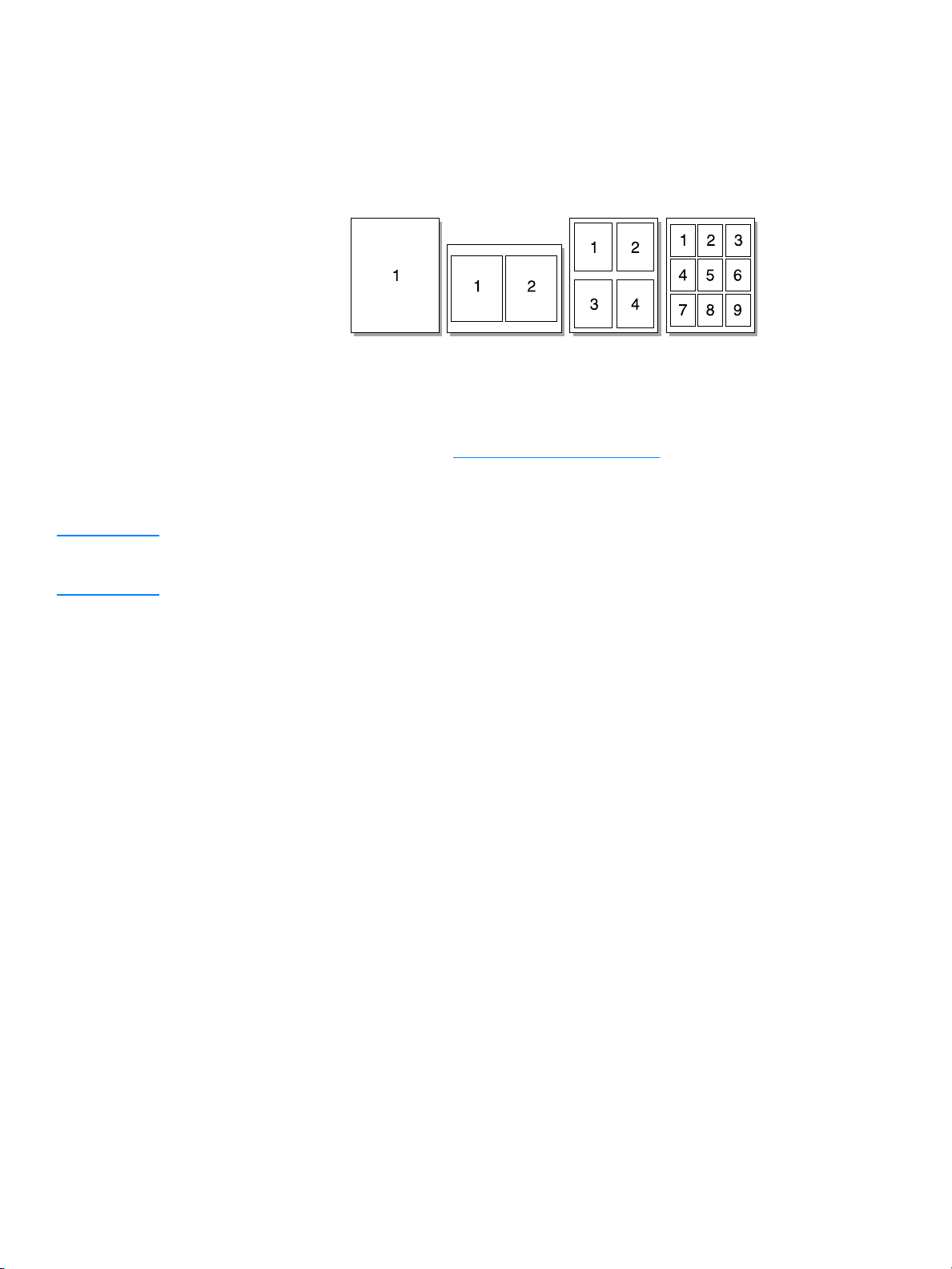
Imprimarea mai multor pagini pe o singură coală de hârtie (N-up printing)
Puteţi selecta numărul de pagini care doriţi să fie imprimate pe o singură coală de hârtie. Dacă alegeţi să
imprimaţi mai mult de o pagină pe coală, paginile apar mai mici şi sunt aranjate pe coală în ordinea în care
ar fi imprimate în mod obişnuit.
Accesarea caracteristicii de imprimare a mai multor pagini pe coală
1
Din aplicaţia software, accesaţi proprietăţile imprimantei (sau preferinţele de imprimare din
Windows 2000 şi XP). Consultaţi Proprietăţile imprimantei (driver)
pentru instrucţiuni.
Notă
2
Nu toate caracteristicile imprimantei sunt disponibile din toate driverele sau sistemele de operare. Consultaţi
Ajutorul interactiv pentru proprietăţile imprimantei (driver) pentru a obţine informaţii despre disponibilitatea
caracteristicilor pentru driverul respectiv.
3
Finishing (Finisaj)
Pe fila
de pagini pe coală.
Există, de asemenea, o casetă de selectare pentru bordurile de pagină şi un meniu tip listă verticală
pentru a preciza ordinea paginilor imprimate pe coală.
Layout (Aspect)
(fila
pentru unele drivere Mac), selectaţi numărul corect
38 Capitol 3
ROWW
Page 47
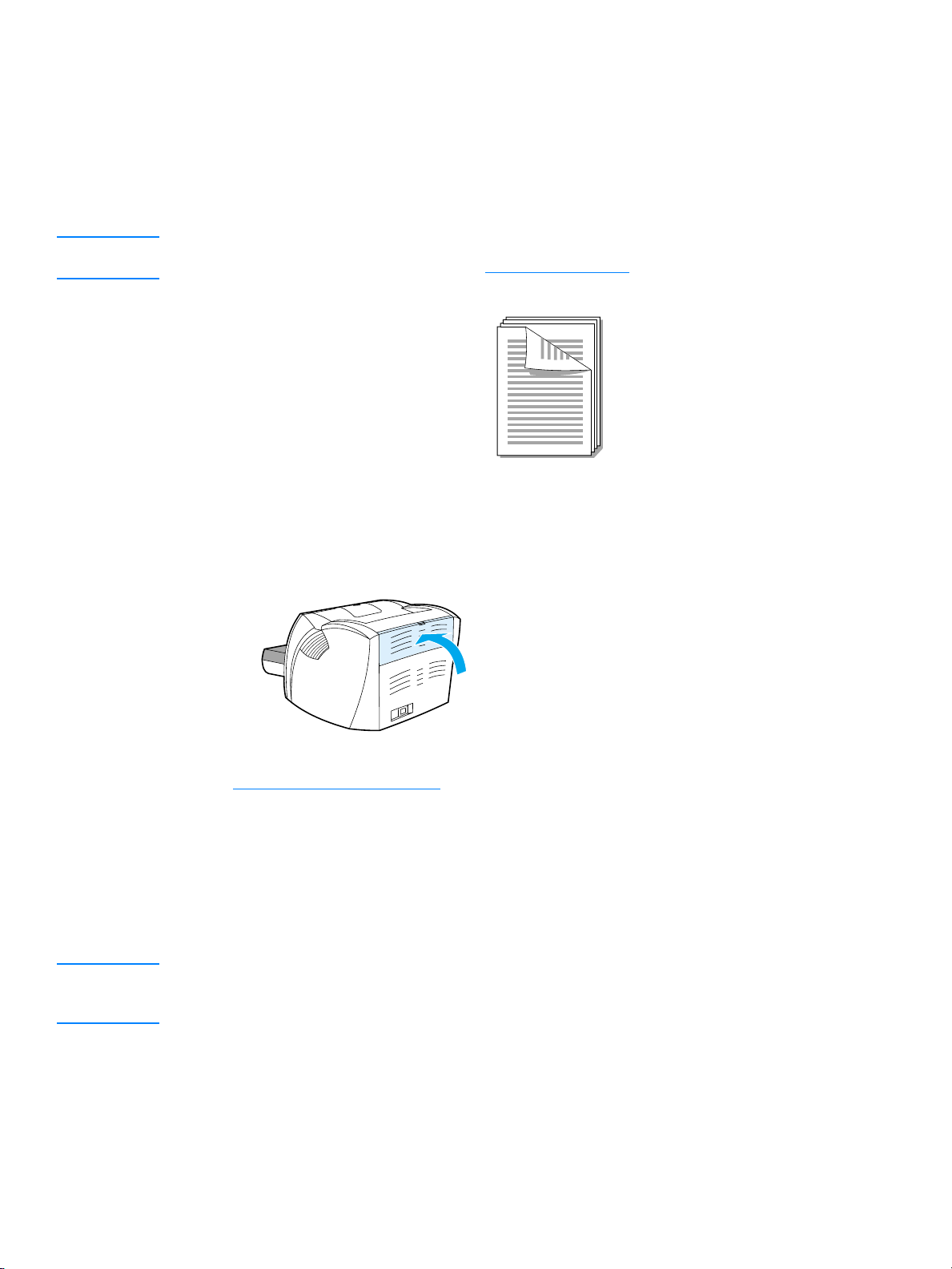
Imprimarea pe ambele feţe ale hârtiei (imprimarea faţă-verso manuală)
Pentru a imprima pe ambele feţe ale hârtiei (imprimare faţă-verso manuală), trebuie ca hârtia să treacă prin
imprimantă de două ori. Puteţi imprima utilizând tava de evacuare a hârtiei sau calea de evacuare fără
îndoire. Hewlett-Packard vă recomandă să utilizaţi tava de evacuare a hârtiei în cazul hârtiei uşoare şi să
utilizaţi calea de evacuare fără îndoire pentru suporturile grele sau pentru cele care se ondulează la
imprimare.
Notă
Imprimarea faţă-verso manuală poate duce la murdărirea imprimantei, astfel reducând calitatea imprimării.
Dacă imprimanta se murdăreşte, consultaţi Curăţarea imprimantei pentru instrucţiuni.
Imprimarea faţă-verso manuală folosind tava superioară de evacuare
1
Verificaţi dacă este închis capacul de evacuare fără îndoire.
Notă
ROWW
2
Accesaţi proprietăţile imprimantei (sau preferinţele de imprimare din Windows 2000 şi XP). Consultaţi
Proprietăţile imprimantei (driver)
3
4
5
Nu toate caracteristicile imprimantei sunt disponibile din toate driverele sau sistemele de operare. Consultaţi
Ajutorul interactiv pentru proprietăţile imprimantei (driver), pentru a obţine informaţii despre disponibilitatea
caracteristicilor pentru driverul respectiv.
Device Settings (Setări dispozitiv)
Pe fila
manuală.
Finishing (Finisaj)
Pe fila
selectaţi opţiunea
Straight Paper Path (Cale de evacuare fără îndoire)
Imprimaţi documentul.
Print on Both Sides (Imprimare pe ambele feţe)
pentru instrucţiuni.
, selectaţi opţiunea care permite imprimarea faţă-verso
Paper Type/Quality (Tip/Calitate hârtie)
(fila
nu este selectată.
Imprimarea pe ambele feţe ale hârtiei (imprimarea faţă-verso manuală) 39
pentru unele drivere Mac),
. Asiguraţi-vă că opţiunea
Page 48

6 După ce prima faţă a fost imprimată, îndepărtaţi hârtia rămasă în tava de alimentare şi puneţi-o
deoparte până când terminaţi imprimarea faţă-verso manuală.
7 Adunaţi paginile imprimate şi îndreptaţi topul.
8 Amplasaţi topul înapoi în tava de alimentare. Faţa 1 ar trebui să fie în jos, iar latura inferioară a paginilor
ar trebui să intre prima în imprimantă. Puneţi la loc tava de alimentare cu prioritate.
Faceţi clic pe OK (pe ecran) şi aşteptaţi să se imprime a doua faţă.
40 Capitol 3
ROWW
Page 49
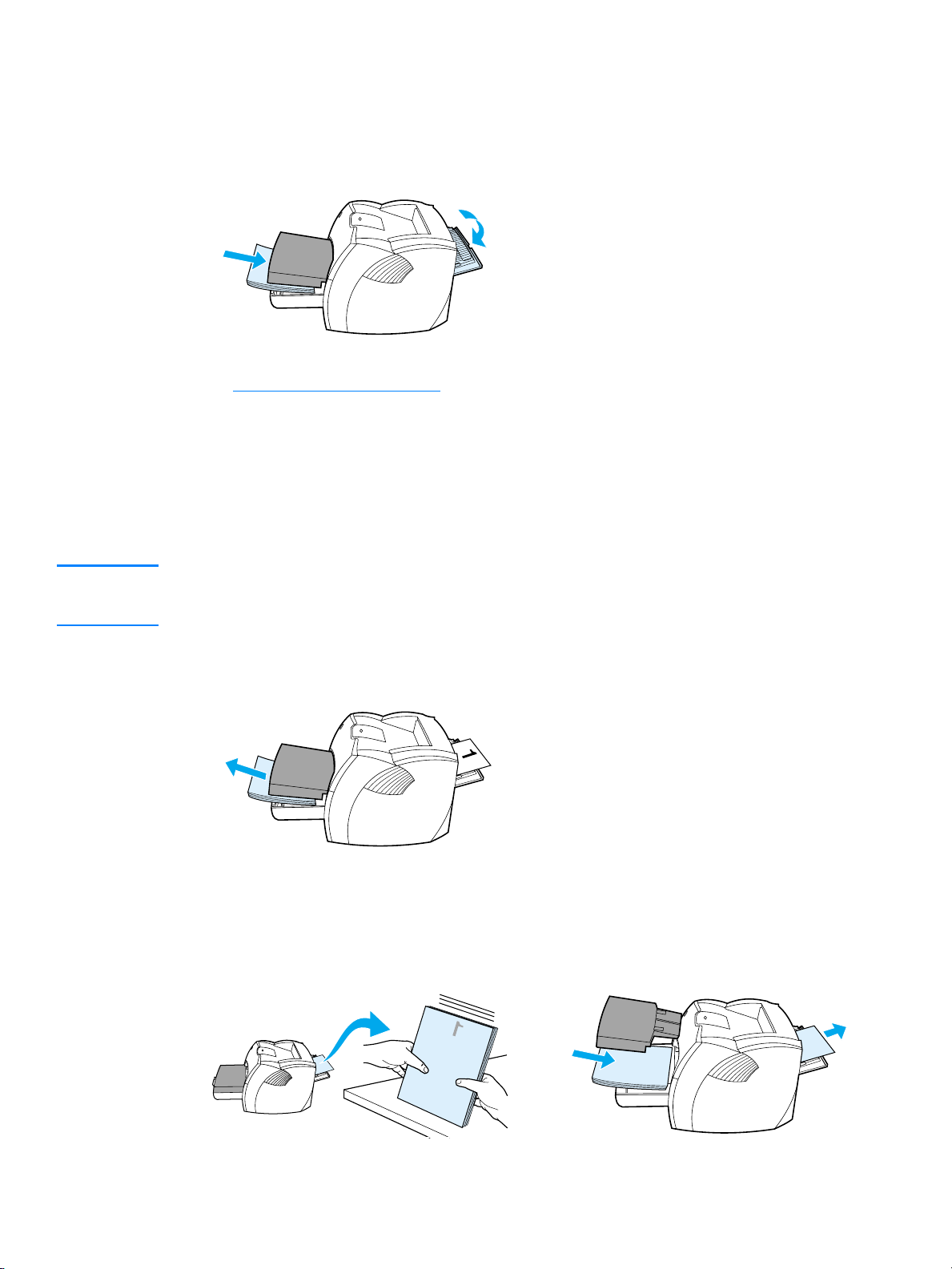
Imprimarea faţă-verso manuală pentru suporturile grele sau pentru hârtia pentru fişe
Pentru suporturile grele, cum ar fi hârtia pentru fişe, utilizaţi calea de evacuare a hârtiei fără îndoire.
1
Încărcaţi suporturile pentru imprimare şi deschideţi capacul de evacuare fără îndoire.
2
Accesaţi proprietăţile imprimantei (sau preferinţele de imprimare din Windows 2000 şi XP). Consultaţi
Proprietăţile imprimantei (driver)
pentru instrucţiuni.
Notă
3
4
5
Nu toate caracteristicile imprimantei sunt disponibile din toate driverele sau sistemele de operare. Consultaţi
Ajutorul interactiv pentru proprietăţile imprimantei (driver), pentru a obţine informaţii despre disponibilitatea
caracteristicilor pentru driverul respectiv.
6
7
Device Settings (Setări dispozitiv)
Pe fila
manuală.
Finishing (Finisaj)
Pe fila
selectaţi opţiunea
Straight Paper Path (Cale de evacuare fără îndoire)
Imprimaţi documentul.
După ce prima faţă a fost imprimată, îndepărtaţi hârtia rămasă în tava de alimentare şi puneţi-o
deoparte până când terminaţi imprimarea faţă-verso manuală.
Adunaţi paginile imprimate, întoarceţi-le cu faţa imprimată în jos şi îndreptaţi topul înainte de a-l pune la
loc în tava de alimentare. Faţa 1 ar trebui să fie în jos, iar latura inferioară a paginilor ar trebui să intre
prima în imprimantă.
Print on Both Sides (Imprimare pe ambele feţe)
Paper Type/Quality (Tip/Calitate hârtie)
(fila
, selectaţi opţiunea care permite imprimarea faţă-verso
pentru unele drivere Mac),
. Asiguraţi-vă că opţiunea
este selectată.
ROWW
Faceţi clic pe
OK
(pe ecran) şi aşteptaţi să se imprime a doua faţă.
Imprimarea pe ambele feţe ale hârtiei (imprimarea faţă-verso manuală) 41
Page 50

Imprimarea broşurilor
Puteţi imprima broşuri pe hârtie de format Letter, Executive sau A4.
1
Încărcaţi hârtia şi verificaţi dacă este închis capacul de evacuare fără îndoire.
2
Accesaţi proprietăţile imprimantei (sau preferinţele de imprimare din Windows 2000 şi XP). Consultaţi
Proprietăţile imprimantei (driver)
pentru instrucţiuni.
Notă
3
4
5
Nu toate caracteristicile imprimantei sunt disponibile din toate driverele sau sistemele de operare. Consultaţi
Ajutorul interactiv pentru proprietăţile imprimantei (driver), pentru a obţine informaţii despre disponibilitatea
caracteristicilor pentru driverul respectiv.
6
Device Settings (Setări dispozitiv)
Pe fila
manuală.
Finishing (Finisaj)
Pe fila
selectaţi opţiunea
Straight Paper Path (Cale de evacuare fără îndoire)
Setaţi numărul de pagini pe coală la două pagini. Selectaţi opţiunea de legare potrivită şi faceţi clic pe
OK
. Imprimaţi documentul.
După ce prima faţă a fost imprimată, îndepărtaţi hârtia rămasă în tava de alimentare, şi puneţi-o
deoparte până când se termină imprimarea broşurii.
Print on Both Sides (Imprimare pe ambele feţe)
Paper Type/Quality (Tip/Calitate hârtie)
(fila
, selectaţi opţiunea care permite imprimarea faţă-verso
pentru unele drivere Mac),
. Asiguraţi-vă că opţiunea
nu este selectată.
42 Capitol 3
ROWW
Page 51

7 Adunaţi paginile imprimate, întoarceţi-le cu faţa imprimată în jos şi îndreptaţi topul de hârtie.
8 Amplasaţi paginile ce cuprind faţa 1 în tava de alimentare. Faţa 1 ar trebui să fie în jos, iar latura
inferioară a paginilor ar trebui să intre prima în imprimantă.
Faceţi clic pe OK (pe ecran) şi aşteptaţi să se imprime a doua faţă.
9 Îndoiţi şi capsaţi paginile.
ROWW
Imprimarea broşurilor 43
Page 52

Anularea unei operaţiuni de imprimare
Puteţi anula o operaţiune de imprimare dintr-o aplicaţie software sau din coada de imprimare.
Pentru a opri imprimanta imediat, scoateţi din imprimantă hârtia rămasă. După ce imprimanta se opreşte,
folosiţi una din următoarele variante.
Panoul de control al imprimantei:
●
butonul
Aplicaţia software:
●
Go (Validare)
de pe panoul de control al imprimantei.
În mod obişnuit, pe ecran apare, pentru scurt timp, o casetă de dialog care vă
permite să anulaţi operaţiunea de imprimare.
Coada de imprimare din Windows:
●
de imprimare (memoria calculatorului), sau în spooler-ul de imprimare, ştergeţi operaţiunea de acolo.
Accesaţi ecranul
Imprimante
Imprimantă
. Faceţi dublu clic pe pictograma
deschide fereastra, selectaţi operaţiunea de imprimare, şi faceţi clic pe
Coada de imprimare de pe Desktop (Spaţiu de lucru) (SO Mac):
●
făcând dublu clic pe pictograma imprimantei din
imprimare şi faceţi clic pe
Trash (Maculatură)
Dacă ledurile de stare de pe panoul de control continuă să clipească după ce anulaţi o operaţiune de
imprimare, calculatorul încă trimite operaţiunea către imprimantă. Fie ştergeţi operaţiunea din coada de
imprimare, fie aşteptaţi până când calculatorul termină de transmis datele. Imprimanta va reveni la starea
Ready (Gata).
Pentru a anula operaţiunea de imprimare, apăsaţi şi eliberaţi
Dacă o operaţiune de imprimare este în aşteptare într-o coadă
din Windows 98, Me, 2000, şi XP faceţi clic pe
HP LaserJet 1150
Finder (Selector)
.
Start, Setări
HP LaserJet 1300
sau
Ştergere
.
, şi
pentru a
Deschideţi coada imprimantei
. Apoi evidenţiaţi operaţiunea de
44 Capitol 3
ROWW
Page 53
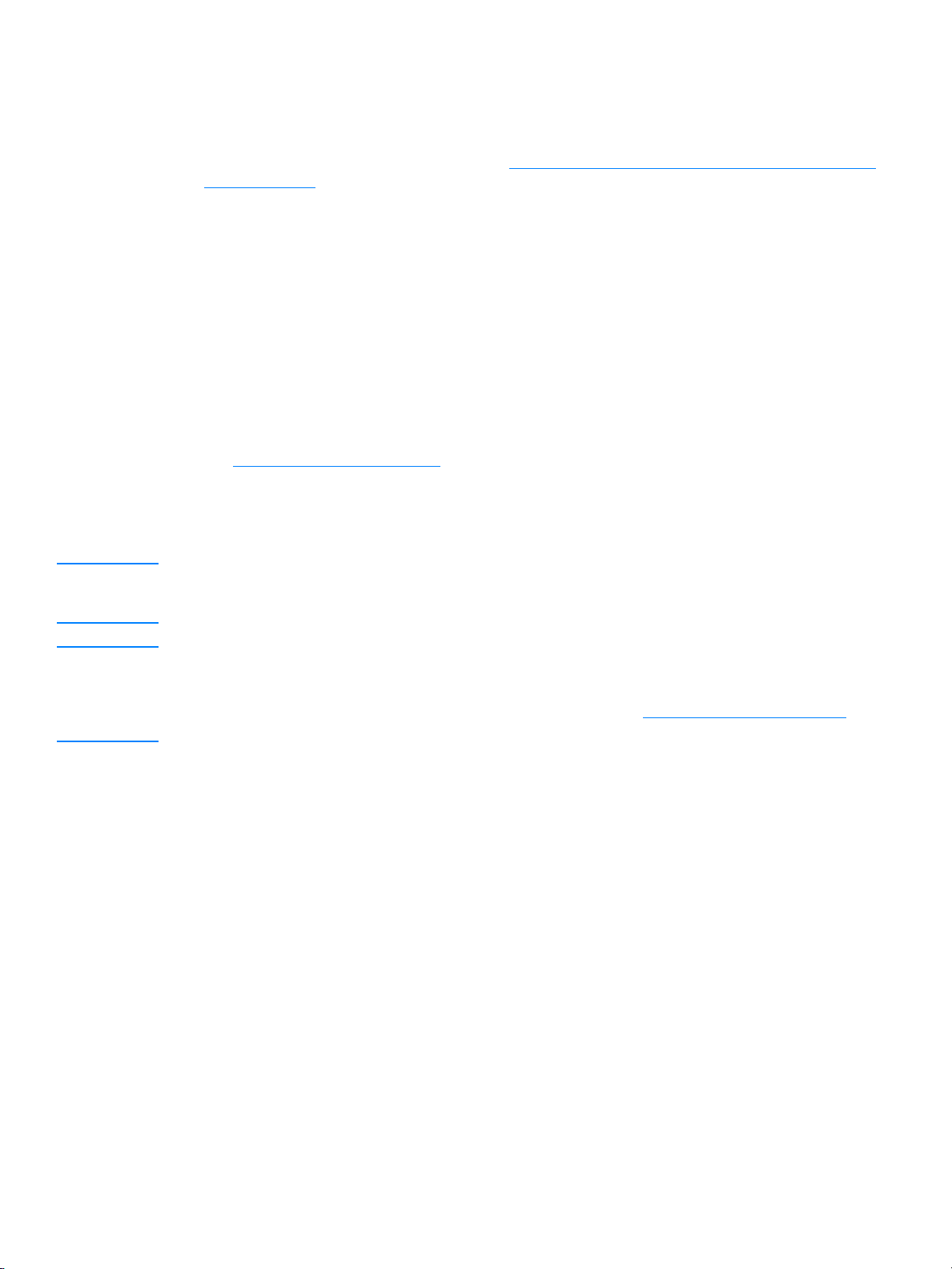
Despre setările referitoare la calitatea imprimării
Setările de calitate a imprimării afectează luminozitatea imprimării şi stilul în care sunt imprimate imaginile
grafice. De asemenea, puteţi utiliza setările de calitate a imprimării pentru a optimiza calitatea pentru un tip
anume de suport pentru imprimare. Consultaţi Optimizarea calităţii imprimării pentru diferitele suporturi
pentru imprimare pentru mai multe informaţii.
Puteţi modifica setările din proprietăţile imprimantei pentru a le adapta la diferitele tipuri de operaţiuni de
imprimare. Acestea sunt setările:
600 dpi:
●
FastRes 1200:
●
mai încet.
ProRes 1200:
●
mai bună calitate a imprimării.
Modul EconoMode (Economiseşte cartuşele de imprimare):
●
toner. Această setare este utilă atunci când imprimaţi ciorne. Puteţi activa această opţiune
independent de alte setări de calitate a imprimării.
1
Accesaţi proprietăţile imprimantei (sau preferinţele de imprimare din Windows 2000 şi XP). Consultaţi
Proprietăţile imprimantei (driver)
Aceasta este setarea implicită.
Această setare oferă o calitate superioară a imprimării, dar documentele se imprimă
Această setare este disponibilă la imprimanta HP LaserJet 1300 series. Ea oferă cea
pentru instrucţiuni.
Textul este imprimat cu mai puţin
Notă
Notă
2
Paper/Quality (Hârtie/Calitate)
Pe fila
(Tip/Calitate hârtie)
pentru unele drivere Mac), selectaţi setarea de calitate a imprimării pe care
sau pe fila
Finishing (Finisaj)
Paper Type/Quality
(fila
doriţi să o utilizaţi.
Nu toate caracteristicile imprimantei sunt disponibile din toate driverele sau sistemele de operare. Consultaţi
Ajutorul interactiv pentru proprietăţile imprimantei (driver) pentru a obţine informaţii despre disponibilitatea
caracteristicilor pentru driverul respectiv.
Pentru a modifica setările de calitate a imprimării pentru toate operaţiunile de imprimare ulterioare, accesaţi
proprietăţile prin meniul
imprimării numai pentru utilizarea aplicaţiei curente, accesaţi proprietăţile prin meniul
imprimare) din aplicaţia pe care o utilizaţi pentru a imprima. Consultaţi Proprietăţile imprimantei (driver)
Start
din tava de sistem din Windows. Pentru a modifica setările de calitate a
Print Setup
(Iniţializare
pentru
mai multe informaţii.
ROWW
Despre setările referitoare la calitatea imprimării 45
Page 54

Utilizarea modului EconoMode (Economiseşte toner)
Utilizarea modului EconoMode este o modalitate excelentă de a prelungi viaţa cartuşului de imprimare.
EconoMode foloseşte o cantitate de toner semnificativ mai mică decât imprimarea normală. Imaginea
imprimată este mult mai deschisă la culoare, dar acest mod de lucru este adecvat imprimării de ciorne
sau versiuni.
1
Pentru a activa EconoMode, accesaţi proprietăţile imprimantei (sau preferinţele de imprimare din
Windows 2000 şi XP). Consultaţi Proprietăţile imprimantei (driver)
pentru instrucţiuni.
Notă
Notă
2
Nu toate caracteristicile imprimantei sunt disponibile din toate driverele sau sistemele de operare. Consultaţi
Ajutorul interactiv pentru proprietăţile imprimantei (driver) pentru a obţine informaţii despre disponibilitatea
caracteristicilor pentru driverul respectiv.
Consultaţi Proprietăţile imprimantei (driver)
operaţiunile de imprimare ulterioare.
Paper/Quality (Hârtie/Calitate)
Pe fila
(Tip/Calitate hârtie)
pentru unele drivere Mac), selectaţi caseta de selectare
sau pe fila
pentru instrucţiuni privind activarea EconoMode pentru toate
Finishing (Finisaj)
Paper Type/Quality
(fila
EconoMode
.
46 Capitol 3
ROWW
Page 55

4
Întreţinere
Acest capitol vă oferă informaţii despre următoarele subiecte:
●
Utilizarea cartuşelor de imprimare HP
●
Depozitarea cartuşelor de imprimare
●
Durata de viaţă a cartuşului de imprimare
●
Economisirea tonerului
●
Redistribuirea tonerului
●
Înlocuirea cartuşului de imprimare
●
Curăţarea imprimantei
ROWW
Întreţinere 47
Page 56
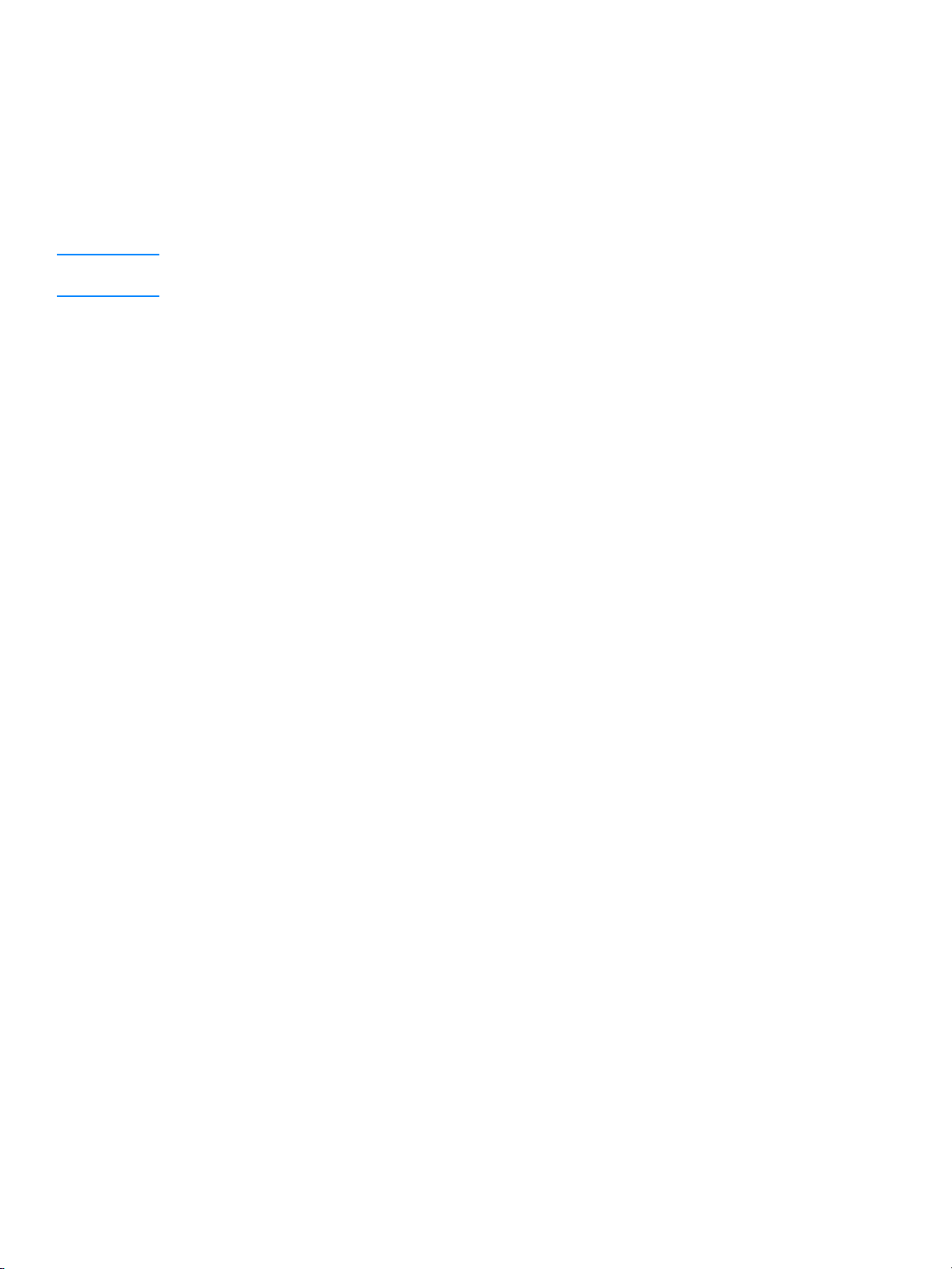
Utilizarea cartuşelor de imprimare HP
Politica HP cu privire la cartuşe de imprimare care nu sunt HP
Compania Hewlett-Packard nu recomandă folosirea de cartuşe de imprimare care nu sunt de marca HP,
fie ele noi, reumplute sau refabricate. Deoarece acestea nu sunt produse HP, Hewlett-Packard nu poate
influenţa proiectarea lor şi nu le poate controla calitatea. Serviciile sau reparaţiile care sunt necesare în
urma folosirii unor cartuşe de imprimare care nu sunt HP nu vor fi oferite în cadrul garanţiei imprimantei.
Notă
Garanţia nu se aplică defectelor ce rezultă din cauza unui software, unor interfeţe sau unor componente
care nu sunt furnizate de Hewlett-Packard.
48 Capitol 4
ROWW
Page 57
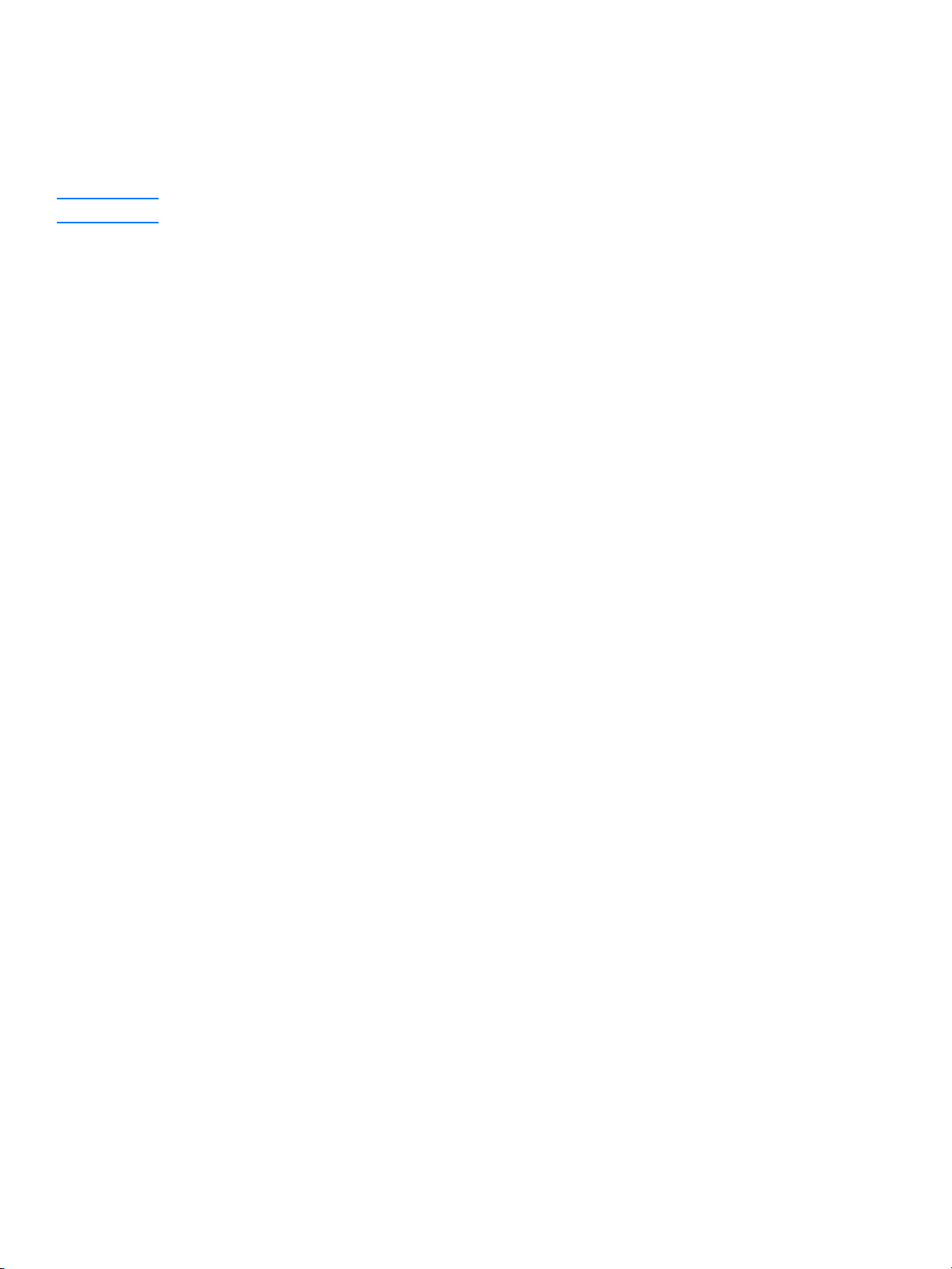
Depozitarea cartuşelor de imprimare
Nu scoateţi cartuşul de imprimare din ambalaj decât atunci când sunteţi gata să-l utilizaţi. Durata de viaţă a
unui cartuş de imprimare depozitat în ambalaj închis este de aproximativ doi ani şi jumătate. Durata de viaţă
a unui cartuş de imprimare depozitat în ambalaj deschis este de aproximativ şase luni.
ATENŢIE
Pentru a preveni deteriorarea cartuşului de imprimare, reduceţi la minimum expunerea sa la lumină directă.
ROWW
Depozitarea cartuşelor de imprimare 49
Page 58

Durata de viaţă a cartuşului de imprimare
Durata de viaţă a cartuşului de imprimare depinde de cantitatea de toner necesară operaţiunilor de
imprimare. Când imprimaţi text cu o acoperire de 5%, cartuşul de imprimare este utilizabil, în medie,
pentru următoarele cantităţi:
●
Imprimanta HP LaserJet 1150: 2.500 pagini
●
Imprimanta HP LaserJet 1300 series: 2.500 pagini (este disponibil, de asemenea, un cartuş de
înlocuire care este utilizabil pentru 4.000 pagini)
Această durată de viaţă presupune că setaţi densitatea imprimării la 3 şi dezactivaţi EconoMode. (Acestea
sunt setările implicite.)
50 Capitol 4
ROWW
Page 59

Economisirea tonerului
Când este în EconoMode, imprimanta utilizează mai puţin toner pe fiecare pagină. Prin selectarea acestei
opţiuni, se prelungeşte durata de viaţă a cartuşului de imprimare şi se reduce costul creării unei pagini, dar
ea va reduce calitatea imprimării. Consultaţi Utilizarea modului EconoMode (Economiseşte toner)
mai multe informaţii.
pentru
ROWW
Economisirea tonerului 51
Page 60
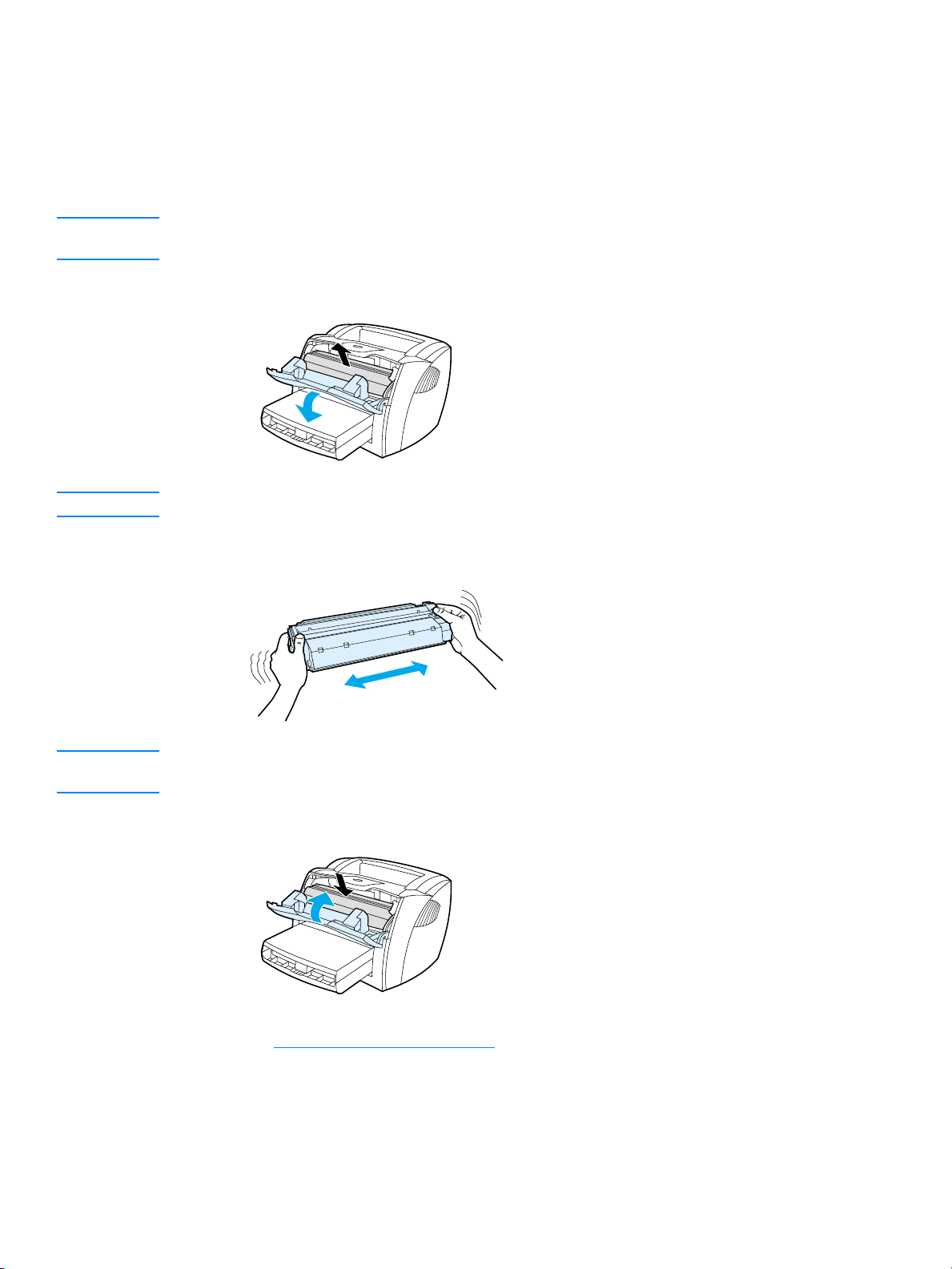
Redistribuirea tonerului
Când rezerva de toner este scăzută, pe pagina imprimată apar zone palide sau deschise la culoare. S-ar
putea să reuşiţi să îmbunătăţiţi temporar calitatea imprimării prin redistribuirea tonerului, ceea ce înseamnă
că s-ar putea să reuşiţi să terminaţi de imprimat documentul curent înainte de a înlocui cartuşul de
imprimare.
Notă
ATENŢIE
Când deschideţi capacul cartuşului de imprimare veţi simţi că opune oarecare rezistenţă. Prin deschiderea
capacului cartuşului de imprimare, cartuşul se ridică, în mod convenabil, pentru a fi scos.
1
Deschideţi capacul cartuşului de imprimare şi scoateţi cartuşul din imprimantă.
Pentru a preveni deteriorarea, nu expuneţi cartuşul de imprimare la lumină. Acoperiţi-l cu o foaie de hârtie.
2
Pentru a redistribui tonerul, scuturaţi uşor cartuşul dintr-o parte în alta.
ATENŢIE
52 Capitol 4
Dacă v-aţi murdărit cu toner pe haine, ştergeţi-le cu o cârpă uscată şi spălaţi hainele cu apă rece.
Apa fierbinte va fixa tonerul în material.
3
Reintroduceţi cartuşul de imprimare în imprimantă şi închideţi capacul cartuşului de imprimare.
Dacă ceea ce se imprimă este în continuare deschis la culoare, instalaţi un cartuş de imprimare nou.
Consultaţi Înlocuirea cartuşului de imprimare
pentru instrucţiuni.
ROWW
Page 61
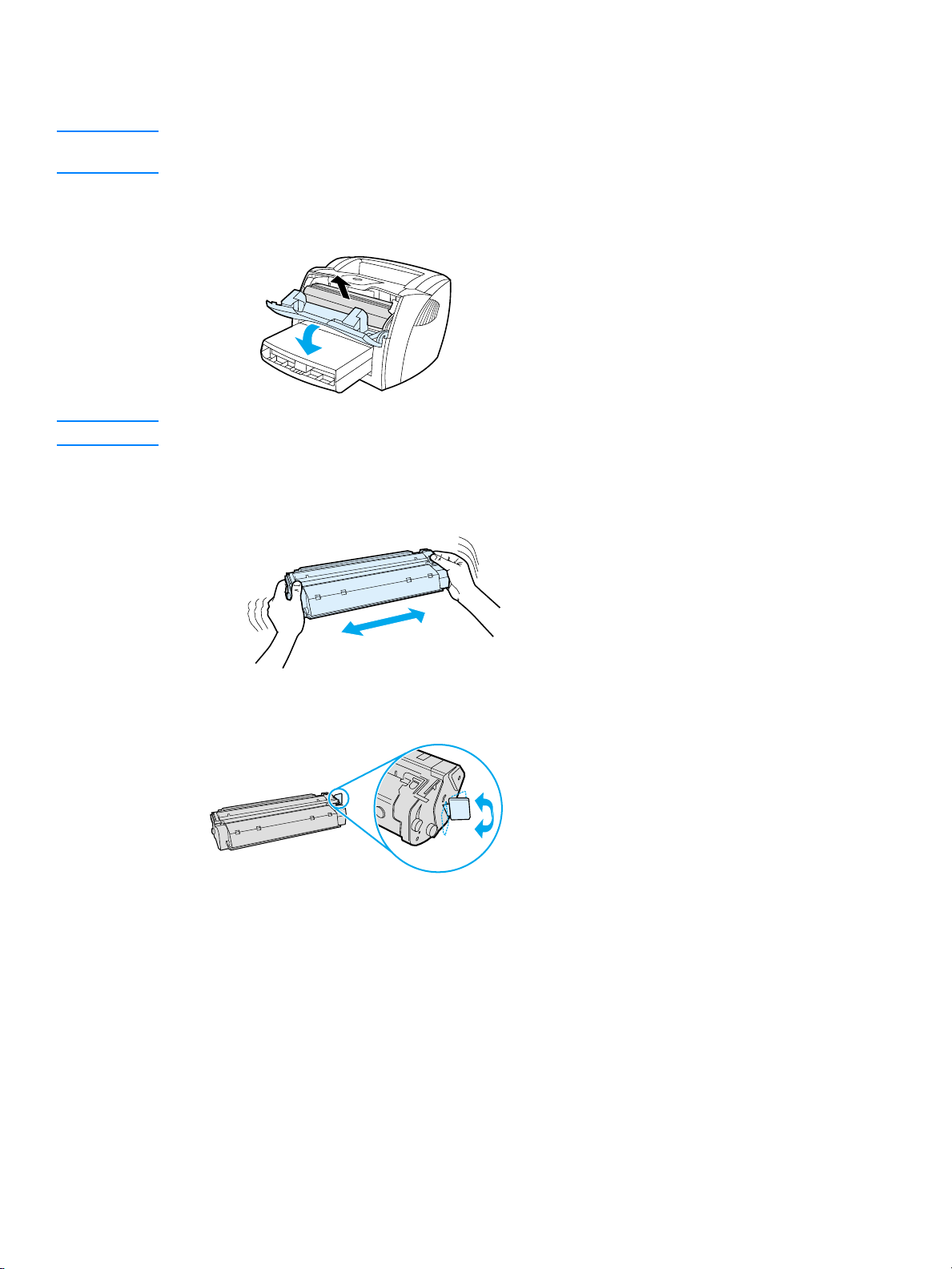
Înlocuirea cartuşului de imprimare
Notă
ATENŢIE
Când deschideţi capacul cartuşului de imprimare veţi simţi că opune oarecare rezistenţă. Prin deschiderea
capacului cartuşului de imprimare, cartuşul se ridică, în mod convenabil, pentru a fi scos.
1
Deschideţi capacul cartuşului de imprimare şi scoateţi cartuşul vechi. Consultaţi informaţiile despre
reciclare din interiorul cutiei cartuşului de imprimare.
Pentru a preveni deteriorarea, nu expuneţi cartuşul de imprimare la lumină. Acoperiţi-l cu o bucată de hârtie.
2
Scoateţi noul cartuş de imprimare din ambalaj şi scuturaţi-l uşor dintr-o parte în alta pentru a distribui
tonerul în mod egal in interiorul cartuşului.
3
Îndoiţi clapeta de pe partea dreaptă a cartuşului pentru a o rupe.
ROWW
Înlocuirea cartuşului de imprimare 53
Page 62

4 Trageţi de clapetă până când banda adezivă este scoasă în întregime de pe cartuş. Puneţi clapeta în
cutia cartuşului de imprimare pentru a o returna spre reciclare.
5 Introduceţi cartuşul de imprimare în imprimantă, asigurându-vă că este poziţionat corect. Închideţi
capacului cartuşului de imprimare.
ATENŢIE Dacă v-aţi murdărit cu toner pe haine, ştergeţi-le cu o cârpă uscată şi spălaţi hainele cu apă rece.
Apa fierbinte va fixa tonerul în material.
54 Capitol 4
ROWW
Page 63

Curăţarea imprimantei
Curăţaţi exteriorul imprimantei cu o cârpă curată, umedă, atunci când este necesar.
ATENŢIE
AVERTISMENT!
Nu folosiţi substanţe de curăţat pe bază de amoniac, nici pentru imprimantă şi nici în jurul acesteia.
În timpul procesului de imprimare, în interiorul imprimantei se pot acumula particule de hârtie, de toner
şi de praf. În timp, această acumulare poate crea probleme de calitate a imprimării, cum ar fi petele sau
mânjirea cu toner. Pentru a corecta şi a preveni acest tip de probleme, puteţi curăţa zona cartuşului de
imprimare şi calea suportului pentru imprimare.
Curăţarea zonei cartuşului de imprimare
Nu este nevoie să curăţaţi des zona cartuşului de imprimare. Cu toate acestea, curăţarea aceste zone
poate duce la creşterea calităţii colilor imprimate.
Înainte de a curăţa imprimanta, închideţi-o, deconectând cablul de alimentare, şi aşteptaţi ca imprimanta să
se răcească.
1
Deschideţi capacul cartuşului de imprimare şi scoateţi cartuşul.
ATENŢIE
Pentru a preveni deteriorarea, nu expuneţi cartuşul de imprimare la lumină. Dacă este necesar, acoperiţi
cartuşul de imprimare. De asemenea, nu atingeţi tamburul de transfer din burete negru din interiorul
imprimantei. Dacă faceţi acest lucru, este posibil să deterioraţi imprimanta.
2
Folosind o cârpă uscată, care să nu lase scame, ştergeţi eventualele reziduuri din zona locaşului
cartuşului de imprimare şi din calea suportului pentru imprimare.
ROWW
Curăţarea imprimantei 55
Page 64

3 Reinstalaţi cartuşul de imprimare şi închideţi capacul cartuşului de imprimare.
4 Reconectaţi cablul de alimentare la imprimantă.
Curăţarea căii suportului pentru imprimare
Dacă pe foile imprimate apar pete sau puncte de toner, curăţaţi calea de trecere a suportului prin
imprimantă. Acest procedeu implică utilizarea unei folii transparente pentru a elimina praful şi tonerul
din calea suportului. Nu utilizaţi hârtie velină sau aspră.
Notă Pentru rezultate optime, utilizaţi o folie transparentă. Dacă nu aveţi folii transparente, puteţi utiliza hârtie de
copiator (de la 70 la 90 g/m2, sau de la 18 la 24 lb.) care are suprafaţa netedă.
1 Asiguraţi-vă că imprimanta este inactivă şi că ledul Ready (Gata) este aprins.
2 Încărcaţi suportul pentru imprimare în tava de alimentare.
3 Imprimaţi o pagină de curăţare utilizând una dintre următoarele metode:
• Accesaţi caseta cu instrumente HP. Consultaţi Utilizarea casetei cu instrumente HP (hp toolbox)
pentru instrucţiuni. Faceţi clic pe fila Troubleshooting (Depanare) şi faceţi clic pe Print Quality
Tools (Instrumente pentru calitatea imprimării). Selectaţi pagina de curăţare.
Sau
• Pe panoul de control al imprimantei, ţineţi apăsat butonul Go (Validare) până când se aprind toate
cele trei leduri (aproximativ 10 secunde). Când se aprind toate cele trei leduri, eliberaţi butonul Go
(Validare).
Notă Procesul de curăţare durează aproximativ două minute. Pagina de curăţare se va opri din când în când în
timpul procesului de curăţare. Nu opriţi imprimanta până la terminarea procesului de curăţare. Pentru a
curăţa foarte bine imprimanta, s-ar putea să fie necesar să repetaţi procesul de curăţare de mai multe ori.
56 Capitol 4
ROWW
Page 65
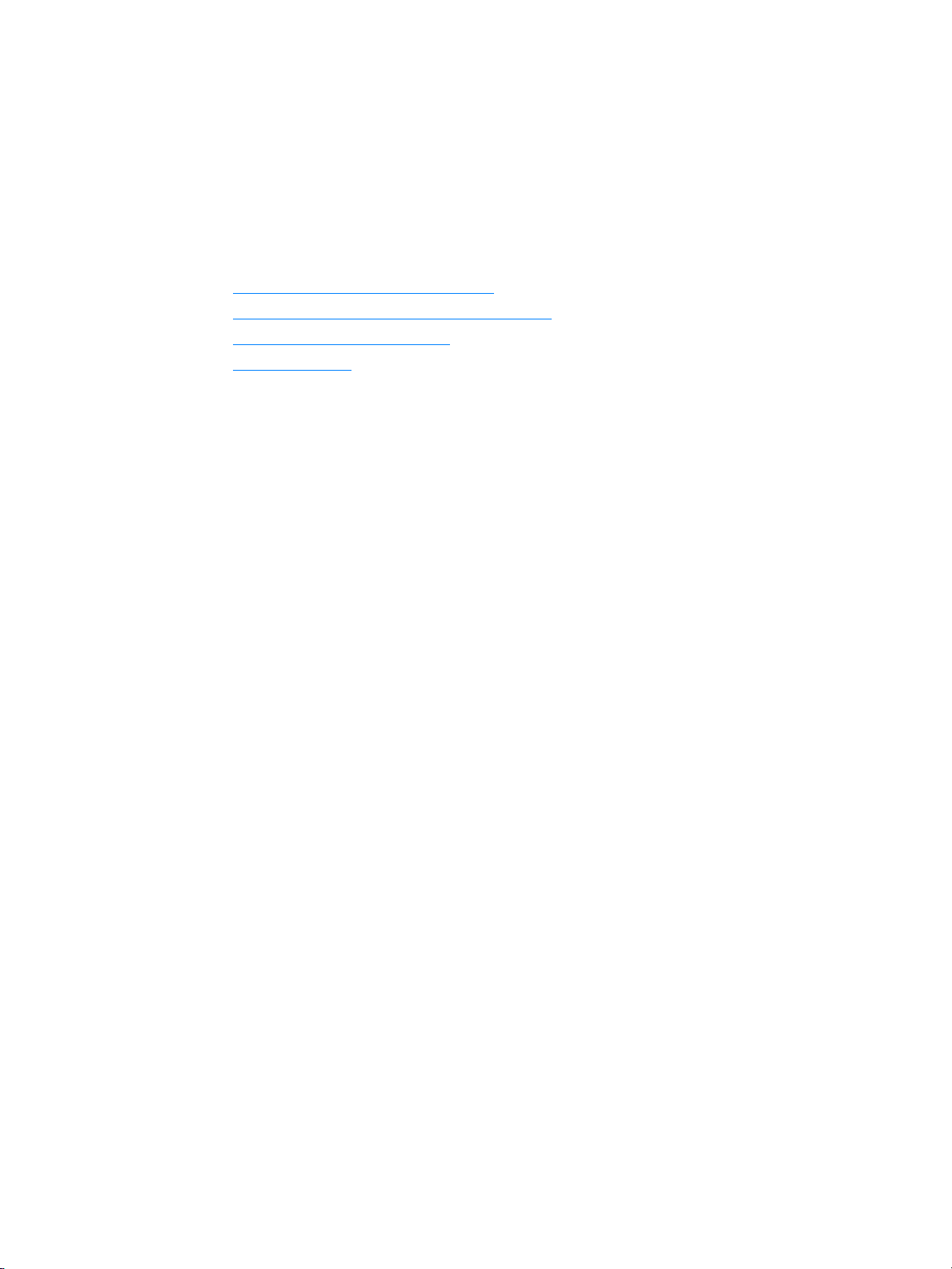
5
Gestionarea imprimantei
Acest capitol vă oferă informaţii despre următoarele subiecte:
●
Paginile cu informaţii despre imprimantă
●
Utilizarea casetei cu instrumente HP (hp toolbox)
●
Utilizarea serverului Web înglobat
●
Imprimarea fără fir
ROWW
Gestionarea imprimantei 57
Page 66

Paginile cu informaţii despre imprimantă
În memoria imprimantei se află pagini speciale. Aceste pagini vă ajută să diagnosticaţi şi să rezolvaţi
problemele care apar la imprimantă.
Pagina Demo (Demonstrativă)
Notă
Pentru a imprima pagina Demo (Demonstrativă), apăsaţi
(ledul Ready (Gata) este aprins) şi nu imprimă.
Go (Validare)
când imprimanta este pregătită
Pagina Configuration (Configuraţie)
Pagina Configuration (Configuraţie) prezintă o listă cu setările şi proprietăţile curente ale imprimantei.
Ea conţine, de asemenea, un raport de stare. Puteţi imprima un raport de configuraţie de la imprimantă,
de la serverul web înglobat, sau din HP Toolbox (Caseta cu instrumente HP).
Pentru a imprima pagina Configuration (Configuraţie) de la imprimantă, apăsaţi
5 secunde când imprimanta este în starea Ready (Gata). Când ledul Go (Validare) se aprinde, eliberaţi
butonul Go (Validare).
De asemenea, puteţi obţine informaţiile cuprinse în Jurnalul de evenimente şi în pagina Configuraţie şi din
HP Toolbox (Caseta cu instrumente HP), fără să imprimaţi paginile. Consultaţi Utilizarea casetei cu
instrumente HP (hp toolbox) pentru mai multe informaţii.
Go (Validare)
timp de
58 Capitol 5
ROWW
Page 67

Utilizarea casetei cu instrumente HP (hp toolbox)
Caseta cu instrumente HP este o aplicaţie Web pe care o puteţi utiliza pentru a îndeplini următoarele
activităţi:
●
Verificarea stării imprimantei.
●
Configurarea setărilor imprimantei.
●
Vizualizarea informaţiilor de depanare.
●
Vizualizarea documentaţiei interactive.
Puteţi vizualiza caseta cu instrumente HP atunci când imprimanta este conectată direct la computer sau
când este conectată la o reţea. Pentru a putea utiliza caseta cu instrumente HP este necesar să fi efectuat
în prealabil o instalare completă a software-ului.
Notă
Pentru a deschide şi a utiliza caseta cu instrumente HP nu este necesar să aveţi acces la Internet. Cu toate
acestea, dacă faceţi clic pe o legătură din zona
dacă doriţi să accesaţi situl asociat legăturii respective. Consultaţi Other links (Alte legături)
informaţii.
Other Links (Alte legături)
, trebuie să aveţi acces la Internet
pentru mai multe
Sisteme de operare acceptate
Caseta cu instrumente HP este acceptată de următoarele sisteme de operare:
●
Windows 98, 2000, Me, şi XP
●
Mac OS X v10.1 şi v10.2
Browsere acceptate
Pentru a utiliza caseta cu instrumente HP, trebuie să aveţi unul dintre următoare browsere:
●
Microsoft Internet Explorer 5 sau o versiune ulterioară
●
Netscape Navigator 6 sau o versiune ulterioară.
Toate paginile pot fi imprimate din browser.
Pentru a vizualiza hp toolbox (Caseta cu instrumente hp)
1
În meniul
HP LaserJet 1300
Start
, indicaţi spre
, şi alegeţi
Programs (Programe)
HP toolbox (Caseta cu instrumente HP)
, indicaţi spre
HP LaserJet 1150
sau
.
Notă
ROWW
2
Caseta cu instrumente HP se deschide într-un browser de Web.
După ce aţi deschis adresa URL, o puteţi marca, pentru ca ulterior să puteţi reveni la ea rapid.
Utilizarea casetei cu instrumente HP (hp toolbox) 59
Page 68

Secţiunile din hp toolbox (Caseta cu instrumente hp)
Software-ul HP toolbox (Caseta cu instrumente HP) conţine următoarele secţiuni:
●
Fila Status (Stare)
●
Fila Troubleshooting (Depanare)
●
Fila Alerts (Avertizări)
●
Fila Documentation (Documentaţie)
●
Fereastra Advanced Printer Settings (Setări complexe ale imprimantei)
●
Fereastra Network (Reţea) (disponibil numai pentru imprimanta HP LaserJet 1300 series şi numai
când este instalată o placă LIO)
Other links (Alte legături)
Fiecare pagină din caseta cu instrumente HP conţine legături către situl Web HP destinat înregistrării
produsului, asistenţei pentru produs şi plasării de comenzi de consumabile. Pentru a putea utiliza oricare
dintre aceste legături trebuie să aveţi acces la Internet. Dacă aveţi o conexiune pe linie comutată şi nu v-aţi
conectat la început, când aţi deschis caseta cu instrumente HP, trebuie să vă conectaţi pentru a putea
vizita aceste situri Web.
60 Capitol 5
ROWW
Page 69

Fila Status (Stare)
Fila Status (Stare) are legături către aceste pagini principale:
Device Status (Stare dispozitiv).
●
va menţiona diferitele stări ale imprimantei, cum ar fi un blocaj al hârtiei sau faptul că tava este goală.
După ce corectaţi o problemă pe care o aveţi la imprimantă, faceţi clic pe butonul
(Reîmprospătare)
Supplies Status (Stare consumabile).
●
HP LaserJet 1300 series. Vizualizaţi starea detaliată a consumabilelor, cum ar fi procentajul de toner
rămas în cartuşul de imprimare şi numărul de pagini imprimate cu ajutorul cartuşului curent. Această
pagină are şi legături pe care le puteţi folosi pentru a comanda consumabile şi pentru a găsi informaţii
despre reciclare.
Print Info pages (Imprimare pagini info)
●
informaţii care sunt disponibile la imprimantă.
pentru a actualiza starea dispozitivului.
Vizualizaţi informaţii despre starea imprimantei. Această pagină
Refresh
Această pagină este disponibilă numai la imprimanta
. Imprimaţi pagina de configuraţie şi diferite alte pagini de
Fila Troubleshooting (Depanare)
Fila Troubleshooting (Depanare) vă oferă legături către diferite informaţii de depanare a imprimantei. De
exemplu, aceste pagini furnizează informaţii despre cum se rezolvă un blocaj, cum se rezolvă probleme de
calitate a imprimării, cum se interpretează ledurile de pe panoul de control şi cum se rezolvă alte probleme
ale imprimantei.
ROWW
Utilizarea casetei cu instrumente HP (hp toolbox) 61
Page 70

Fila Alerts (Avertizări)
Fila Alerts (Avertizări) vă permite să configuraţi imprimanta astfel încât să vă semnaleze automat avertizările
de imprimantă. Fila Alerts (Avertizări) are legături către aceste pagini principale:
●
Set up status alerts (Iniţializare avertizări de stare)
●
Set up e-mail alerts (Iniţializare avertizări prin poşta electronică)
●
Administrative settings (Setări administrative)
Set up status alerts (Iniţializare avertizări de stare)
Pe pagina Set up status alerts (Iniţializare avertizări de stare) puteţi activa sau dezactiva avertizările, puteţi
preciza când să trimită imprimanta o avertizare şi puteţi alege între două tipuri diferite de avertizări:
●
un mesaj pop-up
●
o pictogramă în bara de sarcini
Faceţi clic
Apply (Aplicare)
pentru a activa setările.
Set up e-mail alerts (Iniţializare avertizări prin poşta electronică)
Această pagină vă permite să desemnaţi până la două adrese de poştă electronică la care să fie trimise
avertizările de stare a imprimantei. Urmaţi instrucţiunile de pe ecran pentru a iniţializa avertizările prin poştă
electronică.
Administrative settings (Setări administrative)
Această pagină vă permite să setaţi cât de des caseta cu instrumente HP verifică dacă sunt avertizări de
imprimantă. Sunt disponibile trei setări:
●
o dată pe minut (la fiecare 60 de secunde)
●
de două ori pe minut (la fiecare 30 de secunde)
●
de douăzeci de ori pe minut (la fiecare 3 secunde)
Dacă doriţi să reduceţi traficul I/O din reţea, reduceţi frecvenţa cu care imprimanta verifică dacă există
avertizări.
Fila Documentation (Documentaţie)
Fila Documentation (Documentaţie) are legături către aceste surse de informaţii:
Ghidul utilizatorului.
●
imprimantei, garanţie, specificaţii şi asistenţă. Ghidul utilizatorului este disponibil atât în format .html,
cât şi în format .pdf.
Read Me (Citeşte-mă).
●
documente, cum ar fi ghidul utilizatorului.
Late Breaking News (Ştiri de ultimă oră).
●
Numai în limba engleză.
Conţine informaţiile pe care le citiţi în acest moment, despre utilizarea
Conţine informaţii care au fost descoperite după elaborarea altor
Conţine informaţii de ultimă oră despre imprimantă.
62 Capitol 5
ROWW
Page 71

Fereastra Advanced Printer Settings (Setări complexe ale imprimantei)
Notă
Când faceţi clic pe legătura
Advanced Printer Settings (Setări complexe ale imprimantei)
, se
deschide o nouă fereastră. Fereastra Advanced Printer Settings (Setări complexe ale imprimantei) are
două file:
●
fila Information (Informaţii)
●
fila Settings (Setări)
Fila Information (Informaţii)
Fila Information (Informaţii) vă oferă legături rapide către următoarele informaţii.
●
Device status (Stare dispozitiv)
●
Configuration (Configuraţie)
●
Supplies status (Stare consumabile) (numai imprimanta HP LaserJet 1300 series)
●
Event log (Jurnal de evenimente)
●
Print Info pages (Imprimare pagini info)
Fila Settings (Setări)
Fila Settings (Setări) are legături către mai multe pagini care vă permit să vizualizaţi şi să modificaţi
configuraţia imprimantei.
Setările din software pot anula setările făcute în caseta cu instrumente HP.
Notă
Device Information (Informaţii dispozitiv)
●
Paper Handling (Alimentarea cu hârtie)
●
. Vizualizaţi informaţii generale despre imprimantă.
. Vizualizaţi şi modificaţi setările pentru tava de alimentare a
imprimantei.
Printing (Imprimare)
●
PCL
●
PostScript
●
. Vizualizaţi şi modificaţi informaţiile despre fonturile PCL.
. Această pagină este disponibilă numai la imprimanta HP LaserJet 1300 series. Vizualizaţi
. Vizualizaţi şi modificaţi setările implicite pentru operaţiuni de imprimare.
şi modificaţi setările pentru erorile şi timpul de expirare PS.
Print Quality (Calitate imprimare)
●
Print Modes (Moduri de imprimare)
●
. Vizualizaţi şi modificaţi setările de calitate a imprimării.
. Vizualizaţi şi modificaţi modurile de imprimare pentru diferitele
tipuri de suporturi.
System Setup (Iniţializare sistem)
●
I/O (Intrare/ieşire)
●
Resets (Resetări)
●
. Vizualizaţi şi modificaţi setarea de timp de expirare I/O.
. Restabiliţi toate setările imprimantei la valorile implicite din fabrică.
. Vizualizaţi şi modificaţi informaţiile despre sistem.
Fereastra Network (Reţea)
Această opţiune este disponibilă numai pentru imprimanta HP LaserJet 1300 series şi numai când este
instalată o placă LIO.
Când faceţi clic pe legătura
complexe ale imprimantei), se deschide o nouă fereastră. Utilizaţi această secţiune pentru a configura
setările de reţea.
Network (Reţea)
din pagina Advanced Printer Settings page (Setări
ROWW
Utilizarea casetei cu instrumente HP (hp toolbox) 63
Page 72
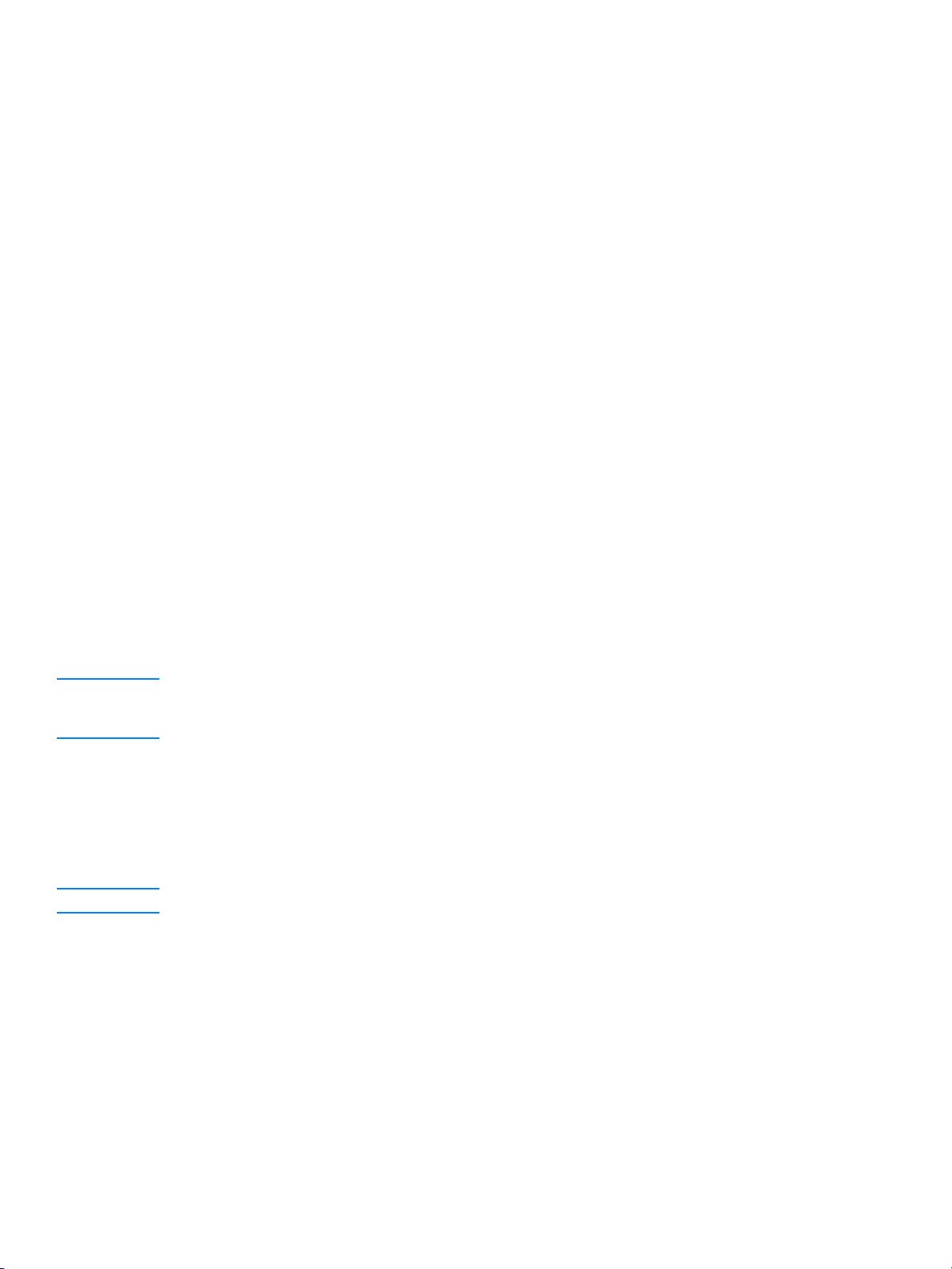
Utilizarea serverului Web înglobat
Serverul Web înglobat este disponibil la imprimantele HP LaserJet 1300 series care au conexiuni de
reţea LIO. Serverul Web înglobat oferă aceleaşi funcţiuni ca şi secţiunea Advanced Printer Settings (Setări
complexe ale imprimantei) din caseta cu instrumente HP. Principalele diferenţe dintre utilizarea serverului
Web înglobat şi utilizarea casetei cu instrumente HP sunt următoarele:
●
Nu este nevoie să instalaţi nici o componentă software pe computer. Trebuie numai să aveţi un
browser Web acceptat. Pentru a utiliza serverul Web înglobat, trebuie să aveţi Microsoft Internet
Explorer 5.0 sau o versiune ulterioară, sau Netscape Navigator 4.75 sau o versiune ulterioară.
●
Serverul Web înglobat este disponibil numai în limba engleză.
●
Serverul Web înglobat nu oferă avertizări prin poştă electronică sau de stare.
●
Serverul Web înglobat este acceptat de mai multe sisteme de operare decât caseta cu
instrumente HP, inclusiv Windows 95, Windows NT, Linux, şi UNIX
Serverul Web înglobat vă permite să vizualizaţi starea imprimantei şi a reţelei şi să gestionaţi funcţiile de
imprimare de la computerul dvs. în loc să le gestionaţi de la panoul de control al imprimantei. Acestea sunt
câteva exemple de operaţiuni pe care le puteţi face cu ajutorul serverului Web înglobat:
●
să vizualizaţi informaţii despre starea imprimantei
●
să vizualizaţi şi să imprimaţi pagini interne
●
să determinaţi durata de viaţă a tuturor consumabilelor şi să comandaţi consumabile noi
●
să setaţi tipul de hârtie care este încărcată în fiecare dintre tăvi
●
să vizualizaţi şi să modificaţi configuraţiile tăvilor
●
să vizualizaţi şi să modificaţi setările implicite de configuraţie ale imprimantei
●
să vizualizaţi şi să modificaţi configuraţia reţelei
®
.
Notă
Notă
Serverul Web înglobat funcţionează numai dacă imprimanta este conectată la o reţea bazată pe IP.
Serverul Web înglobat nu acceptă conexiuni de imprimantă bazate pe IPX sau AppleTalk.
Pentru a deschide şi a utiliza serverul Web înglobat nu este necesar să aveţi acces la Internet. Cu toate
acestea, dacă faceţi clic pe o legătură din zona
Other Links (Alte legături)
, trebuie să aveţi acces la Internet
dacă doriţi să accesaţi situl asociat legăturii respective.
Pentru a deschide serverul Web înglobat
1
Într-un browser de Web acceptat, introduceţi adresa IP sau numele de gazdă al imprimantei. Pentru a
afla adresa IP, imprimaţi o pagină de configurare (Configuration) la imprimantă, ţinând apăsat butonul
Go (Validare)
După ce aţi deschis adresa URL, o puteţi marca, pentru ca ulterior să puteţi reveni la ea rapid.
2
Serverul Web înglobat are trei file care conţin setări şi informaţii despre imprimantă: fila
(Informaţii)
vizualizaţi.
timp de 5 secunde.
Settings (Setări)
, fila
Networking (Reţea)
şi fila
Information
. Faceţi clic pe fila pe care doriţi să o
64 Capitol 5
ROWW
Page 73
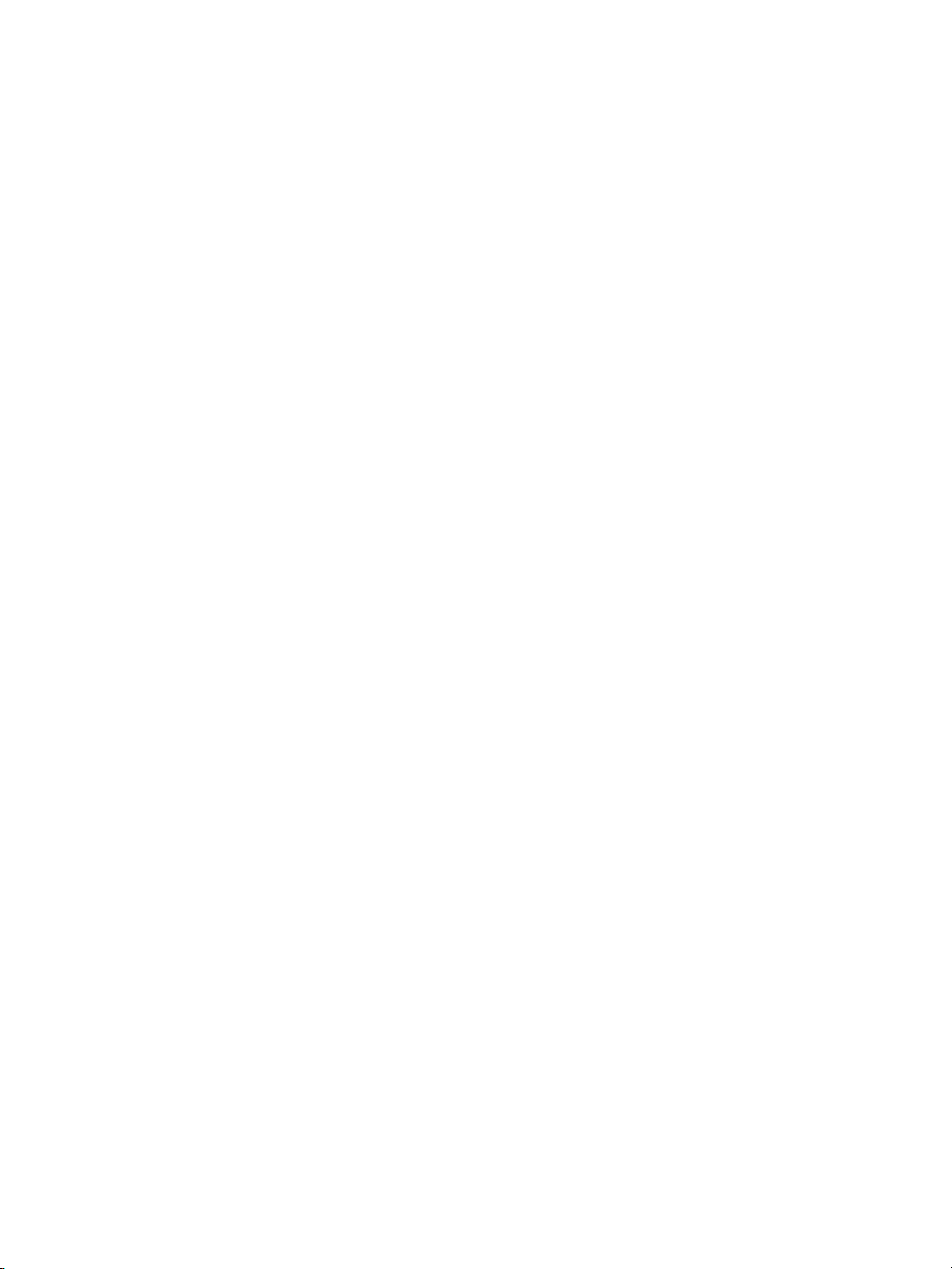
Fila Information (Informaţii)
Grupul de pagini Information (Informaţii) conţine următoarele pagini.
Device Status (Stare dispozitiv).
●
Această pagină afişează starea imprimantei şi prezintă durata de
viaţă rămasă a consumabilelor HP. Această pagină mai prezintă şi informaţii despre produs, cum ar fi
numele de reţea, adresa de reţea şi informaţii despre model.
Configuration (Configuraţie).
●
Această pagină prezintă informaţiile ce se găsesc pe pagina de
configuraţie (Configuration) a imprimantei.
Supplies Status (Stare consumabile).
●
Această pagină prezintă durata de viaţă rămasă a
consumabilelor HP şi vă furnizează numerele de cod ale consumabilelor. Pentru a comanda
consumabile noi, faceţi clic pe
(Alte legături)
, din partea stângă a ferestrei. Pentru a vizita orice sit Web este necesar să aveţi acces
Order Supplies (Comandă consumabile)
din zona
Other Links
la Internet.
Event log (Jurnal de evenimente).
●
Această pagină prezintă o listă cu toate evenimentele şi erorile
imprimantei.
Print Info Pages (Imprimare pagini info).
●
Această pagină conţine legături care vă permit să
imprimaţi diferitele pagini de informaţii care sunt stocate în memoria imprimantei.
Fila Settings (Setări)
Această filă vă permite să configuraţi imprimanta de la computerul dvs. Dacă imprimanta este în reţea,
consultaţi-vă întotdeauna cu administratorul de imprimantă înainte de a modifica setările de pe această filă.
Settings (Setări)
Fila
Device Information (Informaţii dispozitiv)
●
conţine următoarele pagini.
imprimantă.
Paper Handling (Alimentarea cu hârtie)
●
imprimantei.
Printing (Imprimare)
●
PCL
●
●
●
●
. Vizualizaţi şi modificaţi informaţiile despre fonturile PCL.
PostScript
. Vizualizaţi şi modificaţi setările pentru erorile şi timpul de expirare PS.
Print Quality (Calitate imprimare)
Print Modes (Moduri de imprimare)
. Vizualizaţi şi modificaţi setările implicite pentru operaţiuni de imprimare.
tipuri de suporturi.
System Setup (Iniţializare sistem)
●
I/O (Intrare/ieşire)
●
●
Service
. Efectuaţi activităţi de service la imprimantă, cum ar fi restabilirea tuturor setărilor imprimantei
. Vizualizaţi şi modificaţi setarea de timp de expirare I/O.
la valorile implicite din fabrică.
. Vizualizaţi şi modificaţi informaţiile generale despre
. Vizualizaţi şi modificaţi setările pentru tava de alimentare a
. Vizualizaţi şi modificaţi setările de calitatea imprimării.
. Vizualizaţi şi modificaţi modurile de imprimare pentru diferitele
. Vizualizaţi şi modificaţi informaţiile despre sistem.
ROWW
Utilizarea serverului Web înglobat 65
Page 74

Fila Networking (Reţea)
Această filă permite administratorului de reţea să controleze setările imprimantei care sunt legate de reţea,
atunci când imprimanta este conectată la o reţea bazată pe IP.
Other links (Alte legături)
Această secţiune conţine legături care vă conectează la Internet. Pentru a putea utiliza oricare dintre
aceste legături trebuie să aveţi acces la Internet. Dacă aveţi o conexiune pe linie comutată şi nu v-aţi
conectat la început, când aţi deschis serverul Web înglobat, trebuie să vă conectaţi pentru a putea vizita
aceste situri Web. Pentru a vă conecta s-ar putea să fie necesar să închideţi serverul Web înglobat şi să-l
redeschideţi.
Product Registration (Înregistrare produs).
●
de pe situl Web HP.
Order Supplies (Comandă consumabile).
●
situl Web HP pentru a comanda consumabile HP originale, cum ar fi cartuşe de imprimare şi hârtie.
Product Support (Asistenţă produs).
●
HP LaserJet 1300 series. Puteţi căuta ajutor în legătură cu subiecte generale.
Vă conectează la pagina de înregistrare a produsului
Faceţi clic pe această legătură pentru a vă conecta la
Vă conectează la situl de asistenţă pentru imprimanta
66 Capitol 5
ROWW
Page 75

Imprimarea fără fir
Reţelele fără fir reprezintă o alternativă fiabilă, sigură şi eficientă din punct de vedere financiar la
conexiunile tradiţionale cu fir. Consultaţi Cum se comandă consumabile şi accesorii
a serverelor de imprimare fără fir care sunt disponibile.
Standardul IEEE 802.11b
Cu serverul de imprimare fără fir HP Jetdirect 802.11b, perifericele HP pot fi amplasate oriunde în birou
sau acasă şi pot fi conectate la o reţea fără fir ce rulează sistemele de operare de reţea Microsoft, Apple,
Netware, UNIX, sau Linux. Această tehnologie fără fir oferă o soluţie de imprimare de înaltă calitate, fără să
implice limitările fizice impuse de folosirea firelor. Perifericele pot fi amplasate, în mod convenabil, oriunde
în birou sau acasă şi pot fi mutate cu uşurinţă fără a se înlocui cablurile de reţea.
Instalarea este uşoară datorită expertului HP Install Network Printer (Instalare imprimantă de reţea).
Serverele de imprimare HP Jetdirect 802.11b acceptă conexiuni USB şi paralele.
Bluetooth
Tehnologia fără fir Bluetooth™ este o tehnologie radio cu putere scăzută, cu rază scurtă de acţiune, care
poate fi utilizată pentru a conecta computere, imprimante, asistenţi digitali personali, telefoane celulare şi
alte dispozitive.
Spre deosebire de tehnologia cu infraroşu, Bluetooth se bazează pe semnale radio, ceea ce înseamnă că
dispozitivele nu trebuie neapărat să fie în aceeaşi cameră, birou sau compartiment; pentru a comunica, nu
este necesar să existe între ele o linie vizuală neîntreruptă. Această tehnologie fără fir creşte mobilitatea şi
eficienţa în cadrul aplicaţiilor de reţea pentru firme.
pentru a obţine o listă
Imprimantele HP LaserJet 1150 şi 1300 series au încorporată tehnologia fără fir Bluetooth. Adaptoarele
Bluetooth acceptă conexiuni USB şi paralele.
ROWW
Imprimarea fără fir 67
Page 76
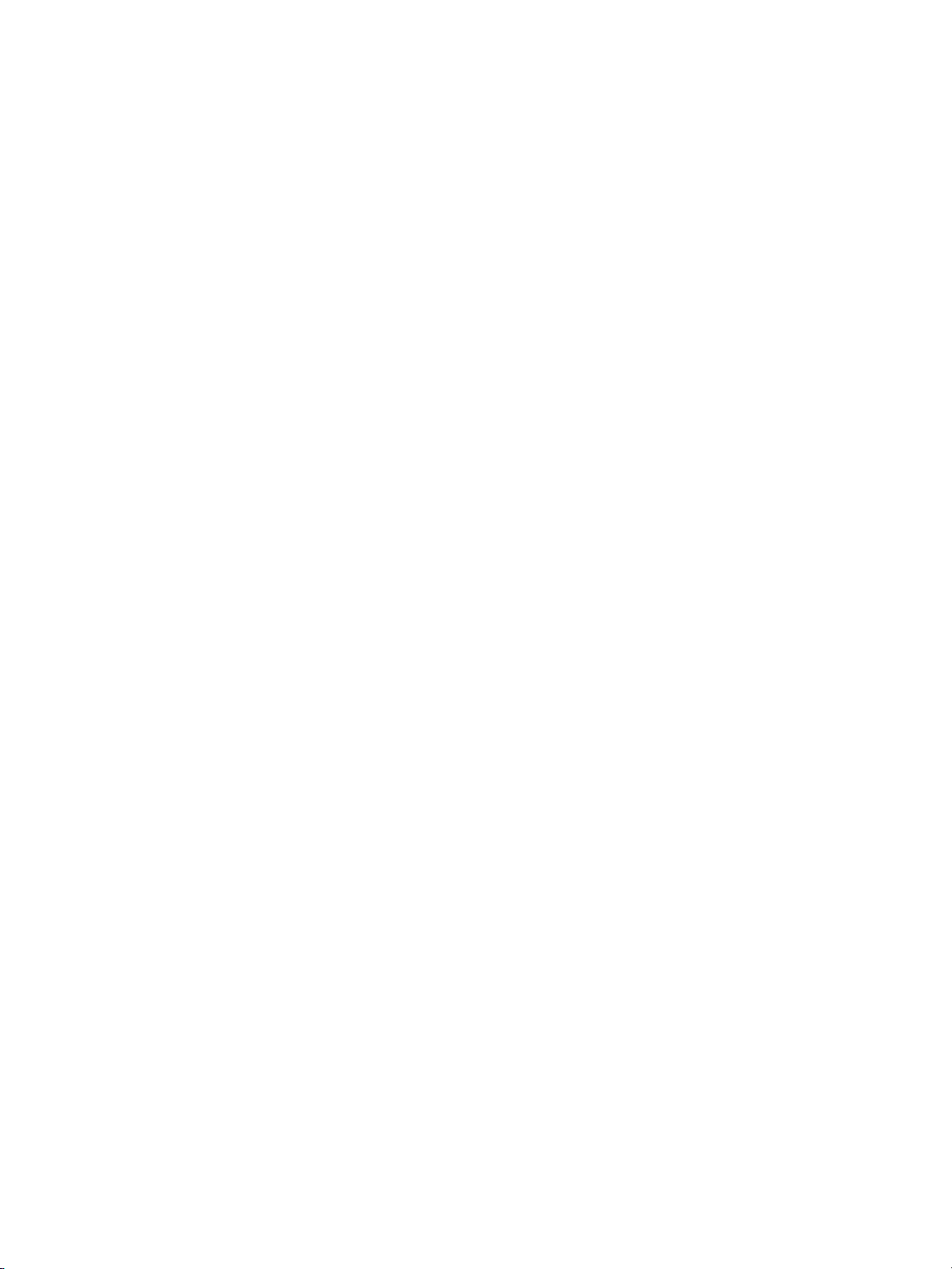
68 Capitol 5
ROWW
Page 77

6
Rezolvarea problemelor
Acest capitol vă oferă informaţii despre următoarele subiecte:
●
Găsirea soluţiei
●
Combinaţii ale ledurilor de stare
●
Probleme frecvente cu Macintosh
●
Depanarea erorilor de PostScript (PS)
●
Probleme cu alimentarea cu hârtie
●
Pagina imprimată este diferită de ceea ce a apărut pe ecran
●
Probleme cu software-ul imprimatei
●
Îmbunătăţirea calităţii imprimării
●
Rezolvarea blocajelor
●
Înlocuirea cilindrului de preluare
●
Curăţarea cilindrului de preluare
●
Înlocuirea plăcuţei separatoare a imprimantei
ROWW
Rezolvarea problemelor 69
Page 78

Găsirea soluţiei
Puteţi folosi această secţiune pentru a găsi soluţii la probleme obişnuite ce apar la imprimantă.
Pasul 1: Este imprimanta instalată corect?
●
●
●
●
Da
: Dacă aţi răspuns cu Da la întrebările de mai sus, treceţi la Pasul 2: Este ledul Ready (Gata) aprins?
Nu
: Dacă imprimanta nu porneşte, Contactaţi asistenţa HP
Pasul 2: Este ledul Ready (Gata) aprins?
Ledurile de pe panoul de control arată ca în această imagine?
Este imprimanta conectată la o priză de perete care se ştie că funcţionează?
Este întrerupătorul în poziţia Pornit?
Este cartuşul de imprimare instalat corespunzător? Consultaţi Înlocuirea cartuşului de imprimare.
Este hârtia încărcată corect în tava de alimentare? Consultaţi
în tăvile de alimentare.
Încărcarea suporturilor pentru imprimare
.
Da
: Treceţi la Pasul 3: Puteţi imprima o pagină demonstrativă?
Nu
: Dacă ledurile de pe panoul de control nu arată ca în imaginea de mai sus,
consultaţi Combinaţii ale ledurilor de stare
Dacă nu aţi reuşit să rezolvaţi problema, Contactaţi asistenţa HP
.
.
Pasul 3: Puteţi imprima o pagină demonstrativă?
Apăsaţi butonul
Da
: Dacă pagina demonstrativă s-a imprimat, treceţi la Pasul 4: Este calitatea imprimării acceptabilă?
Nu
: Dacă nu a ieşit nici o foaie, consultaţi Probleme cu alimentarea cu hârtie
Dacă nu aţi reuşit să rezolvaţi problema, Contactaţi asistenţa HP
Go (Validare)
pentru a imprima o pagină demonstrativă.
.
.
70 Capitol 6
ROWW
Page 79

Pasul 4: Este calitatea imprimării acceptabilă?
Da
: Dacă imprimarea este de o calitate acceptabilă,
treceţi la Pasul 5: Între imprimantă şi calculator există comunicare?
Nu
: Dacă imprimarea este de slabă calitate, consultaţi Îmbunătăţirea calităţii imprimării
Verificaţi dacă setările de imprimare sunt corecte pentru suportul folosit.
Consultaţi capitolul Suporturi pentru imprimare pentru informaţii despre ajustarea
setărilor pentru diferite tipuri de suporturi.
.
Dacă nu aţi reuşit să rezolvaţi problema, Contactaţi asistenţa HP
.
Pasul 5: Între imprimantă şi calculator există comunicare?
Încercaţi să imprimaţi un document dintr-o aplicaţie software.
Da
: Dacă documentul se imprimă, treceţi la Pasul 6: Pagina imprimată arată aşa cum vă aşteptaţi?
Nu
: Dacă documentul nu se imprimă, consultaţi Probleme cu software-ul imprimatei
Dacă folosiţi un calculator Macintosh, consultaţi Probleme frecvente cu Macintosh
Dacă folosiţi un driver PS, consultaţi Depanarea erorilor de PostScript (PS)
Dacă nu aţi reuşit să rezolvaţi problema, Contactaţi asistenţa HP
.
.
.
.
Pasul 6: Pagina imprimată arată aşa cum vă aşteptaţi?
Da
: Problema ar trebui să fie rezolvată. Dacă nu este rezolvată, Contactaţi asistenţa HP
Nu
: Consultaţi Pagina imprimată este diferită de ceea ce a apărut pe ecran
Dacă nu aţi reuşit să rezolvaţi problema, Contactaţi asistenţa HP
.
.
Contactaţi asistenţa HP
●
În Statele Unite, vizitaţi http://www.hp.com/support/lj1150 pentru imprimanta HP LaserJet 1150,
sau vizitaţi http://www.hp.com/supportlj/1300
●
În alte zone geografice, vizitaţi http://www.hp.com
pentru imprimanta HP LaserJet 1300 series.
.
ROWW
Găsirea soluţiei 71
Page 80
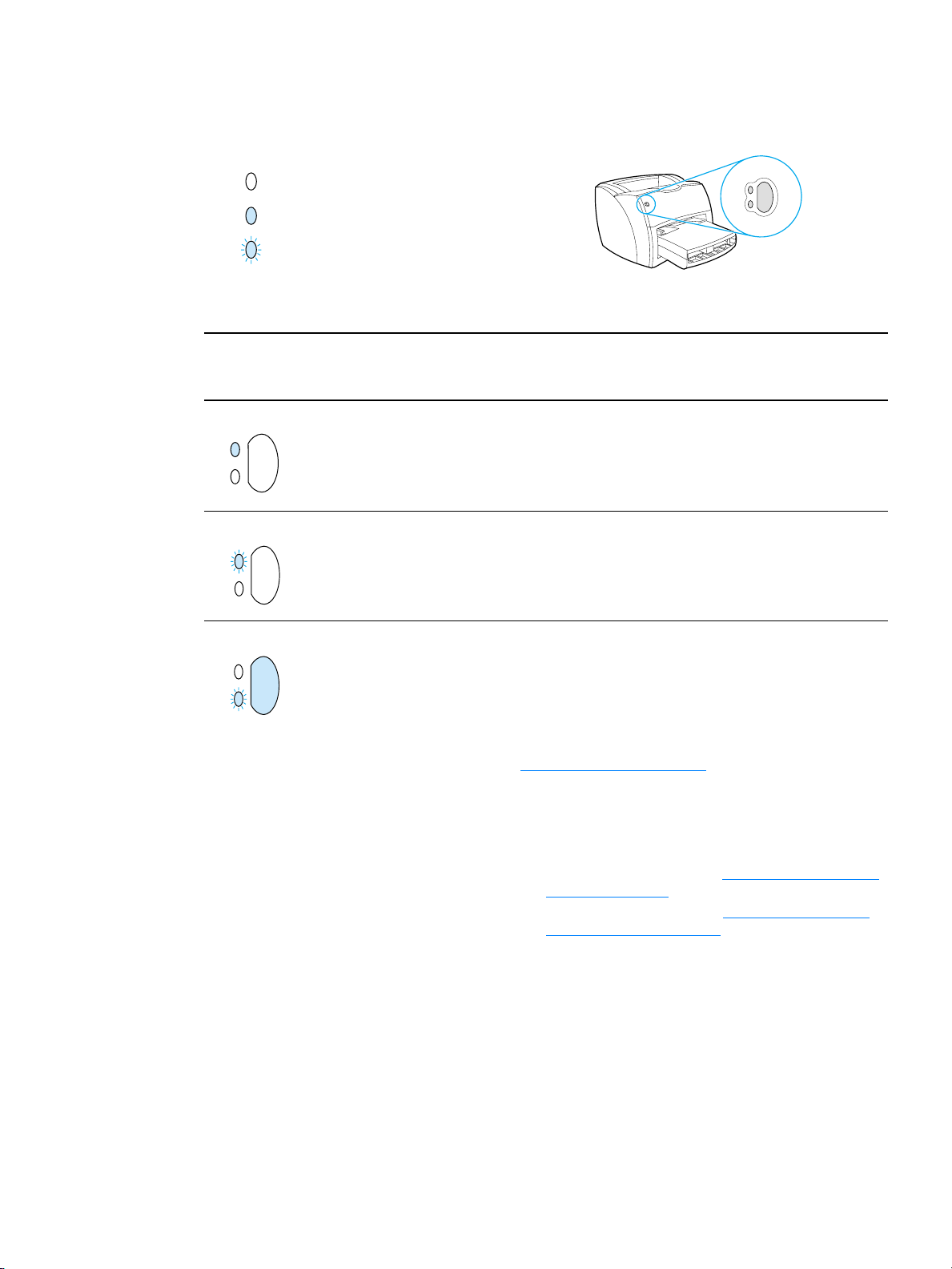
Combinaţii ale ledurilor de stare
Legenda pentru ledurile de stare
Simbol pentru „led stins”
Simbol pentru „led aprins”
Simbol pentru „led clipind”
Mesajul ledului de pe panoul de control
Starea
ledurilor
Starea imprimantei Acţiune
Gata
Imprimanta este pregătită să
imprime.
Procesare
Imprimanta primeşte sau
procesează date.
Alimentare manuală sau memorie
insuficientă.
Imprimanta este în modul de lucru
cu alimentare manuală sau nu are
suficientă memorie. Puteţi imprima
în continuare.
Nu este necesară nici o acţiune. Pentru a imprima o pagină
de configuraţie, apăsaţi şi eliberaţi butonul
pe panoul de control al imprimantei.
Aşteptaţi să se imprime documentul.
Asiguraţi-vă că aţi încărcat suportul corespunzător. Pentru
a imprima în continuare, apăsaţi şi eliberaţi butonul
(Validare)
Alimentarea manuală este controlată de software. Dacă nu
doriţi să fiţi în modul de lucru cu alimentare manuală,
modificaţi setarea din proprietăţile imprimantei. Consultaţi
Proprietăţile imprimantei (driver)
Este posibil ca pagina care se imprimă să fie prea complexă
pentru capacitatea de memorie a imprimantei.
●
Pentru a imprima în continuare, apăsaţi şi eliberaţi butonul
Go (Validare)
●
Reduceţi rezoluţia. Consultaţi Despre setările referitoare
la calitatea imprimării pentru mai multe informaţii.
●
Adăugaţi memorie. Consultaţi Instalarea unui DIMM de
memorie (numai 1300 series) pentru mai multe informaţii.
Go (Validare)
.
pentru mai multe informaţii.
.
de
Go
72 Capitol 6
ROWW
Page 81

Mesajul ledului de pe panoul de control (continuare)
Starea
ledurilor
Starea imprimantei Acţiune
Capac deschis, suport pentru
imprimare terminat, cartuş de
imprimare lipsă, sau blocaj de
suport
Imprimanta se află într-o stare de
eroare care necesită intervenţia
sau ajutorul utilizatorului.
Iniţializare imprimantă/Anulare
lucrare/Mod curăţare
Are loc iniţializarea imprimantei.
Dacă toate ledurile clipesc timp de
jumătate de secundă sau mai mult,
într-o anumită ordine:
●
se iniţializează imprimarea
●
sunt eliminate toate
operaţiunile de imprimare
trimise anterior
●
se imprimă o pagină de
curăţare
Verificaţi dacă:
●
Capacul cartuşului de imprimare este complet închis.
●
Există suport pentru imprimare încărcat. Consultaţi
Încărcarea suporturilor pentru imprimare în tăvile de
alimentare pentru instrucţiuni.
●
Cartuşul de imprimare este instalat corect în imprimantă.
Consultaţi Înlocuirea cartuşului de imprimare pentru
instrucţiuni.
●
Există un blocaj de suport. Consultaţi Rezolvarea
blocajelor pentru instrucţiuni.
●
Panoul lateral stâng este complet închis.
Nu este necesară nici o acţiune.
Eroare fatală
Toate ledurile sunt aprinse.
Eroare de accesorii
Toate ledurile clipesc.
Reveniţi la Găsirea soluţiei
●
Opriţi imprimanta şi apoi reporniţi-o.
●
Scoateţi din priză imprimanta timp de 5 minute, apoi
băgaţi-o din nou în priză.
●
Dacă imprimanta are în continuare o eroare, Contactaţi
asistenţa HP.
●
Scoateţi DIMM-urile şi înlocuiţi-le, dacă este necesar.
Consultaţi Instalarea unui DIMM de memorie (numai 1300
series) pentru instrucţiuni.
●
Contactaţi asistenţa HP.
.
ROWW
Combinaţii ale ledurilor de stare 73
Page 82
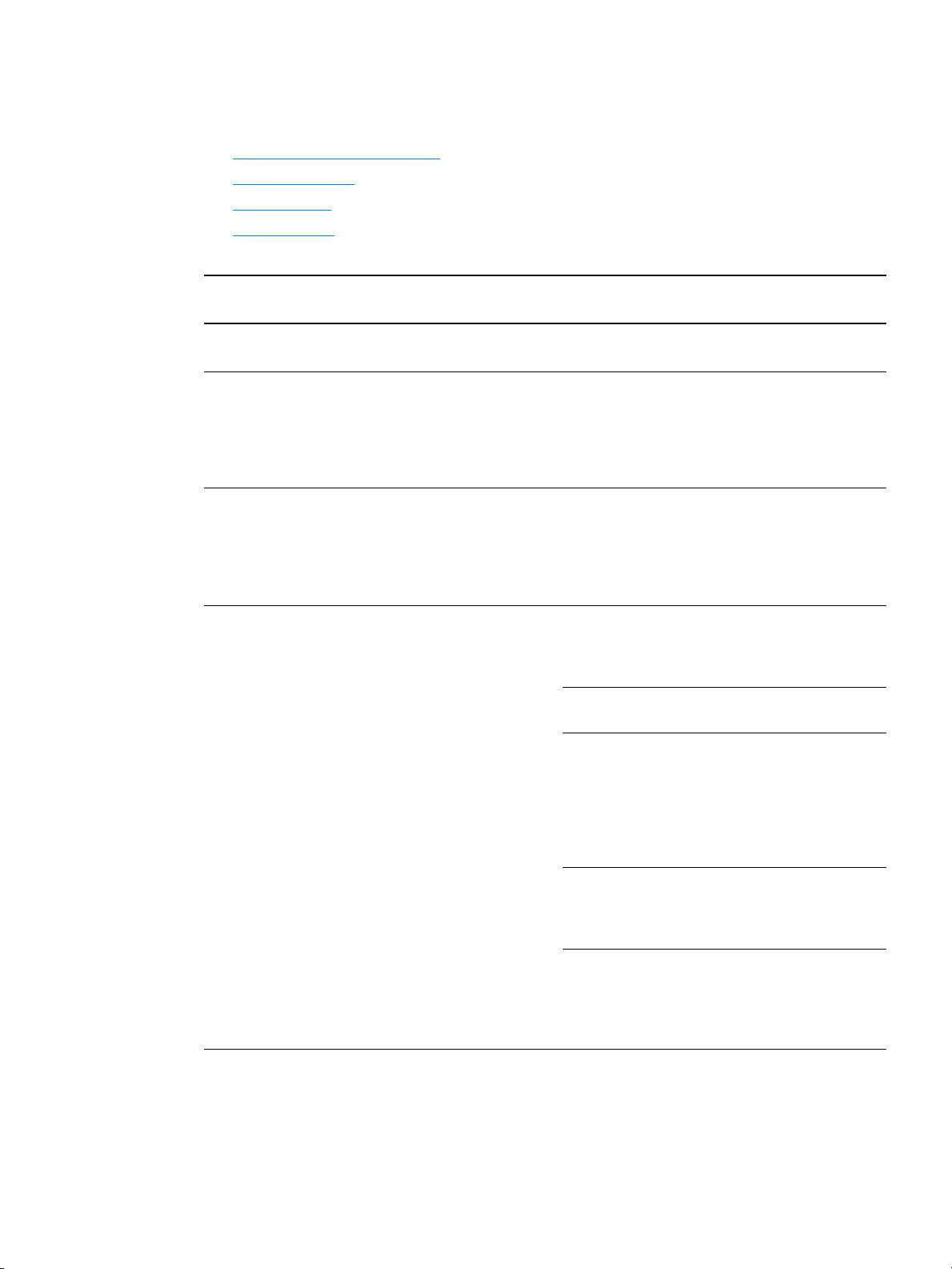
Probleme frecvente cu Macintosh
Alegeţi varianta care descrie cel mai bine problema:
●
Probleme în Chooser (Selector)
●
Erori de imprimare
●
Probleme USB
●
Probleme OS X
Simptom Cauză posibilă Soluţie
Probleme în Chooser (Selector)
Pictograma LaserWriter nu
apare în Chooser (Selector).
(HP LaserJet 1300 series)
Pictograma driverului
imprimantei HP LaserJet nu
apare în Chooser (Selector).
(Imprimanta
HP LaserJet 1150)
Numele imprimantei nu apare
în lista de imprimante.
Software-ul nu este instalat
corect.
Software-ul nu a fost instalat
corect.
Driverul LaserWriter 8 ar trebui să fie present fiind
parte din SO Mac. Asiguraţi-vă că driverul LaserWriter
se află în folderul Extensions (Extensii) din cadrul
folderului cu sisteme. Dacă nu se află acolo, instalaţi
driverul LaserWriter de pe CD-ul cu SO Mac.
Reinstalaţi software-ul.
Asiguraţi-vă că toate cablurile sunt conectate corect,
că imprimanta este pornită şi că ledul Ready (Gata)
este aprins.
Verificaţi dacă driverul de imprimantă este instalat.
Asiguraţi-vă că în Chooser (Selector) a fost selectat
driverul de imprimantă corect.
Utilizaţi driverul HP LaserJet pentru imprimanta
HP LaserJet 1150.
Utilizaţi driverul LaserWriter 8 pentru imprimanta
HP LaserJet 1300 series.
74 Capitol 6
Asiguraţi-vă că AppleTalk este activat. (Butonul de
lângă Active (Activ) să fie selectat în Chooser
(Selector).)
Dacă imprimanta se află într-o reţea cu mai multe
zone, asiguraţi-vă că, în caseta „AppleTalk Zones”
(Zone AppeTalk) din Chooser (Selector), este
selectată zona corectă.
ROWW
Page 83

Simptom Cauză posibilă Soluţie
Driverul de imprimantă nu
iniţializează automat
imprimanta selectată, deşi aţi
făcut clic pe Auto Setup
(Iniţializare automată) în
Chooser (Selector).
(HP LaserJet 1300 series)
Erori de imprimare
O operaţiune de imprimare nu
a fost trimisă c ătre impriman ta
dorită.
Nu puteţi utiliza computerul în
timp ce imprimanta imprimă.
Este posibil ca o altă
imprimantă, cu un nume
similar sau identic, să fi
primit operaţiunea de
imprimare.
Nu a fost selectată opţiunea
Background Printing
(Imprimare în fundal).
Reinstalaţi software-ul de imprimantă.
Selectaţi un alt PPD.
Verificaţi numele AppleTalk al imprimantei, care este
afişat pe pagina de configuraţie.
LaserWriter 8.3
În Chooser (Selector), activaţi Background Printing
(Imprimare în fundal). Mesajele de stare vor fi acum
redirecţionate către Print Monitor (Monitorul de
imprimare), permiţându-vă să vă continuaţi lucrul în
timp ce computerul procesează datele ce vor fi trimise
către imprimantă.
Un fişier PostScript încapsulat
(EPS) nu este imprimat cu
fonturile corecte.
Do cum ent ul n u se imprimă cu
fonturile New York, Geneva
sau Monaco.
Problema apare în cazul
unor aplicaţii software.
LaserWriter 8.4 şi versiuni superioare
Activaţi Background Printing (Imprimare în fundal)
selectând File (Fişier), Print Desktop (Imprimare spaţiu
de lucru) şi Background Printing (Imprimare în fundal).
Înainte de a imprima, încercaţi să descărcaţi la
imprimantă fonturile conţinute în fişierul EPS.
Trimiteţi fişierul în format ASCII în loc să îl trimiteţi în
codificare binară.
Selectaţi Options (Opţiuni) în caseta de dialog Page
Setup (Iniţializare pagină) pentru a deselecta fonturile
substituite.
ROWW
Probleme frecvente cu Macintosh 75
Page 84

Simptom Cauză posibilă Soluţie
Probleme USB
Imposibil de imprimat de la
o placă USB terţă-parte.
În Chooser (Selector) nu
apare o imprimantă
HP LaserJet conectată
prin USB.
Această eroare apare când
software-ul pentru
imprimantele USB nu este
instalat.
Această problemă este
creată fie de o componentă
software, fie de o
componentă hardware.
Când adăugaţi o placă USB terţă parte, s-ar putea să
aveţi nevoie de software-ul USB Adapter Card Support
(Suport pentru placa adaptoare USB) de la Apple.
Versiunea cea mai comună a acestui software este
disponibilă pe situl Web Apple.
Depanare software
●
Asiguraţi-vă că Macintosh-ul dvs. acceptă USB.
●
Verificaţi dacă Macintosh-ul dvs. are instalat
Mac OS 8.6 sau o versiune ulterioară.
Depanare hardware
●
Asiguraţi-vă că imprimantă este pornită.
●
Verificaţi dacă este conectat corect cablul USB.
●
Asiguraţi-vă că utilizaţi cablul USB de mare viteză
corespunzător.
●
Asiguraţi-vă că nu există prea multe dispozitive
USB care se alimentează de la acelaşi cablu.
Deconectaţi toate dispozitivele de la cablu şi
conectaţi cablul direct la portul USB de la
computerul gazdă.
●
Verificaţi dacă pe cablu există mai mult de două
hub-uri USB la rând ne-alimentate. Deconectaţi
toate dispozitivele de la cablu şi conectaţi cablul
direct la portul USB de la computerul gazdă.
Notă
Tastatura iMac este un hub USB ne-alimentat.
Driverul LaserWriter nu
afişează dispozitive USB în
Chooser (Selector).
Pentru imprimanta HP LaserJet 1300 series, folosiţi
utilitarul Apple Desktop pentru a iniţializa imprimanta.
76 Capitol 6
ROWW
Page 85

Simptom Cauză posibilă Soluţie
Probleme OS X
Caracteristicile imprimantei
nu apar.
Dacă utilizaţi OS X v10.2,
imprimanta nu foloseşte
„Rendezvous” (mDNS)
Tava 2 nu apare ca opţiune
instalată, deşi ea este
instalată în imprimantă.
(numai HP LaserJet 1300
series)
Este selectat PPD-ul greşit
pentru imprimantă.
Verificaţi ce PPD este selectat, după cum urmează:
În caseta de dialog Print (Imprimare), faceţi clic pe
Summary (Rezumat). Verificaţi dacă setarea „PPD
for:” (PPD pentru) este corectă.
Dacă setarea PPD este incorectă, ştergeţi imprimanta
din Print Center (Centru de imprimare) şi adăugaţi-o
din nou. S-ar putea să fie necesar să selectaţi manual
PPD-ul.
S-ar putea să fiţi nevoit să faceţi upgrade plăcii
HP Jetdirect până la o versiune care acceptă
Rendezvous.
Capacitatea de a selecta manual opţiunile instalabile
este acceptată numai în Mac OS X v10.2 şi versiunile
ulterioare.
ROWW
Probleme frecvente cu Macintosh 77
Page 86

Selectarea unui alt PPD (PostScript Printer Description) pentru imprimanta hp LaserJet 1300 series
Mac OS 9.x
1
Deschideţi Chooser (Selector) din meniul Apple.
Notă
2
Faceţi clic pe pictograma
3
Dacă vă aflaţi într-o reţea cu mai multe zone, selectaţi zona unde este amplasată imprimanta din
caseta „AppleTalk Zones” (Zone AppeTalk).
4
În caseta Select a PostScript Printer (Selectare imprimantă PostScript), faceţi clic pe numele
imprimantei pe care doriţi să o utilizaţi. (Prin dublu clic, următorii câţiva paşi vor fi generaţi imediat.)
5
Faceţi clic pe
prima iniţializare.)
6
Faceţi clic pe
7
Găsiţi în listă PPD-ul dorit şi faceţi clic pe
alegeţi una dintre următoarele opţiuni:
• Selectaţi un PPD pentru o imprimantă ce are caracteristici similare.
• Selectaţi un PPD dintr-un alt folder.
• Selectaţi PPD-ul generic făcând clic pe Use Generic (Utilizare generic). PPD-ul generic vă permite
să imprimaţi, dar vă limitează accesul la caracteristicile imprimantei.
8
În caseta de dialog Setup (Iniţializare), faceţi clic pe
a reveni la Chooser (Selector)
Dacă selectaţi manual un PPD, este posibil să nu apară o pictogramă lângă imprimanta selectată în caseta
Select a PostScript Printer (Selectare imprimantă PostScript). În Chooser (Selector), faceţi clic pe
(Iniţializare)
(Actualizare informaţii)
Setup... (Iniţializare...)
Select PPD... (Selectare PPD...)
, faceţi clic pe
LaserWriter
Printer Info (Informaţii imprimantă)
pentru a face pictograma să apară.
.
(Este posibil ca pe acest buton să scrie Create (Creare) la
.
Select (Selectare)
Select (Selectare)
. Dacă PPD-ul dorit nu este instalat,
, apoi faceţi clic pe OK pentru
Setup
, apoi faceţi clic pe
Update Info
9
Închideţi Chooser (Selector).
Mac OS X
1
Ştergeţi imprimanta din Print Center (Centru de imprimare).
2
Adăugaţi din nou imprimanta utilizând opţiunea de a selecta manual un PPD.
Redenumirea imprimantei (numai pentru hp LaserJet 1300 series)
Dacă intenţionaţi să redenumiţi imprimanta, faceţi acest lucru înainte de a selecta imprimanta în Chooser
(Selector). Dacă redenumiţi imprimanta după ce o selectaţi în Chooser (Selector), va trebui să reveniţi la
Chooser (Selector) şi să o selectaţi din nou.
Pentru a redenumi imprimanta, utilizaţi caracteristica Set Printer Name (Stabilire nume imprimantă) din
HP LaserJet Utility (Utilitarul HP laserJet).
Reveniţi la Găsirea soluţiei
.
78 Capitol 6
ROWW
Page 87

Depanarea erorilor de PostScript (PS)
Următoarele situaţii sunt specifice limbajului PS şi pot apărea atunci când sunt folosite mai multe limbaje
pentru imprimantă.
Notă
Pentru a primi un mesaj imprimat sau afişat pe ecran atunci când apar erori PS, deschideţi caseta de dialog
Print Options (Opţiuni de imprimare) şi faceţi clic pe selecţia dorită lângă secţiunea PS Errors (Erori PS).
Puteţi accesa această opţiune şi din serverul Web înglobat.
Erori PS
Simptom Cauză posibilă Soluţie
Documentul se imprimă în
Courier (fontul implicit al
imprimantei) în loc să se imprime
în fontul cerut.
Se imprimă o pagină legală, cu
marginile tăiate.
Se imprimă o pagină de
eroare PS.
Fontul cerut nu este descărcat.
Este posibil ca limbajul să fi fost
schimbat pentru a imprima o
operaţiune PCL, chiar înainte ca
operaţiunea de imprimare PS să
fi fost primită.
Operaţiunea de imprimare este
prea complexă.
Este posibil ca operaţiunea de
imprimare să nu fie PS.
Descărcaţi fontul dorit şi trimiteţi din nou
operaţiunea de imprimare. Verificaţi tipul şi
amplasarea fontului. Descărcaţi la imprimantă,
dacă este cazul. Consultaţi documentaţia
software-ului.
S-ar putea să fiţi nevoit să imprimaţi
documentul cu 600 puncte pe inch, să
reduceţi complexitatea paginii, sau să instalaţi
mai multă memorie.
Asiguraţi-vă că operaţiunea de imprimare este
o operaţiune PS. Verificaţi dacă aplicaţia
software se aştepta să fie trimisă la imprimantă
un fişier de configurare sau de antet PS.
Eroare de limitare a verificării Operaţiunea de imprimare este
prea complexă.
Eroare VM Eroare de font Selectaţi un număr nelimitat de fonturi care pot
Verificare gamă Eroare de font Selectaţi un număr nelimitat de fonturi care pot
Reveniţi la Găsirea soluţiei
.
S-ar putea să fiţi nevoit să imprimaţi
documentul cu 600 puncte pe inch, să
reduceţi complexitatea paginii, sau să instalaţi
mai multă memorie.
fi descărcate din driverul imprimantei.
fi descărcate din driverul imprimantei.
ROWW
Depanarea erorilor de PostScript (PS) 79
Page 88

Probleme cu alimentarea cu hârtie
Alegeţi varianta care descrie cel mai bine problema:
●
Blocaj de hârtie
●
Imprimarea este oblică (strâmbă)
●
Prin imprimantă trec mai multe coli de suport simultan
●
Imprimanta nu trage suportul pentru imprimare din tava de alimentare
●
Imprimanta a curbat suportul
●
Suportul imprimat nu iese prin calea corectă
●
Operaţiunea de imprimare este foarte lentă
Probleme cu utilizarea suporturilor pentru imprimare
Problemă Soluţie
Blocaj de hârtie
Imprimarea este oblică (strâmbă)
Prin imprimantă trec mai multe
coli de suport simultan
●
Consultaţi Rezolvarea blocajelor pentru mai multe informaţii.
●
Asiguraţi-vă că imprimaţi pe un suport care corespunde specificaţiilor.
Consultaţi Specificaţiile suporturilor pentru imprimare
pentru mai multe
informaţii.
●
Asiguraţi-vă că imprimaţi pe un suport care nu este şifonat, îndoit sau
deteriorat.
●
Asiguraţi-vă că imprimanta este curată. Consultaţi Curăţarea imprimantei
pentru mai multe informaţii.
●
Dacă imprimaţi prin calea de evacuare fără îndoire, închideţi şi deschideţi din
nou capacul pentru a vă asigura că pârghiile verzi de eliberare sunt închise.
●
Consultaţi Oblicitatea paginii pentru mai multe informaţii.
●
Ajustaţi ghidajele pentru hârtie la lăţimea şi lungimea suportului folosit
şi încercaţi să imprimaţi din nou. Consultaţi Ghidajele pentru hârtie ale
imprimantei sau Încărcarea suporturilor pentru imprimare în tăvile de
alimentare pentru mai multe informaţii.
●
Este posibil ca tava de alimentare cu suporturi pentru imprimare să fie prea
plină. Consultaţi Încărcarea suporturilor pentru imprimare în tăvile de
alimentare pentru mai multe informaţii.
●
Asiguraţi-vă că suportul pentru imprimare nu este şifonat, îndoit sau
deteriorat.
●
Este posibil ca plăcuţa separatoare a imprimantei să fie uzată. Consultaţi
Înlocuirea plăcuţei separatoare a imprimantei pentru mai multe informaţii.
80 Capitol 6
Imprimanta nu trage suportul
pentru imprimare din tava de
alimentare
Imprimanta a curbat suportul
●
Asiguraţi-vă că imprimanta nu este în modul de lucru cu alimentare manuală.
Consultaţi Combinaţii ale ledurilor de stare pentru mai multe informaţii.
●
Este posibil ca cilindrul de preluare să fie murdar sau deteriorat. Consultaţi
Curăţarea cilindrului de preluare sau Înlocuirea cilindrului de preluare pentru
instrucţiuni.
●
Consultaţi Ondulări sau văluriri pentru mai multe informaţii.
●
Deschideţi capacul de evacuare fără îndoire pentru a imprima fără îndoire.
Consultaţi Căi de trecere ale suporturilor pentru imprimare sau Suporturi
pentru imprimare pentru mai multe informaţii.
ROWW
Page 89
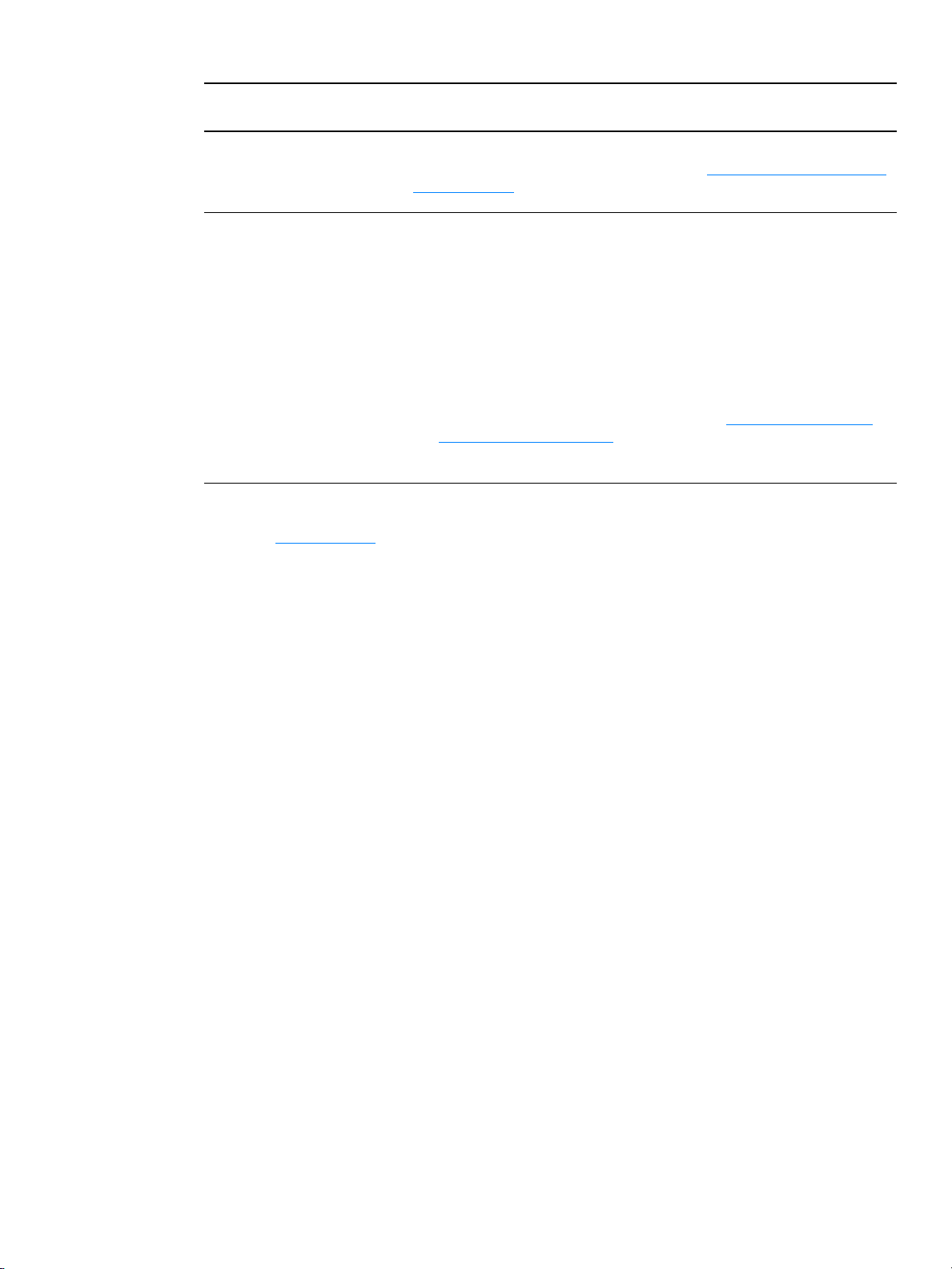
Probleme cu utilizarea suporturilor pentru imprimare (continuare)
Problemă Soluţie
Suportul imprimat nu iese prin
calea corectă
Operaţiunea de imprimare este
foarte lentă
Reveniţi la Găsirea soluţiei
.
Deschideţi sau închideţi capacul de evacuare fără îndoire pentru a reflecta calea
de evacuare pe care doriţi să o folosiţi. Consultaţi Căi de trecere ale suporturilor
pentru imprimare pentru mai multe informaţii.
Viteza maximă a imprimantei este de până la 18 pagini pe minut pentru imprimanta
HP LaserJet 1150, şi de până la 20 de pagini pe minut pentru imprimanta
HP LaserJet 1300 series. Este posibil ca operaţiunea de imprimare să fie foarte
complexă. Încercaţi următoarele:
●
Reduceţi complexitatea documentului (de exemplu, reduceţi numărul de
imagini grafice multiple).
●
În driverul imprimantei, setaţi tipul de suport pentru imprimare pe opţiunea
hârtie simplă.
• Această situaţie poate face ca tonerul să nu fie fixat (ars) corect dacă
folosiţi un tip greu de suport.
●
Adăugaţi memorie pentru imprimantă. Consultaţi Instalarea unui DIMM de
memorie (numai 1300 series).
●
Suporturile înguste sau grele încetinesc imprimarea. Folosiţi suport normal.
ROWW
Probleme cu alimentarea cu hârtie 81
Page 90

Pagina imprimată este diferită de ceea ce a apărut pe ecran
Alegeţi varianta care descrie cel mai bine problema:
●
Text distorsionat, incorect sau incomplet
●
Grafică sau text lipsă, sau pagini goale
●
Formatul paginii este diferit de formatul de pe altă imprimantă
●
Calitatea imaginilor grafice
Probleme cu pagina imprimată
Problemă Soluţie
Text distorsionat, incorect sau
incomplet
Grafică sau text lipsă, sau pagini
goale
Cablul paralel sau USB poate să nu fie bine prins sau să fie defect.
Încercaţi următoarele:
●
Deconectaţi cablul la ambele capete şi reconectaţi-l.
●
Încercaţi să efectuaţi o operaţiune de imprimare care ştiţi că
merge.
●
Dacă este posibil, conectaţi cablul şi imprimanta la un alt
calculator şi încercaţi să efectuaţi o operaţiune de imprimare
care ştiţi că merge.
●
Încercaţi să folosiţi un cablu nou conform cu IEEE-1284, sau
un cablu USB nou. Consultaţi Cum se comandă consumabile
şi accesorii.
Este posibil ca, atunci când a fost instalat software-ul, să fi fost
selectat un driver de imprimantă necorespunzător. Asiguraţi-vă că,
în proprietăţile imprimantei, este selectat HP LaserJet 1150 sau
HP LaserJet 1300.
S-ar putea să fie o problemă la aplicaţia software. Încercaţi să
imprimaţi dintr-o altă aplicaţie software.
●
Asiguraţi-vă că fişierul nu conţine pagini goale.
●
Este posibil ca banda de sigilare să fie încă în cartuşul de
imprimare. Scoateţi cartuşul de imprimare şi trageţi banda de
sigilare pentru a o scoate. Reinstalaţi cartuşul de imprimare.
Consultaţi Înlocuirea cartuşului de imprimare
instrucţiuni. Pentru a verifica imprimanta, imprimaţi o pagină
demonstrativă apăsând butonul
●
Este posibil ca setările grafice din proprietăţile imprimantei să
nu fie corecte pentru tipul de document pe care îl imprimaţi.
Încercaţi să folosiţi o altă setare grafică din proprietăţile
imprimantei. Consultaţi Proprietăţile imprimantei (driver)
mai multe informaţii.
●
Este posibil driverul imprimantei să nu funcţioneze în cazul
operaţiunii de imprimare respective. Încercaţi să folosiţi un alt
driver (software) de imprimantă, cum ar fi driverul de
imprimantă pentru HP LaserJet III.
Go (Validare)
pentru
.
pentru
82 Capitol 6
Notă
Dacă folosiţi un alt driver de imprimantă, nu veţi mai avea
acces la unele caracteristici ale produsului.
ROWW
Page 91

Probleme cu pagina imprimată (continuare)
Problemă Soluţie
Formatul paginii este diferit de
formatul de pe altă imprimantă
Dacă aţi folosit un driver de imprimantă (software de imprimantă)
mai vechi sau diferit pentru a crea documentul, sau dacă setările
proprietăţilor imprimantei din software sunt diferite, este posibil ca
formatul paginii să se modifice atunci când încercaţi să imprimaţi
cu ajutorul noului driver de imprimantă sau noilor setări. Pentru a
elimina această problemă, încercaţi următoarele:
●
Creaţi documente şi imprimaţi-le folosind acelaşi driver de
imprimantă (software de imprimantă) şi aceleaşi setări ale
proprietăţilor imprimantei, indiferent ce imprimantă HP
LaserJet folosiţi pentru a le imprima.
●
Modificaţi rezoluţia, dimensiunea hârtiei, setările de fonturi şi
alte setări. Consultaţi Proprietăţile imprimantei (driver) pentru
mai multe informaţii.
Calitatea imaginilor grafice Este posibil ca setările grafice să fie nepotrivite pentru operaţiunea
respectivă de imprimare. Încercaţi următoarele:
●
Verificaţi setările grafice, cum ar fi rezoluţia, în proprietăţile
imprimantei, şi ajustaţi-le după cum este necesar. Consultaţi
Proprietăţile imprimantei (driver) pentru mai multe informaţii.
●
Încercaţi să folosiţi un alt driver (software) de imprimantă, cum
ar fi driverul de imprimantă pentru HP LaserJet III.
Notă
Dacă folosiţi un alt driver de imprimantă, nu veţi mai avea
acces la unele caracteristici ale produsului.
Reveniţi la Găsirea soluţiei
.
ROWW
Pagina imprimată este diferită de ceea ce a apărut pe ecran 83
Page 92
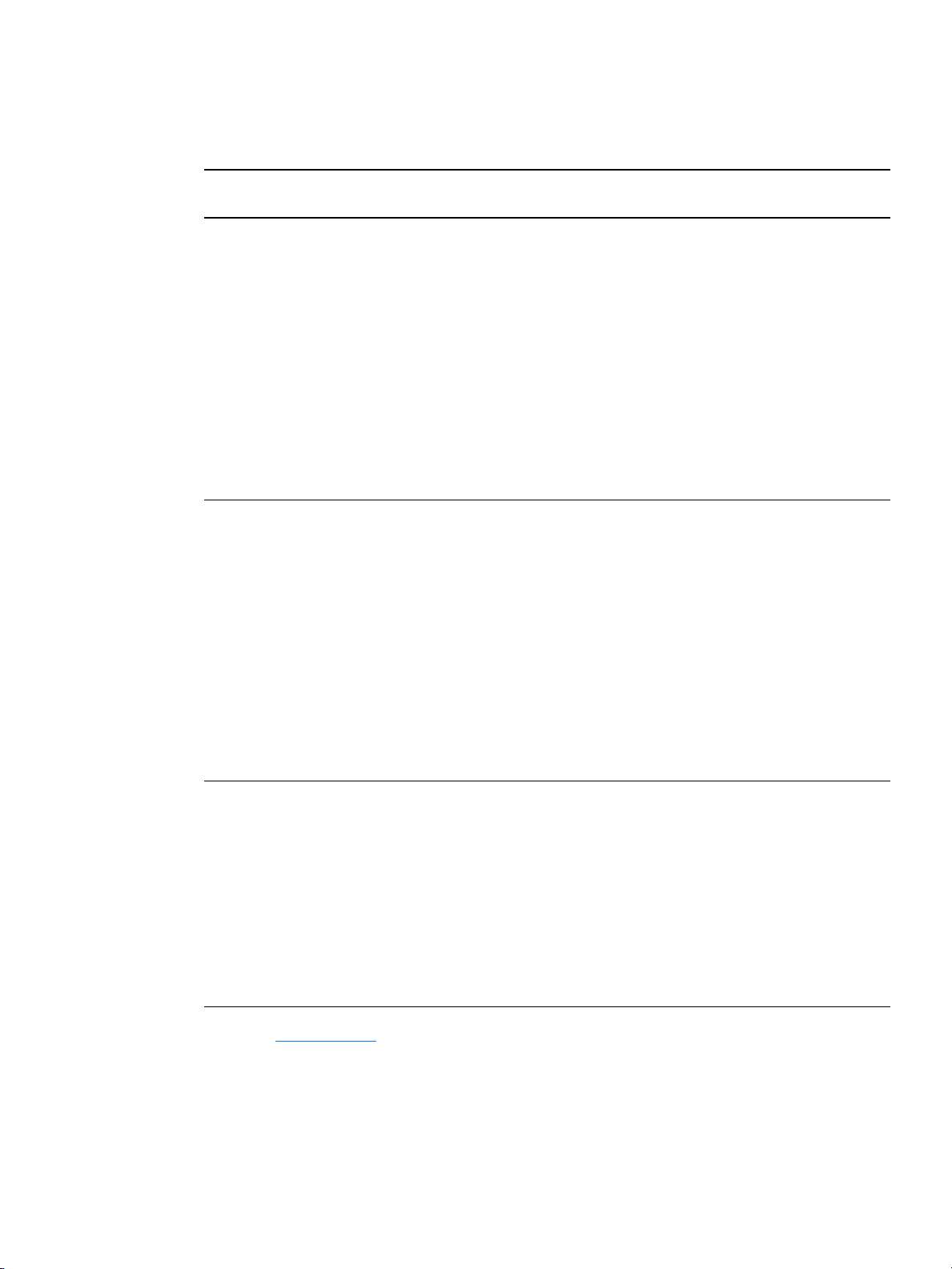
Probleme cu software-ul imprimatei
Probleme cu software-ul imprimatei
Problemă Soluţie
Un driver de imprimantă pentru
imprimanta HP LaserJet 1150 sau
HP LaserJet 1300 nu este vizibil
în folderul
A fost afişat un mesaj de eroare în
timpul instalării software-ului
Imprimante
.
●
Reinstalaţi software-ul de imprimantă. În tava de sistem din Windows,
faceţi clic pe
sau HP LaserJet 1300 şi faceţi clic pe
imprimanta. Instalaţi software-ul de imprimantă de pe CD-ROM. Porniţi din
nou imprimanta.
Notă
Închideţi toate aplicaţiile care rulează. Pentru a închide o aplicaţie care are o
pictogramă în tava de sistem, faceţi clic cu butonul din dreapta al mausului şi
selectaţi
●
Încercaţi să conectaţi cablul USB la un alt port USB de la PC.
●
Dacă încercaţi să imprimaţi către o imprimantă partajată, în tava de sistem
din Windows, faceţi clic pe
Faceţi dublu clic pe pictograma Adăugare imprimantă. Urmaţi instrucţiunile
din Expertul Adăugare imprimantă.
●
Reinstalaţi software-ul de imprimantă. În tava de sistem din Windows, faceţi
clic pe
HP LaserJet 1300 şi faceţi clic pe
imprimanta. Instalaţi software-ul de imprimantă de pe CD-ROM. Porniţi din
nou imprimanta.
Notă
Închideţi toate aplicaţiile care rulează. Pentru a închide o aplicaţie care are o
pictogramă în tava de sistem, faceţi clic cu butonul din dreapta al mausului şi
selectaţi
●
Verificaţi ce cantitate de spaţiu este disponibilă pe unitatea de stocare pe
care instalaţi software-ul de imprimantă. Dacă este necesar, eliberaţi cât mai
mult spaţiu posibil şi reinstalaţi software-ul de imprimantă.
●
Dacă este necesar, rulaţi Programul de defragmentare şi reinstalaţi
software-ul de imprimantă.
Start
Închidere
Start
, selectaţi
Închidere
, selectaţi
sau
sau
Programe
Dezactivare
Start
Programe
Dezactivare
, şi selectaţi HP LaserJet 1150
Uninstall (Dezinstalare)
.
, selectaţi
, şi selectaţi HP LaserJet 1150 sau
Uninstall (Dezinstalare)
Setări
, şi selectaţi
.
. Opriţi
Imprimante
. Opriţi
.
84 Capitol 6
Imprimanta este în modul Ready
(Gata), dar nu se imprimă nimic
Reveniţi la Găsirea soluţiei
.
●
Reinstalaţi software-ul de imprimantă. În tava de sistem din Windows, faceţi
Start
clic pe
HP LaserJet 1300 şi faceţi clic pe
imprimanta. Instalaţi software-ul de imprimantă de pe CD-ROM. Porniţi din
nou imprimanta.
Notă
Închideţi toate aplicaţiile care rulează. Pentru a închide o aplicaţie care are o
pictogramă în tava de sistem, faceţi clic cu butonul din dreapta al mausului şi
selectaţi
●
Imprimaţi o pagină Demo (demonstrativă). Apăsaţi butonul
pentru a imprima o pagină Demo (demonstrativă).
, selectaţi
Închidere
Programe
Dezactivare
sau
, şi selectaţi HP LaserJet 1150 sau
Uninstall (Dezinstalare)
.
. Opriţi
Go (Validare)
ROWW
Page 93

Îmbunătăţirea calităţii imprimării
Această secţiune oferă informaţii despre cum se identifică şi cum se corectează defectele de imprimare.
Imprimare slabă sau palidă
Pete de toner
●
Rezerva de toner este scăzută. Consultaţi Redistribuirea tonerului
pentru mai multe informaţii.
●
Este posibil ca suportul pentru imprimare să nu corespundă
specificaţiilor de suport ale companiei Hewlett-Packard (de exemplu,
suportul este prea umed sau prea aspru). Consultaţi Specificaţiile
suporturilor pentru imprimare pentru mai multe informaţii.
●
Dacă toată pagina este deschisă la culoare, setarea densităţii de
imprimare este prea scăzută, sau este posibil ca EconoMode (Modul
de lucru economic) să fie activat. Ajustaţi densitatea imprimării şi
dezactivaţi EconoMode (Modul de lucru economic), din proprietăţile
imprimantei. Consultaţi Economisirea tonerului
informaţii.
●
Este posibil ca suportul pentru imprimare să nu corespundă
specificaţiilor de suport ale companiei Hewlett-Packard (de exemplu,
suportul este prea umed sau prea aspru). Consultaţi Specificaţiile
suporturilor pentru imprimare pentru mai multe informaţii.
●
Este posibil să fie necesară curăţarea imprimantei. Consultaţi
Curăţarea imprimantei sau Curăţarea căii suportului pentru imprimare
pentru instrucţiuni.
pentru mai multe
Notă
Lacune de imagine
●
Este posibil ca o singură coală din suportul pentru imprimare să fie
defectă. Încercaţi să imprimaţi din nou documentul.
●
Conţinutul de umiditate al suportului pentru imprimare este inegal,
sau suportul are zone umede la suprafaţă. Încercaţi să imprimaţi pe
un suport nou. Consultaţi Specificaţiile suporturilor pentru imprimare
pentru mai multe informaţii.
●
Lotul de suport pentru imprimare este defect. Procesul de producţie
poate face ca anumite zone să respingă tonerul. Încercaţi un alt tip de
suport pentru imprimare sau o altă marcă.
●
Cartuşul de imprimare poate fi defect. Consultaţi Înlocuirea cartuşului
de imprimare pentru mai multe informaţii.
Dacă aceşti paşi nu rezolvă problema, contactaţi un vânzător sau un reprezentant de service autorizat-HP.
ROWW
Îmbunătăţirea calităţii imprimării 85
Page 94

Linii verticale
Fundal gri
●
Asiguraţi-vă că tava de alimentare cu prioritate este la locul ei.
●
Tamburul fotosensibil din interiorul cartuşului de imprimare a fost
probabil zgâriat. Instalaţi un cartuş de imprimare HP nou. Consultaţi
Înlocuirea cartuşului de imprimare pentru instrucţiuni.
●
Asiguraţi-vă că tava de alimentare cu prioritate este la locul ei.
●
Reduceţi setarea de densitate a imprimării cu ajutorul HP Toolbox
(Caseta cu instrumente HP) sau cu ajutorul serverului web înglobat.
În acest fel, se reduce cantitatea de umbrire de fundal. Consultaţi
Utilizarea casetei cu instrumente HP (hp toolbox)
●
Schimbaţi suportul pentru imprimare cu unul mai uşor. Consultaţi
Specificaţiile suporturilor pentru imprimare pentru mai multe
informaţii.
●
Verificaţi mediul imprimantei. Condiţiile de mediu uscate (umiditate
scăzută) pot duce la creşterea cantităţii de umbrire de fundal.
●
Instalaţi un cartuş de imprimare HP nou. Consultaţi Înlocuirea
cartuşului de imprimare pentru instrucţiuni.
.
Mânjire cu toner
Toner nefixat
●
Dacă apar dâre la capătul de introducere al suportului pentru
imprimare, este posibil ca ghidajele pentru hârtie să fie murdare.
Ştergeţi ghidajele pentru hârtie cu o cârpă uscată, care să nu lase
scame. Consultaţi Curăţarea imprimantei
●
Verificaţi tipul şi calitatea suportului pentru imprimare.
●
Încercaţi să instalaţi un cartuş de imprimare HP nou. Consultaţi
Înlocuirea cartuşului de imprimare pentru instrucţiuni.
●
Este posibil ca temperatura cuptorului să fie prea scăzută. În driverul
imprimantei, asiguraţi-vă este selectat tipul de suport corespunzător.
●
Curăţaţi interiorul imprimantei. Consultaţi Curăţarea imprimantei
pentru instrucţiuni.
●
Verificaţi tipul şi calitatea suportului pentru imprimare. Consultaţi
Specificaţiile suporturilor pentru imprimare pentru mai multe
informaţii.
●
Încercaţi să instalaţi un cartuş de imprimare HP nou. Consultaţi
Înlocuirea cartuşului de imprimare
●
În driverul imprimantei, asiguraţi-vă este selectat tipul de suport
corespunzător.
●
Conectaţi imprimanta direct la o priză de c.a., în loc de a o conecta la
un prelungitor.
pentru mai multe informaţii.
pentru instrucţiuni.
86 Capitol 6
ROWW
Page 95

Defecte verticale repetate
Caractere formate greşit
●
Cartuşul de imprimare poate fi deteriorat. Dacă apare un semn
repetat în acelaşi loc pe pagină, instalaţi un cartuş de imprimare HP
nou. Consultaţi Înlocuirea cartuşului de imprimare
●
Este posibil ca piesele interne să fie murdare de toner. Consultaţi
Curăţarea imprimantei
apar pe spatele paginii, probabil că problema se va rezolva de la sine
după imprimarea câtorva pagini în plus.
●
În driverul imprimantei, asiguraţi-vă este selectat tipul de suport
corespunzător.
●
În cazul în care caracterele nu sunt formate corect, formând imagini
goale, este posibil ca suportul să fie prea alunecos. Încercaţi un alt tip
de suport pentru imprimare. Consultaţi Specificaţiile suporturilor
pentru imprimare pentru mai multe informaţii.
●
În cazul în care caracterele nu sunt formate corect, producând un
efect vălurit, este posibil să fie necesară repararea imprimantei.
Imprimaţi o pagină de configuraţie. În cazul în care caracterele nu sunt
formate corect, contactaţi un vânzător sau un reprezentant de service
autorizat de HP. Consultaţi Cum să contactaţi HP
informaţii.
pentru mai multe informaţii. Dacă defectele
pentru instrucţiuni.
pentru mai multe
Oblicitatea paginii
Ondulări sau văluriri
●
Asiguraţi-vă că suportul pentru imprimare este încărcat corect şi că
ghidajele pentru hârtie nu sunt nici prea strânse nici prea largi faţă de
topul de suport pentru imprimare. Consultaţi Încărcarea suporturilor
pentru imprimare în tăvile de alimentare pentru mai multe informaţii.
●
Este posibil ca tava de alimentare să fie prea plină. Consultaţi
Încărcarea suporturilor pentru imprimare în tăvile de alimentare pentru
mai multe informaţii.
●
Verificaţi tipul şi calitatea suportului pentru imprimare. Consultaţi
Specificaţiile suporturilor pentru imprimare pentru mai multe
informaţii.
●
Verificaţi tipul şi calitatea suportului pentru imprimare. Atât
temperaturile înalte cât şi umiditatea crescută produc ondularea
suportului. Consultaţi Specificaţiile suporturilor pentru imprimare
pentru mai multe informaţii.
●
Este posibil ca suportul să fi stat prea mult în tava de alimentare.
Întoarceţi topul de suport pentru imprimare din tavă. De asemenea,
rotiţi suportul cu 180° în tava de alimentare.
●
Deschideţi capacul de evacuare fără îndoire şi încercaţi să imprimaţi
fără îndoire. Consultaţi Căi de trecere ale suporturilor pentru
imprimare pentru mai multe informaţii.
●
Este posibil ca temperatura cuptorului să fie prea ridicată. În driverul
imprimantei, asiguraţi-vă este selectat tipul de suport corespunzător.
Dacă problema persistă, selectaţi un tip de suport care utilizează o
temperatură mai mică a cuptorului, cum ar fi foliile transparente sau
suporturi uşoare.
ROWW
Îmbunătăţirea calităţii imprimării 87
Page 96
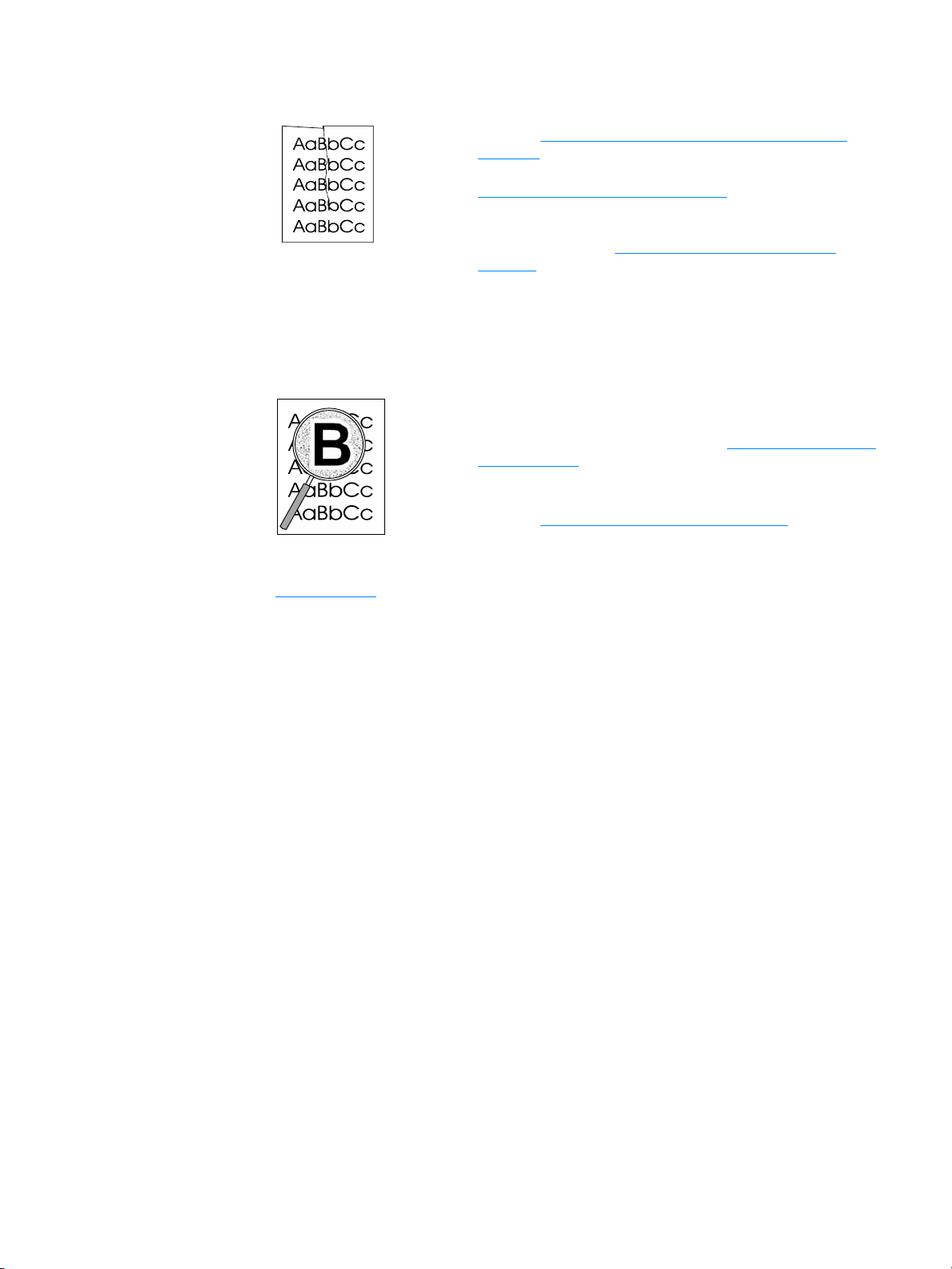
Şifonări sau încreţiri
●
Asiguraţi-vă că suportul pentru imprimare este încărcat corect.
Consultaţi Încărcarea suporturilor pentru imprimare în tăvile de
alimentare pentru mai multe informaţii.
●
Verificaţi tipul şi calitatea suportului pentru imprimare. Consultaţi
Specificaţiile suporturilor pentru imprimare
informaţii.
●
Deschideţi capacul de evacuare fără îndoire şi încercaţi să imprimaţi
fără îndoire. Consultaţi Căi de trecere ale suporturilor pentru
imprimare pentru mai multe informaţii.
●
Întoarceţi topul de suport din tavă. De asemenea, rotiţi suportul cu
180° în tava de alimentare.
Evidenţieri cu toner dispersat
●
Dacă în jurul caracterelor a fost dispersat toner în cantităţi mari, este
posibil ca suportul să respingă tonerul. (O dispersare a tonerului în
cantităţi mici este normală pentru imprimarea cu laser.) Încercaţi un alt
tip de suport pentru imprimare. Consultaţi Specificaţiile suporturilor
pentru imprimare pentru mai multe informaţii.
●
Întoarceţi topul de suport din tavă.
●
Utilizaţi suporturi pentru imprimare destinate imprimantelor cu laser.
Consultaţi Specificaţiile suporturilor pentru imprimare
informaţii.
pentru mai multe
pentru mai multe
Reveniţi la Găsirea soluţiei.
88 Capitol 6
ROWW
Page 97

Rezolvarea blocajelor
Din când în când, suportul pentru imprimare se blochează în timpul unei operaţiuni de imprimare. Printre
cauze se află următoarele:
●
Tăvile de alimentare sunt încărcate incorect sau sunt prea pline. Consultaţi Încărcarea suporturilor
pentru imprimare în tăvile de alimentare pentru mai multe informaţii.
●
Suportul nu corespunde specificaţiilor HP. Consultaţi Specificaţiile suporturilor pentru imprimare
pentru mai multe informaţii.
Notă
Când adăugaţi un suport pentru imprimare nou, întotdeauna scoateţi tot teancul din tava de alimentare şi
îndreptaţi topul de suport nou. În acest fel evitaţi încărcarea simultană în imprimantă a mai multor coli din
suportul respectiv, reducând riscul de blocaj.
Blocajul suportului pentru imprimare vă este semnalat de o eroare la software şi de ledurile de pe panoul
de control al imprimantei. Consultaţi Combinaţii ale ledurilor de stare
pentru mai multe informaţii.
Amplasări tipice ale blocajelor de suport
Zona cartuşului de imprimare:
●
Zona tăvilor de alimentare:
●
Consultaţi Îndepărtarea unei pagini blocate
Dacă foaia este încă ieşită din tava de alimentare, încercaţi să o trageţi
uşor din tava de alimentare fără să rupeţi foaia. Dacă simţiţi că opune rezistenţă, consultaţi
Îndepărtarea unei pagini blocate
Căi de ieşire a hârtiei:
●
Dacă foaia este ieşită în tava de evacuare, încercaţi să o trageţi uşor fără să
pentru instrucţiuni.
rupeţi foaia. Dacă simţiţi că opune rezistenţă, consultaţi Îndepărtarea unei pagini blocate
instrucţiuni.
pentru instrucţiuni.
pentru
Notă
ROWW
După un blocaj al suportului pentru imprimare este posibil ca în imprimantă să existe toner nefixat. Această
cantitate de toner se elimină după imprimarea câtorva coli.
Rezolvarea blocajelor 89
Page 98

Îndepărtarea unei pagini blocate
ATENŢIE
Blocajele de suport pot produce apariţia de toner nefixat pe pagină. Dacă vă murdăriţi hainele de toner,
spălaţi-le cu apă rece. Apa caldă va fixa permanent tonerul în ţesătură.
1
Deschideţi capacul cartuşului de imprimare şi capacul de evacuare fără îndoire.
2
Rotiţi în jos pârghiile verzi de eliberare a presiunii. Dacă puteţi îndepărta suportul pentru imprimare
fără să scoateţi cartuşul de imprimare, faceţi acest lucru şi continuaţi cu pasul 4.
ATENŢIE
Pentru a preveni deteriorarea cartuşului de imprimare, reduceţi la minimum expunerea sa la lumină directă.
3
Scoateţi cartuşul de imprimare şi aşezaţi-l deoparte.
90 Capitol 6
ROWW
Page 99
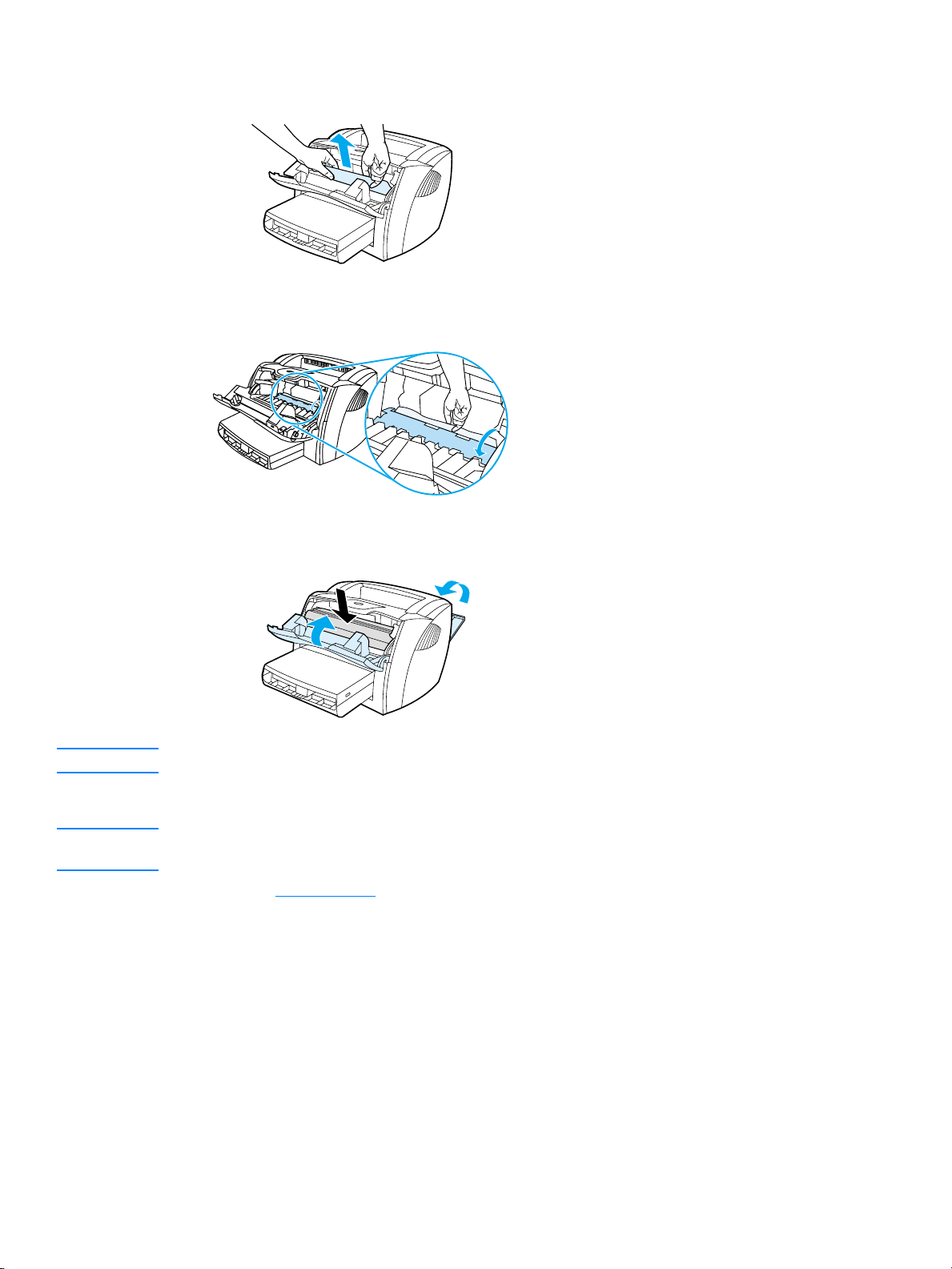
4 Cu ambele mâini, apucaţi partea cea mai vizibilă a suportului pentru imprimare (inclusiv mijlocul),
şi trageţi-o cu grijă scoţând-o din imprimantă.
5 Dacă suportul pentru imprimare nu este vizibil, apucaţi clapeta din partea dreaptă a ghidajului superior
pentru hârtie şi trageţi-o înainte. Trageţi cu grijă suport în sus pentru a-l scoate din imprimantă.
6 După ce aţi îndepărtat suportul blocat, înlocuiţi cartuşul de imprimare şi închideţi capacul cartuşului
de imprimare şi capacul de evacuare fără îndoire.
Notă Pârghiile de eliberare a presiunii se închid automat când închideţi capacul de evacuare fără îndoire.
După rezolvarea unui blocaj, s-ar putea să fie necesar să opriţi şi să reporniţi imprimanta.
Notă Când adăugaţi un suport de imprimare nou, scoateţi tot teancul din tava de alimentare şi îndreptaţi topul de
suport nou.
Reveniţi la Găsirea soluţiei
ROWW
.
Rezolvarea blocajelor 91
Page 100

Înlocuirea cilindrului de preluare
Dacă imprimanta preia regulat în mod defectuos (nici un tip de suport pentru imprimare nu trece prin
imprimantă sau trec mai multe coli odată), s-ar putea să trebuiască să înlocuiţi sau să curăţaţi cilindrul de
preluare. Consultaţi Cum se comandă consumabile şi accesorii
nou.
pentru a comanda un cilindru de preluare
ATENŢIE
Nerealizarea acestei operaţiuni poate duce la defectarea imprimantei.
1
Deconectaţi cablul de alimentare de la imprimantă, şi lăsaţi imprimanta să se răcească.
2
Deschideţi capacul cartuşului de imprimare şi scoateţi cartuşul.
3
Găsiţi cilindrul de preluare.
92 Capitol 6
ROWW
